Page 1
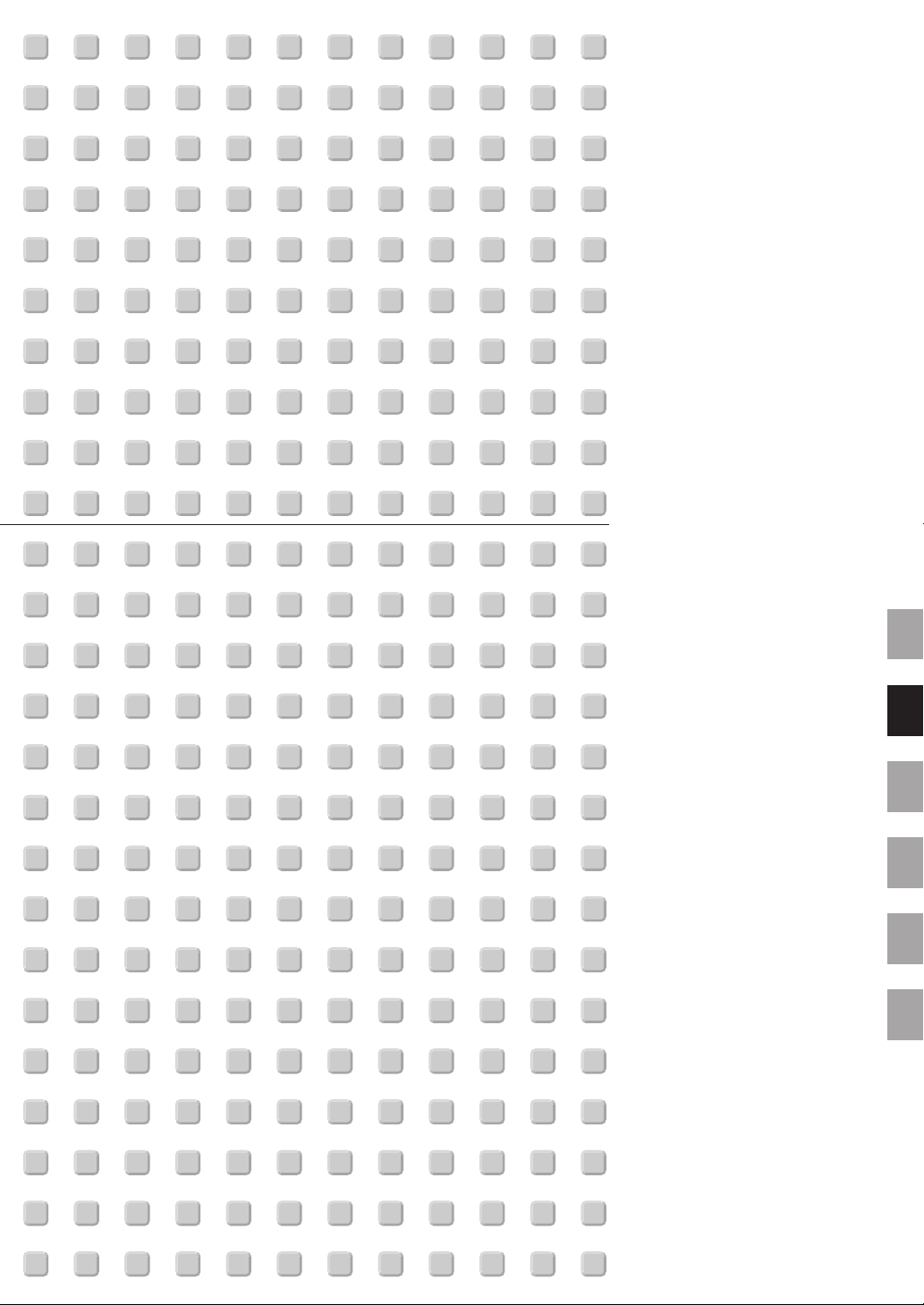
HT1000
Unterhaltungs-Projektor
Bedienungshandbuch
English
Deutsch
Français
Italiano
Español
Svenska
Page 2
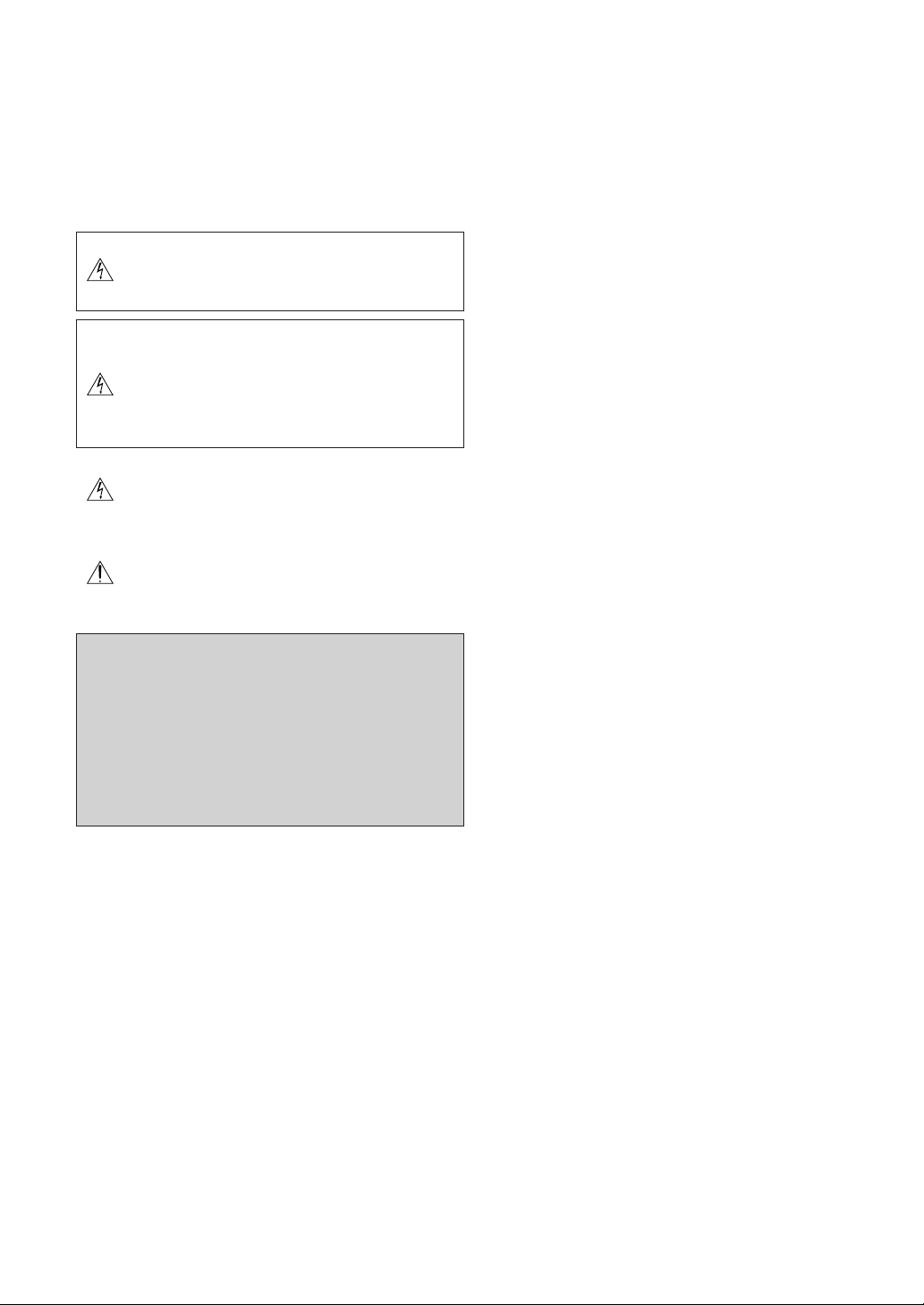
WICHTIGE INFORMATIONEN
Sicherheitshinweise
Vorsichtsmaßnahmen
Lesen Sie sich dieses Handbuch bitte sorgfältig durch, bevor Sie den
NEC HT1000 Projektor benutzen, und bewahren Sie das
Bedienungshandbuch in greifbarer Nähe als spätere Referenz auf.
Die Seriennummer des Gerätes befindet sich unter Ihrem Projektor.
Notieren Sie hier:
VORSICHT
Zum Ausschalten der Hauptspannung müssen Sie unbedingt
den Netzstecker von der Netzsteckdose abziehen.
Die Netzsteckdose sollte so nahe wie möglich am Gerät
installiert werden und jederzeit leicht zugänglich sein.
VORSICHT
UM EINEN ELEKTRISCHEN SCHLAG ZU VERMEIDEN,
SOLLTEN SIE DAS GEHÄUSE NICHT ÖFFNEN.
IM INNEREN DES GERÄTES BEFINDEN SICH KEINE
BAUTEILE, DIE VOM BENUTZER SELBST GEWARTET
WERDEN KÖNNTEN. ÜBERLASSEN SIE SÄMTLICHE
SERVICEARBEITEN QUALIFIZIERTEM NECSERVICEPERSONAL.
Dieses Symbol warnt den Benutzer vor unisolierter Spannung
im Inneren des Gerätes, die einen elektrischen Schlag
verursachen kann. Daher ist der Kontakt mit sämtlichen inneren
Geräte-Bauteilen gefährlich.
Dieses Symbol macht den Benutzer darauf aufmerksam, daß
dem Gerät wichtige den Betrieb und die Wartung betreffende
Informationen beigefügt sind. Diese Informationen sollten zur
Ver meidung von Störungen unbedingt sorgfältig gelesen und
beachtet werden.
Wichtige Sicherheitshinweise
Diese Sicherheitshinweise sollen eine lange Lebensdauer Ihres
Projektors sicherstellen und vor Feuer und elektrischen Schlägen
schützen. Lesen Sie diese Hinweise sorgfältig durch und beachten Sie
alle Warnungen.
Installation
1. Um beste Resultate zu erreichen, empfielt es sich, den Projektor in
einem abgedunkelten Raum zu betreiben.
2. Stellen Sie den Projektor auf eine flache, waagerechte Fläche in
einer trockenen Umgebung; frei von Staub und Feuchtigkeit.
3. Stellen Sie den Projektor weder in direktes Sonnenlicht noch in die
Nähe einer Heizung oder sonstiger Hitze abstrahlender
Einrichtungen.
4. Wenn das Gerät direktem Sonnenlicht, Rauch oder Dampf
ausgesetzt wird, können interne Komponenten beschädigt werden.
5. Behandeln Sie Ihren Projektor vorsichtig. Fallenlassen oder starkes
Schütteln kann interne Komponenten beschädigen.
6. Legen Sie keine schweren Gegenstände auf den Projektor.
7. Wenn der Projektor an der Decke installiert werden soll:
a. Versuchen Sie nicht, den Projektor selbst zu installieren.
b. Der Projektor muß von qualifiziertem NEC-Servicepersonal
installiert werden, um einen ordnungsgemäßen Betrieb
sicherzustellen und die Verletzungsgefahr zu reduzieren.
c. Die Decke muß für das Gewicht des Projektors ausreichende
Festigkeit aufweisen und die Installation muß entsprechend den
örtlichen Bauvorschriften ausgeführt werden.
d. Weitere Informationen erhalten Sie von Ihrem Fachhändler.
WARNUNG
UM EINE BRANDGEFAHR BZW. DIE GEFAHR EINES
ELEKTRISCHEN SCHLAGES ZU VERMEIDEN, DARF DIESES
GERÄT WEDER REGEN NOCH FEUCHTIGKEIT AUSGESETZT
WERDEN. VERWENDEN SIE NICHT DEN GEERDETEN
STECKER DIESER EINHEIT MIT EINEM
VERLÄNGERUNGSKABEL ODER EINER STECKDOSE, IN DIE
NICHT ALLE DREI STIFTE VOLLSTÄNDIG EINGESTECKT
WERDEN KÖNNEN. ÖFFNEN SIE NICHT DAS GEHÄUSE. IM
INNEREN BEFINDEN SICH HOCHSPANNUNGSFÜHRENDE
BAUTEILE. ÜBERLASSEN SIE SÄMTLICHE SERVICEARBEITEN
QUALIFIZIERTEM NEC-SERVICEPERSONAL.
3. GSGV Geräuschemissionsverordnung:
Der Schalldruckpegel beträgt entsprechend ISO 3744 oder ISO 7779
weniger als 70 dB (A).
G-2
Page 3
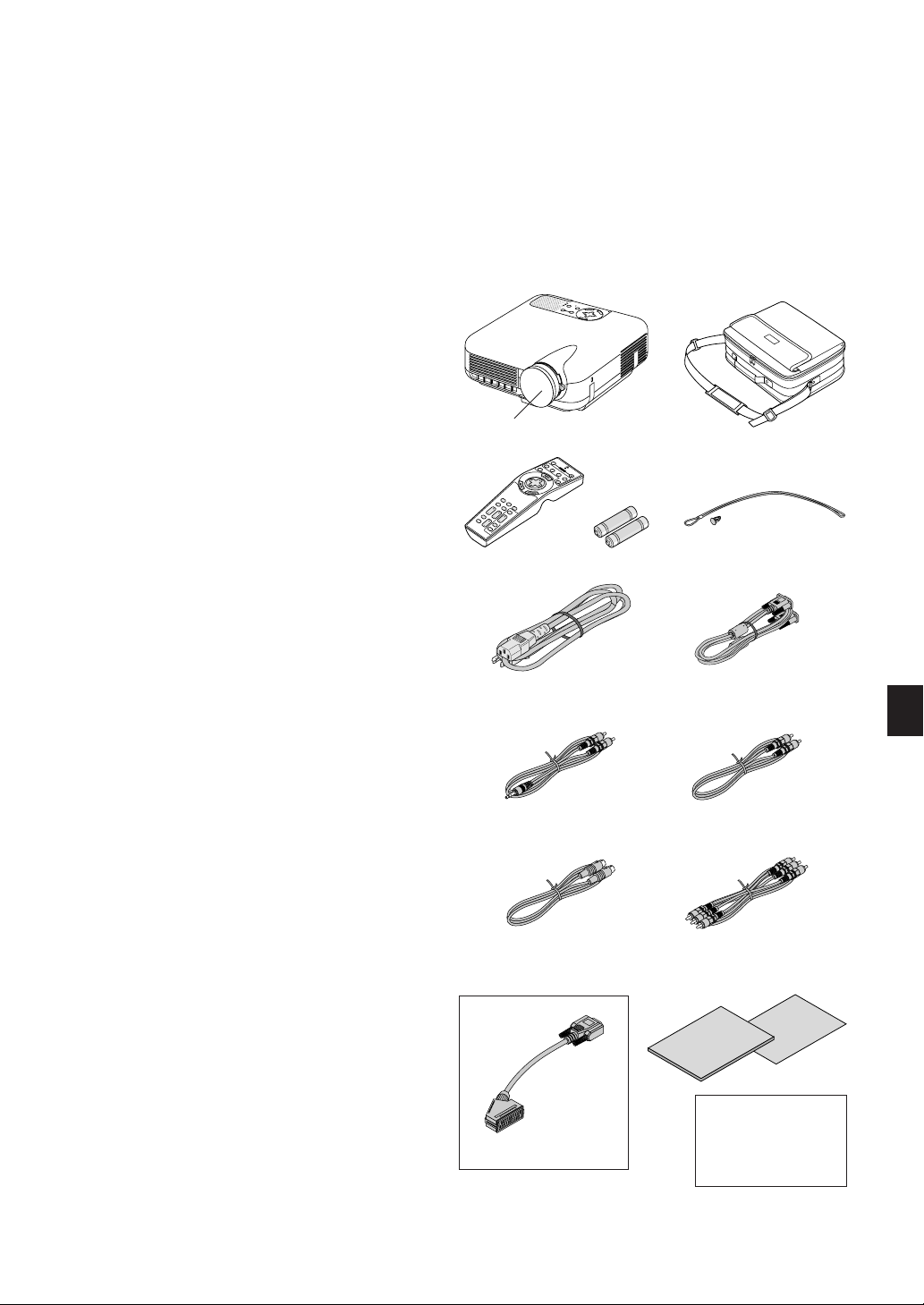
Vorkehrungen gegen Feuer und elektrische Schläge
1. Stellen Sie ausreichende Belüftung sicher und daß die
Belüftungsöffnungen frei bleiben, damit sich innerhalb des Projektors
kein Hitzestau bilden kann. Lassen Sie mindestens 10 cm Abstand
zwischen Ihrem Projektor und der Wand.
2. Ve rmeiden Sie, daß fremde Objekte wie Büroklammern und
Papierstückchen in den Projektor fallen. Versuchen Sie nicht, in den
Projektor gefallene Objekte zu entfernen. Stecken Sie keine metallenen
Gegenstände wie Schraubendreher oder Drähte in Ihren Projektor. Wenn
etwas in den Projektor fiel, ziehen Sie sofort den Netzstecker heraus
und lassen Sie den Gegenstand durch qualifiziertes NECServicepersonal entfernen.
3. Stellen Sie keine Gefäße mit Flüssigkeiten auf Ihren Projektor ab.
4. Schauen Sie nicht in die Linse, wenn der Projektor eingeschaltet ist.
Dies könnte schwere Augenverietzungen zur Folge haben.
5. Lichtkegel des Projektors fern. Da das von der Linse projizierte Licht
umfassend ist, können alle abnormalen Gegenstände, die in der Lage
sind, das aus der Linse austretende Licht umzulenken, unvorhersehbare
Ereignisse wie z.B. einen Brand oder Augenverletzungen verursachen.
6. Bedecken Sie die Linse nicht mit der mitgelieferten Linsenkape o.ä.
wärend der Projektor eingeschaltet ist. Dies kann ein Schmelzen der
Kappe verursachen. Darüber hinaus würden Sie sich aufgrund der vom
Lichtausgang abgestrahlten Hitze wahrscheinlich die Hände verbrennen.
7. Der Projektor wurde für eine Netzspannung von 100-120 V oder 200240 V, 50/60 Hz Wechselstrom konzipiert. Stellen Sie sicher, daß die
vorhandene Spannungsversorgung diesen Vorgaben entspricht, bevor
Sie versuchen, Ihren Projektor zu betreiben.
8. Behandeln Sie das Netzkabel vorsichtig und vermeiden Sie Knicke. Ein
beschädigtes Netzkabel kann elektrische Schläge oder einen Brand
verursachen.
9. Wenn der Projektor über eine längere Zeit nicht benutzt wird, ziehen
Sie den Stecker aus der Netzsteckdose.
10. Berühren Sie während eines Gewitters den Netzstecker auf keinen Fall.
Wenn Sie dies nicht beachten, kann dies zu einem elektrischen Schlag
führen.
Vorsicht
1. Berühren Sie nicht die Lüftungsöffnung auf der Vorderseite und seite
des Projektors, da sie sich während des Projektorbetriebs erhitzt.
2. Benutzen Sie den Kippfuß für keinen anderen als den beabsichtigten
Zweck. Ein Missbrauch wie z.B. das Benutzen des Kippfußes als Griff
oder Aufhänger für die Wandmontage kann zu einer Beschädigung des
Projektors führen.
3. Aktivieren Sie den Hochgeschwindigkeits-Modus, wenn Sie den
Projektor mehrere Tage hintereinander benutzen möchten. (Wählen Sie
im Advanced-Menü [Projektor-Optionen] → [Einrichten] → [Seite 4] →
[Hochgeschwindigkeits-Lüfter-Modus].)
4. In folgenden Fällen das Netzkabel nicht aus der Steckdose ziehen, da
dies den Projektor beschädigen könnte:
*Während das Sanduhr-Symbol angezeigt wird.
*Während die Mitteilung “Bitte warten Sie einen Augenblick” angezeigt
wird. Diese Mitteilung wird angezeigt, nachdem der Projektor
ausgeschaltet wurde.
*Während die erfrischenden Fächer laufen. (Das Kühlgebläse arbeitet
noch für 90 Sekunden, nachdem der Projektor ausgeschaltet wurde).
5. Nehmen Sie die PC-Karte nicht heraus, wenn auf die Daten zugegriffen
wird. Andernfalls könnten Ihre PC-Kartendaten beschädigt werden.
6. Halten Sie den Linsenteil nicht mit Ihren Fingern fest. Wenn Sie dies
nicht beachten, könnten Sie sich Ihre Finger oder Ihre Hand einklemmen,
was zu Verletzungen führen kann.
Lampenaustausch
• Führen Sie den Lampenaustausch entsprechend der auf Seite G-48
beschriebenen Anweisungen aus.
•Tauschen Sie die Lampe aus, wenn die Meldung “Das Ende der
Lampenlebensdauer ist erreicht. Bitte ersetzen Sie die Lampe.”
erscheint. Bei einer Weiterbenutzung der Lampe kann die Glühbirne
platzen und Glasscherben könnten im Lampengehäuse zerstreut
werden. kann die Birne platzen und die einzelnen Glasstücke werden
im Lampengehäuse verstreut. Berühren Sie die Glasstücke nicht Sie könnten sich daran verletzen. Wenn dies passiert, wenden Sie
sich an Ihren NEC-Fachhändler zum Lampenaustausch.
•Warten Sie nach dem Ausschalten des Projektors mindestens 90
Sekunden. Schalten Sie danach den Hauptnetzschalter aus, ziehen
Sie das Netzkabel ab und lassen Sie den Projektor 60 Minuten
abkühlen, bevor die Lampe ausgetauscht wird.
Inhalt des Verpackungskartons
Stellen Sie sicher‚ daß der Verpackungskarton alle gelisteten Teile enthält.
Wenn irgendein Teil fehlt‚ wenden Sie sich an Ihren NEC-Fachhändler.
Bewahren Sie den Originalkarton und das Verpackungsmaterial auf‚ falls
Sie den HT1000 Projektor einmal versenden müssen.
R
OWE
P
S
U
T
A
Y
T
B
S
D
N
A
P
T
S
AM
N
L
O
M
R
O
F
E
R
D
3
T
S
U
J
D
A
O
T
C
N
E
A
U
L
C
A
E
D
C
R
R
A
U
C
-
O
C
S
P
R
E
T
N
E
T
C
E
L
E
S
U
N
E
M
Projektor
Linsenabdeckung
(24FT8661)
E
F
F
E
C
T
POSITION
MAGN
H
E
LP
V
PIC-MU
O
LU
M
E
TE
FOLDER
SLIDE
L
I
S
T
OFF
VID
EO
AU
S-VIDEO
T
O AD
POWER
J.
COMPONENT
ON
RGB
DVI
S
E
L
E
C
T
A
S
PE
C
T
FREEZE
O
3
R
D
P
R
ICTUR
E
F
O
R
E
M
VIEWE
IFY
R
S
L
I
D
E
Fernbedienung
(7N900371)
Netzkabel
(7N080204: Nordamerika)
(7N080003: G Modelle)
Audiokabel
(7N520014)
S-Videokabel
(7N520015)
Nur für Europa
SCART-Adapter
(7N520018)
Batterien
Softtragetasche
(24BS7111)
Band und Niet
(24C05051) (24C04531)
RGB Signalkabel
(7N520001)
Komposit-Videokabel
(7N520016)
Komponenten-Videokabel
(RCA3-an-RCA3)
(7N520017)
Quick
Connect
User’s
manual
Guide
Nur für Nordamerika
Registrierungskarte
Beschränkte Garantie
Nur für Europa
Garantieerklärung
G-3
Page 4
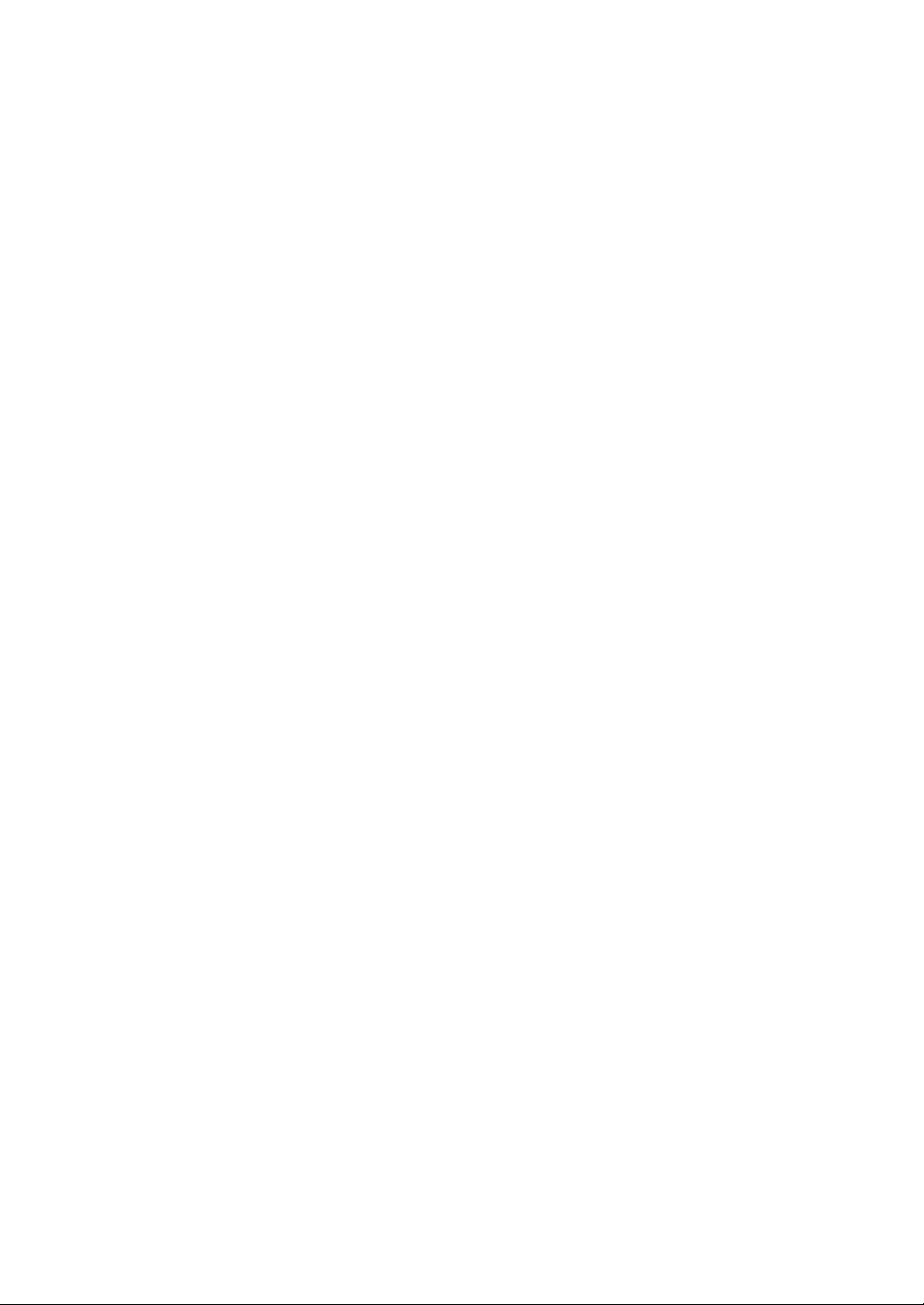
INHALTSVERZEICHNIS
WICHTIGE INFORMATIONEN .......................................... G-2
Sicherheitshinweise .................................................................................... G-2
Inhalt des Verpackungskartons .................................................................. G-3
EINFÜHRUNG ............................................................ G-5
Einführung in Ihren Projektor ..................................................................... G-5
Bezeichnungen der Projektorteile ............................................................... G-6
Befestigung der Linsenkappe .................................................................. G-6
Ausstattung der Geräte-Oberseite ........................................................... G-7
Ausstattung der Anschlussleiste ............................................................. G-8
Bezeichnung der Teile des Fernbedienungsgerätes ................................. G-9
Einlegen der Batterien ........................................................................ G-10
Vorsichtsmaßnahmen zur Fernbedienung .......................................... G-10
Reichweite ......................................................................................... G-10
INSTALLATION UND ANSCHLÜSSE .................................. G-11
Aufstellung des Projektionsschirmes und des Projektors ......................... G-11
Auswahl des Aufstellungsortes ............................................................. G-11
Projektionsentfernung und Bildschirmgröße ......................................... G-12
Herstellen der Anschlüsse ........................................................................ G-13
Anschlussdiagramm ............................................................................. G-13
Anschluss Ihres Videorekorders oder LaserDisc-Players ...................... G-14
Anschluss Ihres DVD-Players ............................................................... G-15
Anschluss Ihres PC’s oder Macintosh-Computers ................................ G-16
Wiedergabe von DVI-Digitalsignalen ..................................................... G-17
Anschluss des mitgelieferten Netzkabels ............................................... G-17
BILD-PROJEKTION (GRUNDBETRIEB) .............................. G-18
Einschalten des Projektors ....................................................................... G-18
Auswählen einer Quelle ............................................................................ G-19
Einstellung der Bildgröße und der Bildposition ......................................... G-19
Korrigieren der horizontalen und vertikalen Trapezverzerrungen (3D Reform) ..
Automatische Optimierung des RGB-Bildes ............................................. G-21
Erhöhen oder Senken der Lautstärke ........................................................ G-22
Ausschalten des Projektors ...................................................................... G-22
G-20
PRAKTISCHE FUNKTIONEN .......................................... G-23
Verwendung der Sweet Vision-Funktion ................................................... G-23
Verwendung der Zoom-Position ............................................................... G-23
Auschalten des Bildes und des Tons ........................................................ G-24
Einfrieren eines Bildes .............................................................................. G-24
Vergrößerung und Verschiebung eines Bildes .......................................... G-24
Inanspruchnahme der Online-Hilfe ........................................................... G-24
Änderung des Hintergrund-Logos ............................................................ G-25
ANWENDUNG DES VIEWERS ........................................ G-26
Nutzen Sie alle Vorteile der Viewer-Funktion ............................................ G-26
Betrieb der Viewer-Funktion vom Projektor (Wiedergabe)........................ G-27
Dia-Projektion (Viewer) ......................................................................... G-27
Auto-Wiedergabe-Modus ...................................................................... G-28
Direktes Umschalten zu Dias aus anderen Eingangsmodi. .................... G-28
Ansehen von digitalen Bildern ............................................................... G-28
Speichern von auf dem Projektor gezeigten Bildern auf der PC-Karte (Bildern) .
Löschen von eingefangenen Bildern ...................................................... G-29
Verwendung der PC-Karten-Datei-Funktionen (PC-Karten-Dateien) ...... G-29
G-28
ANWENDUNG DES BILDSCHIRM-MENÜS........................... G-30
Grundmenü-Betrieb .................................................................................. G-30
Verwendung der Menüs ........................................................................ G-30
Anpassung des Menüs .......................................................................... G-30
Menübaum ............................................................................................... G-31
Menü-Elemente ........................................................................................ G-34
Eingabe von alphanumerischen Zeichen mit Hilfe des Menüs ............... G-35
Menü-Beschreibungen & Funktionen ....................................................... G-35
Quellenauswahl ..................................................................................... G-35
Video/S-Video/Komponente/RGB/DVI (DIGITAL)/Viewer/Eingabeliste
Bild-Optionen ........................................................................................ G-36
Auswahl des Bildformates .................................................................. G-36
Abdecken unerwünschter Bereiche (Austastung) ............................... G-38
Position- und Takteinstellung............................................................. G-38
Zoom-Position ................................................................................... G-38
Auswählen der Auflösung .................................................................. G-38
Auswählen des Übertastungs-Prozentsatzes ...................................... G-38
Auswählen des Videofilter-Pegels ...................................................... G-38
Auswählen des Rauschunterdrückungspegels ................................... G-38
Signaltyp ............................................................................................ G-38
Bild-Management .................................................................................. G-38
Bild .................................................................................................... G-39
Benutzer-Einstellung (bei Anwendung des Nutzers 1 bis 4) ............... G-39
Auswahl der Grundeinstellung ..................................................... G-39
Auswahl des Gammakorrektur-Modus ........................................ G-39
Auswählen der Farbkorrektur ...................................................... G-39
Einstellung der Farbtemperatur und des Weißabgleiches ............ G-39
Bildoptionen ................................................................................ G-39
Sweet Vision/3D-Y/C-Trennung/Verknüpfung trennen/
Schwarzerweiterung/Kontraststeigerung
Projektor-Optionen ................................................................................ G-40
Anwendung von 3D Reform ............................................................... G-40
Trapez.......................................................................................... G-40
Eckenkorrektur ............................................................................ G-40
Menü [Seite1] .................................................................................... G-40
Auswählen der Menüsprache/Auswählen des Menü-Modus/Anpassen
des Menüs/Auswahl der Menü-Anzeigezeit
Menü [Seite 2] ................................................................................... G-40
Ein-/Ausschalten der Quellen-Anzeige/ Ein-/Ausschalt-Meldung/
Auswählen der Menü-Farbe
Einrichten [Seite 1] ............................................................................ G-41
Einstellung des Lampen-Modus auf Normal oder Eco /Auswählen der ProjektorAusrichtung /Auswählen einer Farbe oder eines Logos für den Hintergrund
Einrichten [Seite 2] ............................................................................ G-41
Einstellung der Viewer-Optionen /
Einrichten [Seite 3] ............................................................................ G-41
Auwählen des Signalformates
Einrichten [Seite 4] ............................................................................ G-41
Aktivieren der Auto-Einstellung /Aktivieren von Auto Start /Aktivieren
von Power Management /Aktivieren der Ausschalt-Bestätigung /
Aktivieren der Speicherung der horizontalen und vertikalen Trapezkorrektur
/
Aktivieren des Hochgeschwindigkeits-Lüfter-Modus
Leerlaufbetriebes /Aktivierung von Bildschirm-Aktivator /Aktivierung
von 3D-Surround /Löschen des Lampenbetriebsstunden-Zählers
Einrichten [Seite 5] ............................................................................ G-42
Auswählen der Übertragungsrate /Auswählen der Standard-Quelle /
Entaktivieren der Tasten am Projektorgehäuse
Auswählen des Bildschirm ................................................................. G-43
Einstellung des LAN-Modus ............................................................... G-43
IP-Addresse ................................................................................. G-43
Mail ............................................................................................. G-44
Status .......................................................................................... G-44
Eingabe eines Passwortes .................................................................. G-45
Sicherheit ........................................................................................... G-45
Werkzeuge ............................................................................................ G-47
Benutzung des Schlaftimers .............................................................. G-47
Einfangen von Bildern ........................................................................ G-47
Benutzung von PC-Karten-Dateien ..................................................... G-47
Hilfe ....................................................................................................... G-47
Inhalt .................................................................................................. G-47
Information ........................................................................................ G-47
Auf Werkseinstellung zurücksetzen ....................................................... G-47
Auswählen der Einfang-Optionen
/Aktivierung des
WARTUNG ............................................................. G-48
Austausch der Lampe ............................................................................... G-48
Reinigung ................................................................................................. G-49
Objektivschützern .................................................................................. G-49
FEHLERSUCHE ........................................................ G-50
Netzanzeige .............................................................................................. G-50
Statusanzeige ........................................................................................... G-50
Lampenanzeige ........................................................................................ G-50
Allgemeine Störungen & Abhilfemaßnahmen ........................................... G-51
Bei Anwendung der Viewer-Funktion ........................................................ G-51
TECHNISCHE DATEN ................................................. G-52
ANHANG ............................................................... G-53
Gehäuseabmessungen ............................................................................. G-53
Pinbelegung des D-Sub RGB-Eingangsanschlusses ................................. G-53
Liste kompatibler Eingangssignale ........................................................... G-54
Liste kompatibler Eingangssignale für DVI-signale(nur RGB) .................. G-55
PC-Steuercodes und Kabelverbindung ..................................................... G-56
PC-Steueranschluss (DIN-8P) .................................................................. G-56
Benutzung der Software-Tastatur ............................................................. G-56
Benutzung eines HTTP-Browsers ............................................................. G-57
TravelCare-Führer ..................................................................................... G-58
G-4
Page 5
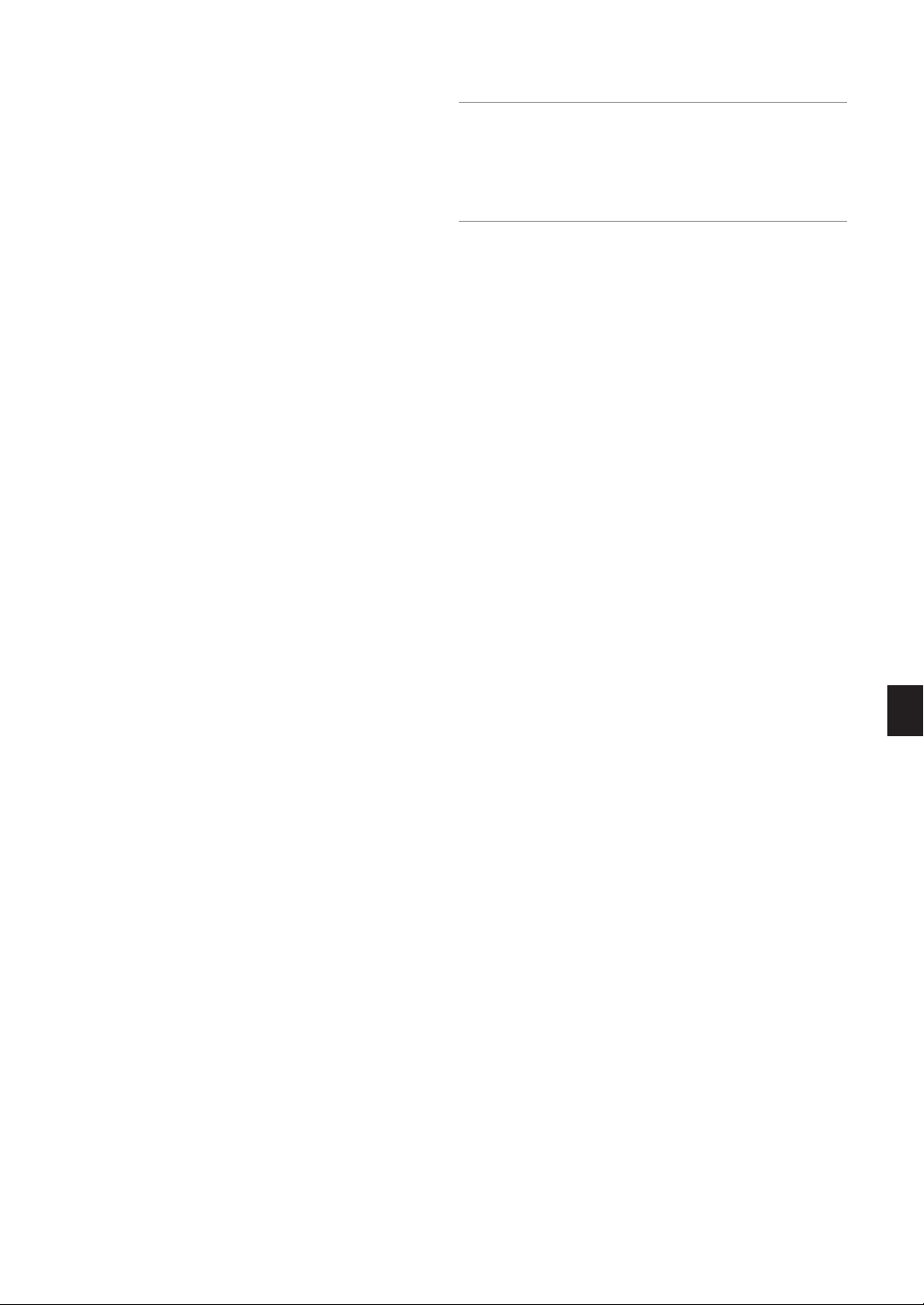
EINFÜHRUNG
Einführung in Ihren Projektor
Dieses Kapitel stellt Ihnen Ihren neuen HT1000 Projektor vor und
beschreibt dessen Funktionen und Bedienungselemente.
Wir gratulieren Ihnen zur Anschaffung Ihres HT1000
Projektors.
Der HT1000 bildet unseren extravagantesten auf Einzelchip-DLP™
basierenden Projektor für kommerzielle und Privat-Unterhaltung. Mit dem
HT1000 können Sie die Projektion von Bildern mit einem Format von
bis zu 200" (diagonal gemessen) von Ihrem DVD-Player, Ihrem
Videorecorder, Ihrem Satellitenanschluss, einer HDTV-Quelle, Ihrem PC
oder Macintosh-Computer (Desktop oder Notebook) und Bilder von Ihrer
Digitalkamera genießen. Der HT1000 lässt sich auf einem
Kaffetischchen, einem Arbeitstisch, einem Rollwagen, einem
Bücherregal oder an einem bestimmten Ort fest aufstellen*
erweiterten Eingangsbedienfeld, der Schellanschluss-Anleitung und
einer voll funktionstüchtigen Fernbedienung sind Sie in der Lage, sich
voll und ganz der Unterhaltung vor einer großen Leinwand zu widmen.
Merkmale, die Sie beim HT1000 genießen werden:
Merkmale:
• Phänomenales Kontrastverhältnis von 3000:1 mit einer variablen IRIS,
die Ihnen die Feinabstimmung des Bildkontrastes ermöglicht
• 3D Reform-Technologie für eine Projektor-Positionierung abseits von
der Raummitte und trotzdem Beibehaltung gut ausgerichteter Bilder
•Von NEC gestaltete und entwickelte SweetVision™-Technologie für
verbesserte Bilder, kraftvollere Farben und detailliertere Schwarztöne
®
•Faroudja
•Fähigkeit zur Anzeige von 16:9- und 4:3 -Bildformat-Quellen
• HDTV-, SDTV-Kompatibilität
• 3D 10-Bit-Videodecoder für erweiterte Schwarzpegel und eine adaptive Gammakorrektur
• Digitaler Foto-Viewer zur Anzeige überlebensgroßer Bilder von Ihrer
Digitalkamera-PC- oder Kompakt-Flashkarte
• Eingebaute Lautsprecher mit 3D-Klang für eine integrierte
Audiolösung
• Einfachste Aufstellung und Bedienung
• Langlebige Hochleistungslampe für niedrige Gesamtbetriebskosten
Eco-Mode-Lampentechnologie für eine längere Lampenlebensdauer
•
und Energieeinsparungen
•Kompromisslose Anzeige von Videos und Daten. Verbessert den
Weißpegel, die Farbpräzision, den Dynamikbereich und die Anzeige
der verschiedensten Schwarzpegel innerhalb eines Bildes.
•Versiegelter Optikbereich für eine Reduzierung der Wartungsintervalle
und eine bessere Leistung auch in staubiger Umgebung
•Drahtloser Fernbedienungsbetrieb
• Netzwerk-fähig mit der verdrahteten Karte für die Fähigkeit zur
Wartung und Steuerung Ihres Projektors von Ihrem Computer aus
• Intelligente Sicherheitseinstellungen für Passwort-Schutz, BedienfeldSperre und PC-Kartenschutz zur Verhinderung einer unbefugten
Verwendung
• Multiple Videomodus-Auswahl je nach verwendeter Quelle.
• Steuerung des Gerätes mit einem PC unter Verwendung des PCSteuerungsports.
• Die exklusive NEC-Advanced AccuBlend Intelligent Pixel BlendingTechnologie - eine extrem genaue Bildkomprimierungstechnologie liefert ein hartes Bild mit HDTV 1080p-Auflösung (19201080)*
• Unterstützt die meisten IBM VGA, SVGA, XGA, SXGA (mit Advanced
AccuBlend)*
anderen RGB-Signale innerhalb eines Horizontal-Frequenzbereiches
von 24 bis 69 kHz und einem Vertikal-Frequenzbereich von 48 bis 88
Hz. Dies beinhaltet NTSC-, PAL-, PAL-N-, PAL-M-, PAL60-, SECAMund NTSC 4.43 Standard-Videosignale.
DCDi™-Videoverarbeitungs-Technologie
2
, Macintosh, Komponentensignal (YCbCr/ YPbPr) oder
1
. Mit dem
2
.
HINWEIS: Komposit-Videoformate sind wie folgt:
NTSC: U.S. TV-Format für Video in den USA und Kanada.
PAL: In Westeuropa verwendetes TV-Format.
PAL N: In Argentinien, Paraguay und Uruguay verwendetes TV-Format.
PAL M: In Brasilien verwendetes TV-Format.
PAL60: Für die NTSC-Wiedergabe auf PAL-TV’s verwendetes TV-Format
SECAM: In Frankreich und Osteuropa verwendetes TV-Format.
NTSC4.43: In den Ländern des mittleren Ostens verwendetes TV-Format
• Sie können den Projektor über den PC-Steuerungsport oder vertratet
LAN von einem PC aus steuern.
• Das moderne Gehäuse-Design ist hell, kompakt, leichtgewichtig.
*1Versuchen Sie nicht, den Projektor selbst zu installieren.
Der Projektor muss von qualifiziertem NEC-Servicepersonal
installiert werden, um einen ordnungsgemäßen Betrieb
sicherzustellen und die Verletzungsgefahr zu reduzieren.
Die Decke muss für das Gewicht des Projektors eine ausreichende
Festigkeit aufweisen und die Installation muss entsprechend der
örtlichen Bauvorschriften ausgeführt werden. Weitere
Informationen erhalten Sie von Ihrem Fachhändler.
2
Mit NECs’ Advanced AccuBlend wird ein HDTV 1080p
*
(19201080), HDTV 1080i (19201080) und HDTV 720p
(1280720)-Bild angezeigt.
Digital Light Processing, DLP, Digital Micromirror Device und DMD sind
Warenzeichen der Texas Instruments.
Änderungen der technischen Daten ohne Ankündigung vorbehalten.
Faroudja ist ein eingetragenes Warenzeichen der Faroudja Laboratories, Inc. DCDi ist ein Warenzeichen der Faroudja Laboratories, Inc.
Alle Firmen- und/oder Produktnamen sind Warenzeichen und/oder
eingetragene Warenzeichen ihrer jeweiligen Hersteller.
G-5
Page 6
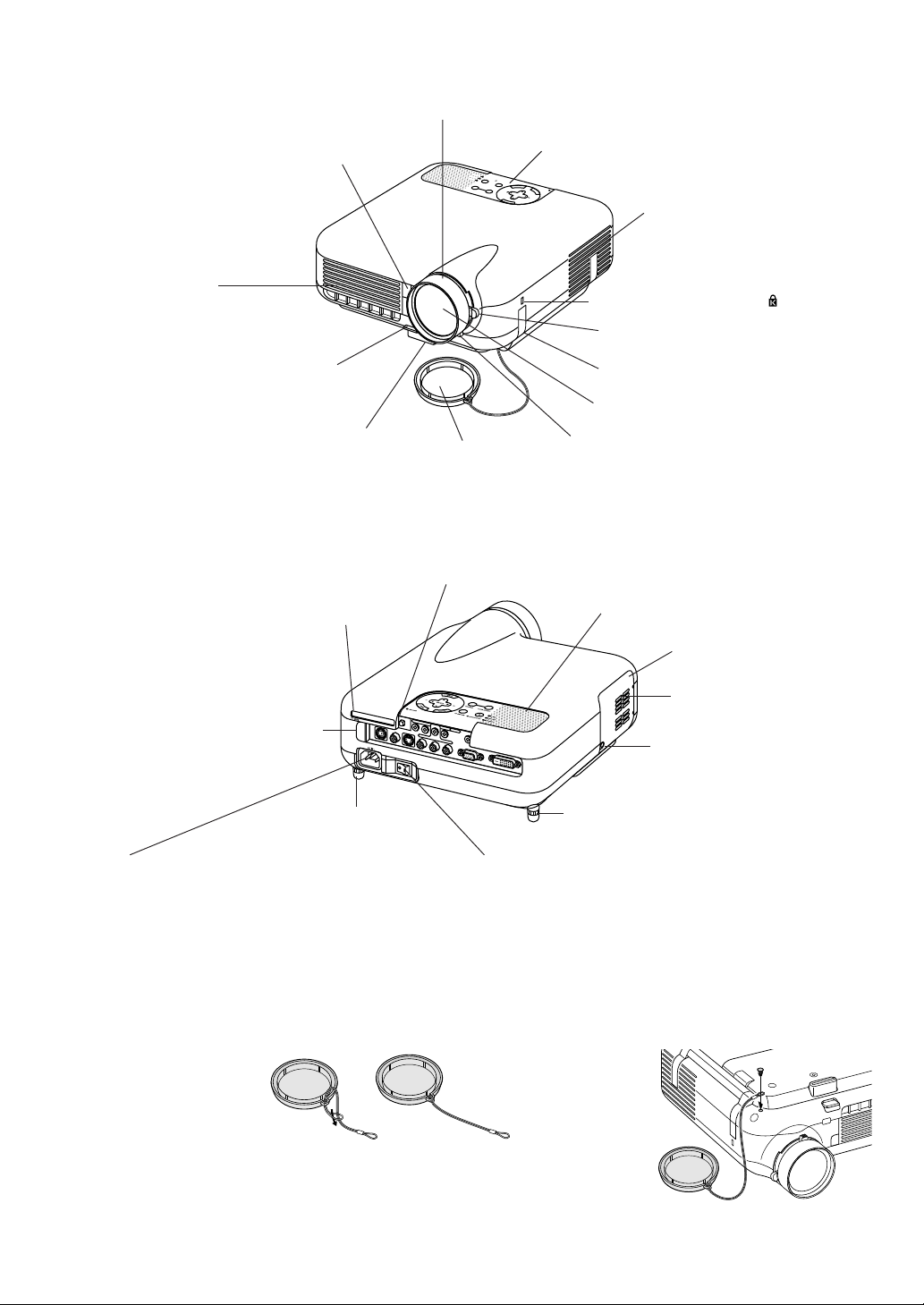
Bezeichnungen der Projektorteile
PC CONTROL
RGB IN
DVI-D IN
SG TRIGGER
VIDEO IN
S-VIDEO IN
S
-V
ID
E
O
S
-V
ID
E
O
R
G
B
/D
V
I
R
G
B
/D
V
I
V
ID
E
O
V
ID
E
O
A
U
D
IO
IN
A
U
D
IO
IN
C
O
M
P
O
N
E
N
T
Y
C
b
/P
b
C
r/P
r
Fernbedienungssensor (Siehe Seite G-10.)
Fokussierring (Siehe Seite G-20.)
Bedienungselemente
WER
PO
S
TU
A
Y
B
ST
D
N
A
P
T
S
N
LAM
O
M
R
O
F
E
R
D
3
T
S
U
J
D
A
O
T
C
N
E
A
U
L
C
A
E
D
C
R
R
A
U
C
-
O
C
S
P
R
E
T
N
E
T
C
E
L
E
S
U
N
E
M
Lüfter (Einlass)
(Siehe Seite G-7.)
Lüfter (Auslass)
Hier entweicht die heiße Luft.
Eingebauter Sicherheitsschlitz( )*
Zoom-Hebel (Siehe Seite G-20.)
Einstellung des Kippfußes hebel
(Siehe Seite G-19.)
Einstellbarer Kippfuß (Siehe Seite G-19.)
Linsenkappe
Tr agegriff
Linse
Iris-Hebel (Siehe Seite G-20)
* Dieser Sicherheitsschlitz unterstützt das MicroSaver® Sicherheitssystem. MicroSaver® ist ein eingetragenes Warenzeichen der Kensington
Microware Inc. Das Logo ist ein Warenzeichen von Kensington Microware Inc.
PC-Karten-Auswurftaste
PC-Kartenschlitz
Stereo-Lautsprecher (2W)
Lampenabdeckung
(Siehe Seite G-48.)
Lüfter (Auslass)
Hier entweicht die heiBe Luft.
Fernbedienungssensor (Siehe Seite G-10.)
Lampenabdeckungsschraube
Hinterer Fuß
Hinterer Fuß
Zum Einstellen der Projektionsstufe drehen.
(Siehe Seite G-20.)
AC-Eingang
Schließen Sie hier den 3poligen Stecker an und stecken Sie das andere
Ende in eine aktive Netzsteckdose ein. (Siehe Seite G-17.)
Hauptnetzschalter
Wenn Sie das mitgelieferte Netzkabel an eine aktive Netzsteckdose
anschließen und den Hauptnetzschalter einschalten, leuchtet die
POWER-Anzeige orange und der Projektor befindet sich im StandbyModus. (Siehe Seite G-18.)
Befestigung der Linsenkappe
Befestigen Sie die Linsenkappe mit dem mitgelieferten Band und
Nietnagel an der Gegenlichtblende.
1. TFädeln Sie das Band durch
das Loch in der Linsenkappe
und machen Sie einen
Knoten in das Band.
2. Befestigen Sie das Band
mit der Niete auf der
Unterseite des Projektors.
G-6
Page 7
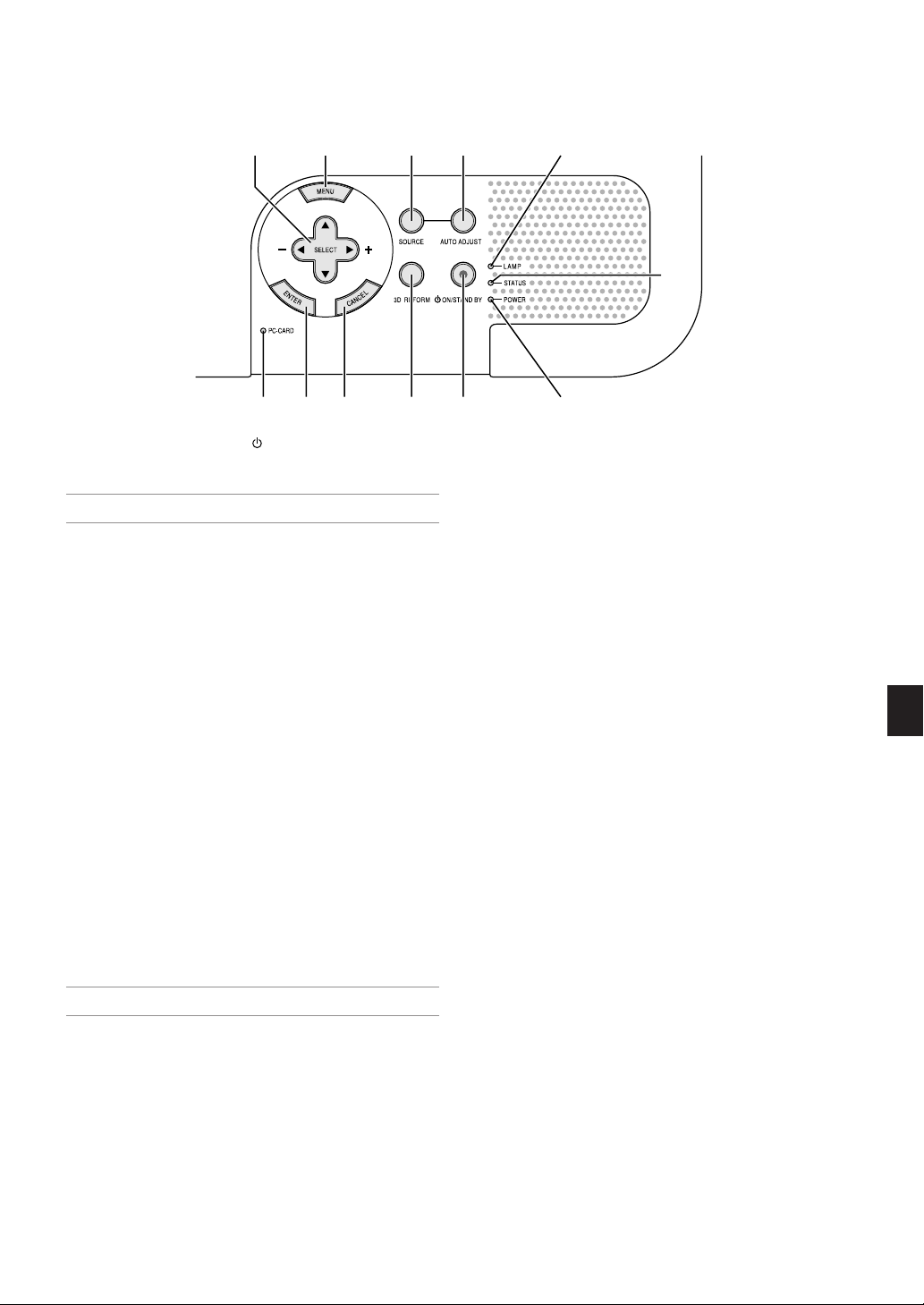
Ausstattung der Geräte-Oberseite
910 45 11
678 121 3
2
1. POWER-Taste (ON/STAND BY) ( )
Mit dieser Taste können Sie das Gerät ein- und ausschalten, wenn
das Gerät an das Stromnetz angeschlossen ist und sich im StandbyModus befindet.
HINWEIS: Halten Sie diese Taste zum Ausschalten des Projektors mindestens
zwei Sekunden lang gedrückt.
2. STATUS-Anzeige
Wenn diese Lampe schnell rot blinkt, ist dies ein Zeichen dafür, dass ein
Fehler aufgetreten ist, die Lampenabdeckung nicht richtig befestigt wurde
oder der Projektor überhitzt ist. Wenn diese Anzeige weiterhin orange
leuchtet, ist das ein Hinweis darauf, dass bei aktivierter BedienfeldTastensperre eine Taste am Gehäuse gedrückt worden ist. Einzelheiten
hierzu finden Sie im Kapitel "Status-Anzeigen" auf Seite G-50.
3. POWER-Anzeig
Wenn diese Anzeige grün leuchtet, ist der Projektor eingeschaltet;
wenn die Anzeige orange leuchtet, befindet sich der Projektor
entweder im Standby- oder Bereitschafts-Modus. Einzelheiten hierzu
finden Sie im Kapitel "Netzanzeige" auf Seite G-50.
4. SOURCE-Taste
Wählen Sie mit dieser Taste eine Videoquelle wie Videorekorder, DVDPlayer, PC oder Viewer (PC-Karte).
Drücken Sie diese Taste und lassen Sie sie schnell wieder los, um
die Eingabeliste anzeigen zu lassen.
Jedesmal, wenn diese Taste mindestens EINE Sekunde lang gedrückt
wird, ändert sich die Eingangsquelle wie folgt:
Video → S-Video → Komponenter → RGB → DVI (DIGITAL)→ Viewer →
Videio → ...
Wenn kein Eingangssignal anliegt, wird der Eingang übersprungen.
5. AUTO ADJUST-Taste
Stellen Sie mit dieser Taste die H/V-Position und den Pixeltakt/die
Phase für ein optimales Bild ein. Einige Signale werden
möglicherweise falsch oder erst nach einer Weile angezeigt.
HINWEIS: Je nach Eingangssignal ist diese Funktion unter Umständen nicht
verfügbar.
6. PC CARD-Zugriffanzeige
Leuchtet während des Zugriffs auf eine PC-Karte.
7. ENTER-Taste
Führt Ihre Menü-Auswahl aus und aktiviert die im Menü ausgewählten
Funktionen.
8. CANCEL-Taste
Drücken Sie diese Taste zum Verlassen von “Menus”. Betätigen Sie diese
Taste auch, um die Einstellungen auf den letzten Stand zu bringen,
während Sie sich im Einstellungs- oder Eingabemenü befinden.
9. SELECT (+) (–)/Lautstärketasten
: Wählen Sie mit diesen Tasten das Menü der Funktion an, die
Sie einstellen möchten. Wenn keine Menüs erscheinen,
fungieren diese Tasten als Lautstärkeregler.
: Betätigen Sie diese Tasten, um den Wert der im Menü
angewählten Funktion einzustellen. Durch Betätigung der -
Taste wird die Wahl ausgeführt. Wenn die Menüs oder die
Viewer-Symbolleiste nicht angezeigt wird, können Sie mit
diesen Tasten ein Dia auswählen oder den Cursor in der
Ordnerliste oder Dialiste bewegen.
10. MENU-Taste
Zeigt das Menü an.
11. LAMP-Anzeige
Das kontinuierliche rote Leuchten dieser Anzeige weist darauf hin, dass
die Projektionslampe 1500 Betriebsstunden (bis 2000 Stunden im EcoModus) überschritten hat. Tauschen Sie die Lampe sobald wie möglich
nach dem Aufleuchten dieser Anzeige aus. (Siehe Seite G-48). Ein
kontinuierliches grünes Leuchten dieser Anzeige weist darauf hin, dass
der Lampenmodus auf Eco eingestellt ist. Einzelheiten hierzu finden Sie
im Kapitel "Lampen-Anzeige" auf Seite G-50.
12. 3D REFORM-Taste
Aktivieren Sie durch Drücken dieser Taste den 3D Reform-Modus,
um aufgetretene Trapezverzerrungen zu korrigieren und das Bild in
eine rechteckige Form zu bringen.
G-7
Page 8
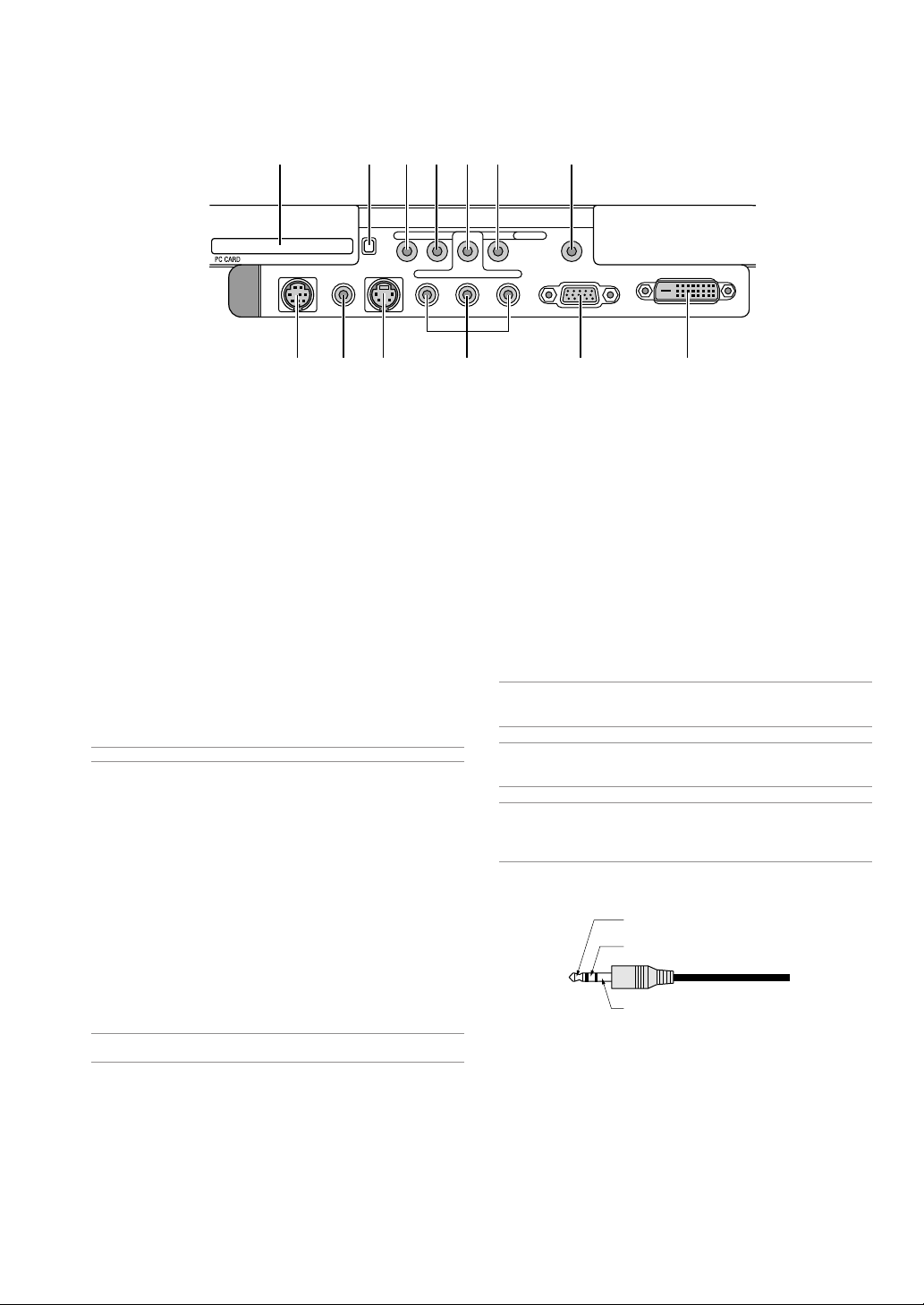
Ausstattung der Anschlussleiste
PC CONTROL
VIDEO IN S-VIDEO IN
93511
71213
S-VIDEOS-VIDEO RGB/DVIRGB/DVIVIDEOVIDEO AUDIO INAUDIO IN
COMPONENT
Y Cb/Pb Cr/Pr
SC TRIGGER
RGB IN
DVI-D IN
24110 86
1. RGB1 IN/Komponenten-Eingangsanschluss (Mini D-Sub, 15polig)
Schließen Sie Ihren Computer oder ein anderes analoges RGB-Gerät
wie beispielsweise einen IBM-kompatiblen oder Macintosh-Computer
an. Verwenden Sie das im Lieferumfang enthaltene RGB-Kabel, um
Ihren Computer anzuschließen. Dieser Anschluss fungiert zudem als
Komponenten-Eingangsanschluss, der es Ihnen ermöglicht, den
Komponentenvideo-Ausgang einer Komponente wie einem DVDPlayer anzuschließen. Darüber hinaus unterstützt dieser Anschluss
das SCART-Ausgangssignal. Für weitere Einzelheiten siehe Seite
G-16.
2. DVI-D IN (DVI 24-polig)
Dieser Anschluss kann dazu verwendet werden, den DigitalsignalAusgang eines Computers oder einer Setup-Box mit einem DVIAnschluss zu empfangen. (HDCP-kompatibel)
3. RGB/DVI AUDIO IN-Minibuchse (Stereomini)
Hier können Sie den Audio-Ausgang Ihres an den Anschluss RGB
IN oder DVI-D IN angeschlossenen Computers anschließen.
4. COMPONENT (Y, Cb/Pb, Cr/Pr)-Eingangsanschlüsse (RCA)
Schließen Sie die Komponentenvideo-Ausgänge (Y/Cb/Cr, Y/Pb/Pr)
des externen Gerätes wie beispielsweise des DVD-Players an.
HINWEIS: Dieser Anschluss akzeptiert nur Komponentensignale.
5. COMPONENT AUDIO IN-Minibuchse (Stereomini)
Hier können Sie den Audio-Ausgang Ihres an den Anschluss COMPONENT IN angeschlossenen DVD-Players oder Komponentengerätes
anschließen.
6. VIDEO IN (RCA)
Schließen Sie hier einen Videorecorder, DVD-Player oder LaserdiscPlayer an, um eine Video zu projizieren.
7. VIDEO AUDIO IN-Minibuchse (Stereomini)
Hier können Sie den Audio-Ausgang Ihres an den Anschluss VIDEO
IN angeschlossenen Videorecorders, DVD-Players oder LaserdiscPlayers anschließen.
8. S-VIDEO IN (Mini DIN 4-polig)
Schließen Sie hier einen Videorecorder, DVD-Player oder LaserdiscPlayer mit einem S-Video-Ausgang an.
HINWEIS: S-Video liefert Ihnen lebendigere Farben und eine höhere Auflösung
als das herkömmliche Komposit-Videoformat.
9. S-VIDEO AUDIO IN-Minibuchse (Stereomini)
Hier können Sie den Audio-Ausgang Ihres an den Anschluss S-VIDEO
IN angeschlossenen Videorecorders, DVD-Players oder LaserdiscPlayers anschließen.
10. PC CONTROL-Anschluss (Mini DIN 8-polig)
Verwenden Sie diesen Anschluss, um Ihren PC zur Steuerung Ihres
Projektors über ein serielles Kabel anzuschließen. Dies ermöglicht
Ihnen, Ihren PC und ein serielles Kommunikationsprotokoll zur
Steuerung des Projektors zu verwenden. Für die Verwendung dieses
Anschlusses ist das optionale serielle NEC-Kabel (CA03D)
erforderlich. Wenn Sie Ihr eigenes Programm schreiben, finden Sie
die dafür erforderlichen typischen PC-Steuerungscodes auf Seite
G-56. Werkseitig wurde auf diesen Anschluss eine Schutzkappe
aufgesteckt. Entfernen Sie diese Schutzkappe, wenn Sie den
Anschluss verwenden möchten.
11. SC TRIGGER-Minibuchse
Wenn der Projektor eingeschaltet wird, versendet der BildschirmAuslöserausgang einen Hochspannungs-Auslöseimpulse an die
Bildschirm-Steuerung und der Bildschirm fährt hinunter.
Wenn der Projektor ausgeschaltet wird, stoppt der BildschirmAuslöser die Versendung eines Niedrigspannungs-Auslöseimpulses
an die Bildschirm-Steuerung, und der Bildschirm fährt hoch.
HINWEIS: Stellen Sie sicher, dass Sie "Bildschirm-Aktivator" auf "Seite 4" des
Einrichten einschalten, um die SC.TRIGGER-Funktion zu aktivieren. Siehe Seite
G-42.
HINWEIS: Bildschirm-Steuerungen sind im Lieferumfang enthalten und
werden von den Bildschirm-Herstellern unterstützt. Diese Option ist beim
Projektor nicht vorhanden.
HINWEIS: Verwenden Sie diese Buchse für keinen anderen als den dafür
vorgesehenen Zweck. Der Anschluss eines Audio- oder eines entsprechenden
Kabels an die SC. TRIGGER-Minibuchse führt zu einer Beschädigung dieser
Minibuchse.
Stereomini-Kabel
(nicht im Lieferumfang
enthalten)
Kontaktspitze (12 V)
Ring (NC)
Buchse (Erde, 0 V)
12. PC CARD-Auswurftaste
Drücken Sie diese Taste, um die PC-Karte teilweise auswerfen zu
lassen.
13. PC CARD-Schlitz
Setzen Sie hier eine PC-Karte oder eine im Handel erhältliche
verdrahtete LAN-Karte ein.
G-8
Page 9

R
E
ER
M
Bezeichnung der Teile des Fernbedienungsgerätes
T
3D
E
EZ
RE
F
SELECT
COMPONENT
N
E
U
C
3D REFORM
N
A
VIEWER
SLIDE
FOLDER
SLIDE
T
ON
RGB
DVI
L
E
C
LIST
1. Infrarot-Sender
Richten Sie die Fernbedienung
auf den Fernbedienungssensor
am Projektorgehäuse.
2. LED
VI
D
B
RG
.
J
D
N
A
COMPONENT
O
O
T
U
A
R
E
S-VIDEO
OW
P
EO
ID
V
FF
O
Blinkt bei Betätigung einer beliebigen Taste.
1
3. POWER ON-Taste
Wenn die Hauptstromversorgung
eingeschaltet ist, können Sie den
Projektor mit dieser Taste einschalten.
HINWEIS: Halten Sie die POWER ONTaste zum Einschalten des Projektors
mindestens zwei Sekunden lang
gedrückt.
4. POWER OFF-Taste
Mit dieser Taste können Sie Ihren
Projektor ausschalten.
HINWEIS: Halten Sie die POWER
OFF-Taste zum Ausschalten des Projektors mindestens zwei Sekunden
lang gedrückt.
5. VIDEO-Taste
Wählen Sie durch Drücken dieser
Taste eine NTSC-, PAL-, PAL-N-,
PAL-M-, PAL60-, SECAM- oder
NTSC4.43-kompatible Videoquelle
von einem Videorekorder, einem
DVD-Player oder einem LaserDisc-
11
19
15
18
20
21
22
23
24
2
4
OFF
VIDEO
AUTO ADJ.
E
N
ASPECT
EFFECTOR
POSITION MAGNIFY
HELP
PIC-MUTE
S-VIDEO
T
E
POWER
M
SELECT
R
FREEZE
PICTURE
VOLUME
6
Player aus.
6. S-VIDEO-Taste
Wählen Sie durch Drücken dieser Taste eine S-Videoquelle von einem
Videorekorder einem DVD-Player oder einem Laser DISC-Player aus.
7. COMPONENT-Taste
Drücken Sie diese Taste, um eine Videoquelle vom an den COMPONENT-Eingang angeschlossenen Komponentengerät auszuwählen.
8. RGB-Taste
Wählen Sie durch Drücken dieser Taste eine Videoquelle von dem
an Ihren RGB INPUT-Port angeschlossenen Computer oder
Komponenten-Gerät aus.
9. AUTO ADJ-Taste
Diese Taste dient zur Einstellung eines optimalen Bildes einer RGBQuelle. Einige Signale werden möglicherweise falsch oder erst nach
einer Weile angezeigt. Siehe Seite G-21.
HINWEIS: Je nach Eingangssignal ist diese Funktion unter Umständen nicht
verfügbar.
10. DVI-Taste
Drücken Sie diese Taste, um das DVI Digitalsignal von einem mit
DVI-Schnittstelle ausgestatteten Computer anzuwählen.
11. MENU-Taste
Zeigt das Menü für verschiedene Eingaben und Einstellungen an.
12. SELECT - Taste
: Wählen Sie mit diesen Tasten das Menü der Funktion an, die
Sie einstellen möchten.
: Betätigen Sie diese Tasten, um den Wert der im Menü
angewähl-ten Funktion einzustellen. Durch Betätigung der -
Taste wird die Wahl ausgeführt. Wenn die Menüs oder die
Viewer-Symbol-leiste nicht angezeigt wird, können Sie mit
diesen Tasten ein Dia auswählen oder den Cursor in der
Ordnerliste oder Dialiste bewegen.
E
M
OIN
U
P
L
VO
P
L
E
H
P
AS
13. ENTER-Taste
Führt Ihre Menü-Auswahl aus und aktiviert die im Menü ausgewählten
C
E
Funktionen.
14. CANCEL-Taste
Drücken Sie diese Taste zum Verlassen von “Menus”. Betätigen Sie diese
Taste auch, um die Einstellungen auf den letzten Stand zu bringen,
während Sie sich im Einstellungs- oder Eingabemenü befinden.
15. ASPECT-Taste
Drücken Sie diese Taste, um den Bildformat-Auswahlbildschirm anzeigen zu lassen. Siehe Seite G-36.
3
16. FREEZE-Taste
Mit dieser Taste lassen sich Bilder einfrieren. Drücken Sie diese Taste
7
nochmals zur Freigabe der Bewegung.
85
109
17. 3D REFORM-Taste
Drücken Sie diese Taste, um den Projektor in den 3D Reform-Modus
zu setzen. Korrigieren Sie dann die Trapezverzerrungen und bringen
12
Sie das Bild in eine rechteckige Form. Siehe Seite G-20.
1413
18. EFFECTOR-Taste
Drücken Sie diese Taste zur Anzeige des Sweet VisionSetupbildschirmes. Im Menü unter Setup können Sie die Optionen
für die Sweet Vision-Funktion einstellen.
16
Siehe Seite G-23.
17
25
19. PICTURE-Taste
Drücken Sie diese Taste zur Anzeige des Picture Management-
26
Fensters. Siehe Seite G-38.
27
20. POSITION-Taste
28
Mit dieser Taste können Sie die Position eines gezoomten Bildes
einstellen. Siehe Seite G-23.
21. MAGNIFY (+) (–)-Taste
Verwenden Sie diese Taste, um das Bildformat auf bis zu 400 %
vergrößern. Das Bild wird um die Mitte des Bildschirms herum vergrößert.
Wenn das Bild vergrößert wird, können Sie das Bild unter Verwendung
der SELECT -Taste verschieben. Siehe Seite G-24.
22. HELP-Taste
Mit dieser Taste können Sie die Online-Hilfe oder eingegebene Informationen abrufen.
23. PIC-MUTE-Taste
Mit dieser Taste können das Bild und der Ton für kurze Zeit ausgeblendet werden. Drücken Sie die Taste noch einmal, um das Bild und den
Ton wieder einzublenden.
HINWEIS: Wenn das Menü angezeigt ist, werden das Bild und der Ton bei
Betätigung dieser Taste ohne Ausschalten des Menüs ausgeblendet.
24. VOLUME (+) (–)-Taste
Drücken Sie zum Erhöhen der Lautstärke (+) und zum Senken der
Lautstärke (–).
25. VIEWER-Taste
Drücken Sie diese Taste zum Auswählen der Viewer-Quelle.
26. SLIDE (+) (–)-Taste
Drücken Sie zum Auswählen des nächsten Ordners oder Dias (+) und
zum Auswählen des vorherigen Ordners oder Dias (–). Siehe Seite G-27.
27. FOLDER LIST-Taste
Drücken Sie zum Auswählen der Viewer-Quelle diese Taste, um eine
Liste mit allen sich auf der PC-Karte befindlichen Ordnern anzeigen
zu lassen. Siehe Seite G-27.
28. SLIDE LIST-Taste
Drücken Sie diese Taste zum Auswählen der Viewer-Quelle, um eine
Liste aller sich auf einer PC-Karte befindlichen Dias anzeigen zu
lassen. Siehe Seite G-27.
G-9
Page 10
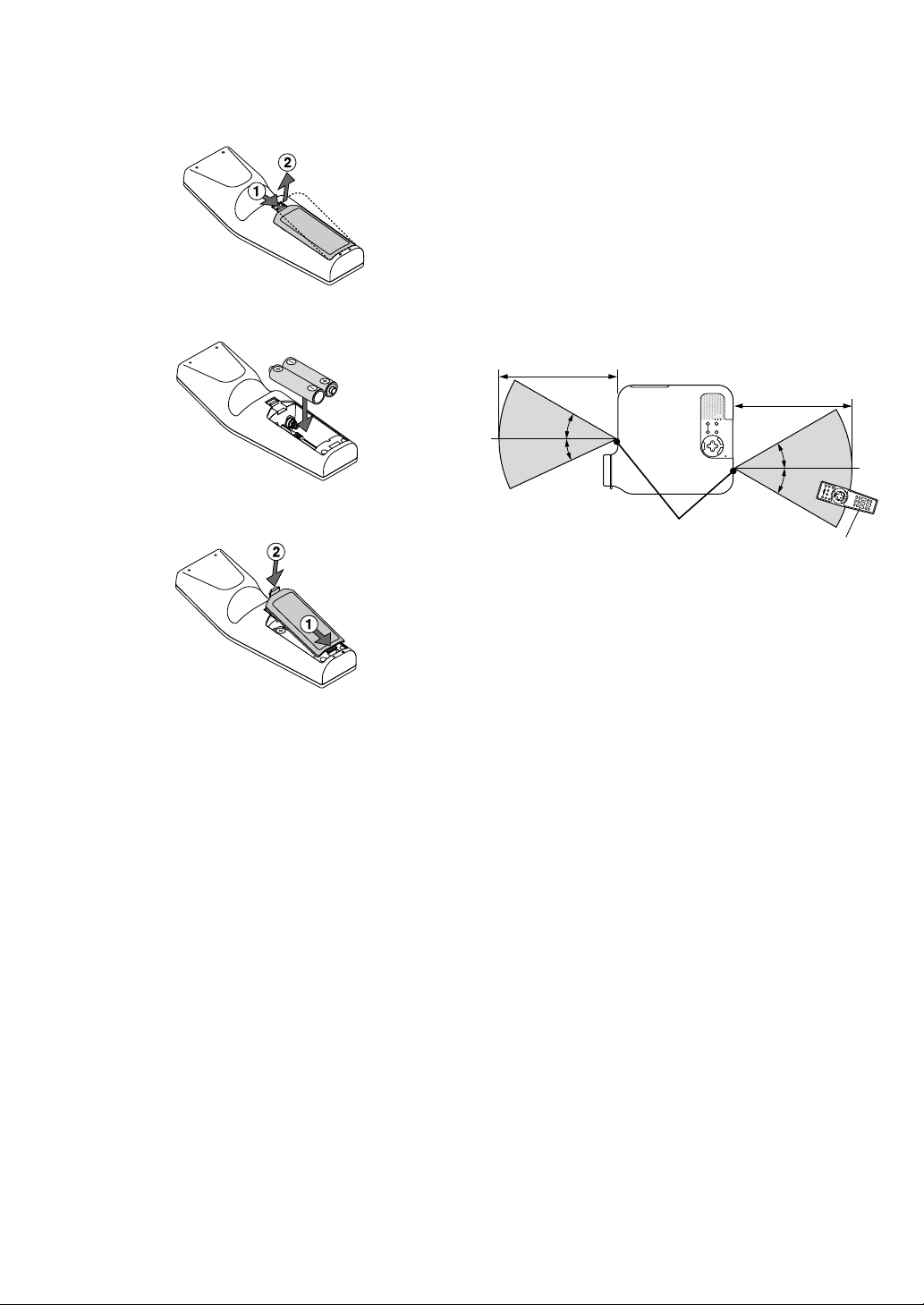
Einlegen der Batterien
1. Drücken Sie fest auf die Batterie-Abdeckung und schieben Sie sie
ab.
2. Entfernen Sie die beiden alten Batterien und legen Sie neue (Typ
AA) ein. Stellen Sie sicher, dass die Batteriepole (+/–) richtig
ausgerichtet sind.
3. Schieben Sie die Batterie-Abdeckung zurück über die Batterien bis
sie einrastet. Verwenden Sie keine verschiedenen Batterietypen oder
neue und alte Batterien zusammen.
Hinweis zum Fernbedienungsbetrieb:
Wenn Sie während des Einlegens der Batterie die Wahltaste
drücken und gedrückt halten, funktioniert die Fernbedienung
möglicherweise nicht ordnungsgemäß. Nehmen Sie in einem derartigen
Fall die Batterien heraus und legen Sie sie noch einmal neu ein, ohne
dass Sie dabei die Auswahl berühren.
Vorsichtsmaßnahmen zur Fernbedienung
•Behandeln Sie die Fernbedienung vorsichtig.
• Wischen Sie die Fernbedienung sofort trocken, wenn sie einmal nass
geworden sein sollte.
•Vermeiden Sie übermäßige Hitze und Feuchtigkeit.
• Nehmen Sie die Batterien aus der Fernbedienung, wenn Sie beabsichtigen, die Fernbedienung über einen längeren Zeitraum hinweg
nicht zu benutzen.
• Legen Sie die Batterien nicht verkehrt herum ein.
•Verwenden Sie keine verschiedenen Batterietypen oder neue und
alte Batterien zusammen.
Reichweite
7 m /22 Fuß
7 m /22 Fuß
30°
25°
30°
30°
Fernbedienungssensor
am Projektorgehäuse
• Das Infrarot-Signal funktioniert durch Sichtlinie in einer Entfernung
von bis zu 22 Fuß/7 m und innerhalb eines Winkels von 55Grad (Front)
60Grad (Hinten) vom Fernbedienungssensor am Projektorgehäuse
aus.
• Der Projektor spricht nicht an, wenn sich zwischen der Fernbedienung
und dem Sensor Gegenstände befinden oder wenn starkes Licht auf
den Sensor fällt. Schwache Batterien verhindern ebenfalls einen
ordnungsgemäßen Betrieb des Projektors mit der Fernbedienung.
Fernbedienung
G-10
Page 11
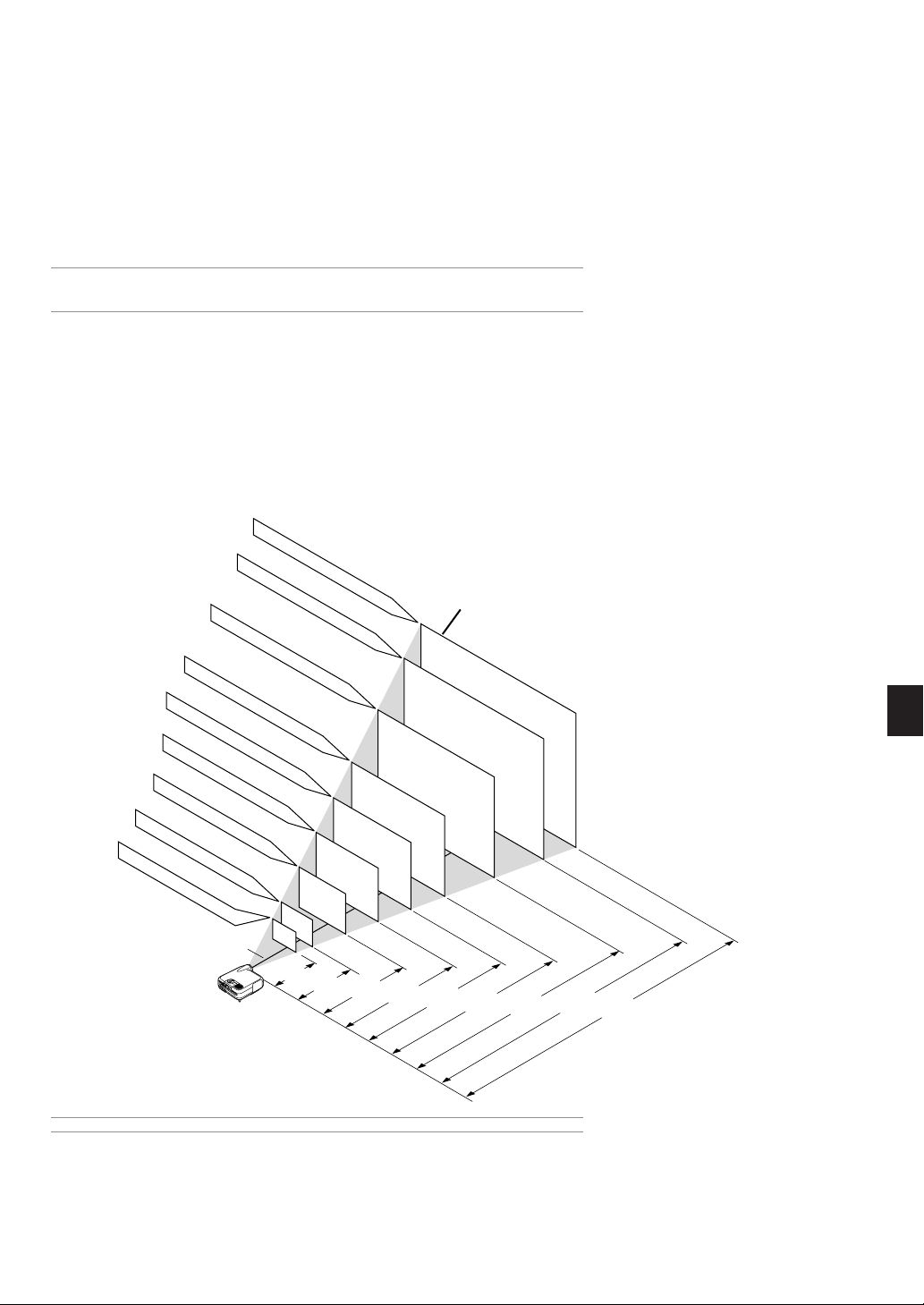
INSTALLATION UND ANSCHLÜSSE
Dieses Kapitel beschreibt, wie Ihr Projektor aufgestellt wird und wie Video- und Audio-Quellen
angeschlossen werden.
Die Aufstellung und Benutzung Ihres Projektors ist denkbar einfach. Bevor Sie jedoch beginnen,
müssen Sie zuerst wie folgt verfahren:
z
Stellen Sie einen Projektionsschirm und den Projektor auf.
x
Schließen Sie ein Videogerät an den Projektor an. Siehe Seite G-13 – 17.
c
Schließen Sie das mitgelieferte Netzkabel an. Siehe Seite G-17.
HINWEIS: Stellen Sie vor dem Transport des Projektors sicher, dass sowohl das Netzkabel als auch alle anderen
Verbindungskabel abgetrennt sind.
Setzen Sie die Linsenkappe auf, wenn Sie den Projektor transportieren oder nicht benutzen.
Aufstellung des Projektionsschirmes und des Projektors
Auswahl des Aufstellungsortes
Je weiter der Projektor vom Projektionsschirm oder von der Wand entfernt ist, desto größer wird
das Bild. Die minimale Bilddiagonale beträgt 30" (0,8 m), wenn der Projektor grob gemessen etwa
4 Fuß (1,0 m) von der Projektionsfläche entfernt ist. Die größte Bilddiagonale beträgt
200" (5,08 m), wenn der Projektor etwa 23 Fuß (7 m) vom Projektionsschirm oder von der Wand
entfernt ist. Benutzen Sie die nachstehende Zeichnung als Anleitung.
Bildschirmgröße (Einheit: cm/Zoll)
406,4(B) X 304,8(H)/160(B) X 120(H)
365,8(B) X 274,3(H)/144(B) X 108(H)
304,8(B) X 228,6(H)/120(B) X 90(H)
243,8(B) X 182,9(H)/96(B) X 72(H)
203,2(B) X 152,4(H)/80(B) X 60(H)
162,6(B) X 121,9(H)/64(B) X 48(H)
121,9(B) X 91,4(H)/48(B) X 36(H)
81,3(B) X 61,0(H)/32(B) X 24(H)
61,0(B) X 45,7(H)/24(B) X 18(H)
Linsenmitte
30"
40"
1,0/3,3
60"
100"
80"
1,3/4,3
120"
2,0/6,6
150"
180"
2,7/8,9
200"
3,4/11,2
Bildschirmgröße
4,1/13,5
5,2/17,1
Entfernung (Einheit: m/Fuß)
6,2/20,34
6,9/22,6
HINWEIS: Die oben stehenden Angabe beziehen sich auf die Projektionsentfernung für einen 4:3-Bildschirm.
G-11
Page 12
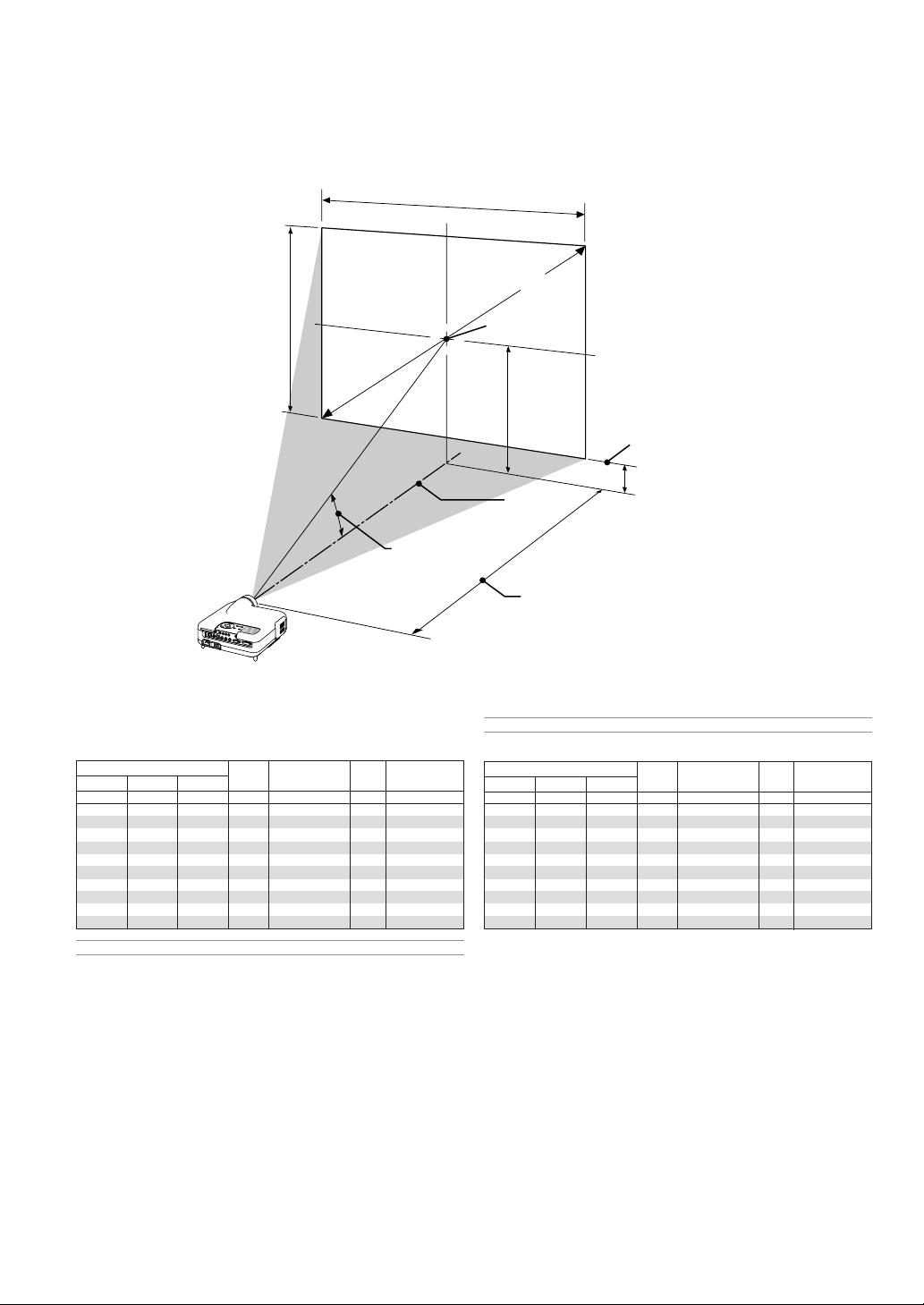
Projektionsentfernung und Bildschirmgröße
Nachfolgendes zeigt die richtigen relativen Positionen des Projektors
und der Leinwand/Wand. Bestimmen Sie den Aufstellungsort anhand
der Tabelle.
Projektionsentfernungs-Tabelle
Bildschirmbreite
Bildschirmdiagonale
Bildschirmhöhe
Projektionswinkel (움)
4:3
3,6
4,8
6,0
7,2
9,6
α
Weit – Fern
Grad
19,3 – 16,1
19,1 – 16,0
19,0 – 15,9
18,9 – 15,8
18,9 – 15,8
18,8 – 15,7
18,8 – 15,7
18,7 – 15,7
18,7 – 15,7
18,7 – 15,7
Bildschirmgröße B C
Diagonal Breite Höhe
Zoll
Zoll
Zoll
24
100
120
150
180
200
30
40
50
60
80
120
144
160
18
32
24
40
30
48
36
64
48
80
60
96
72
90
108
120
Zoll
12,6
16,8
21,0
25,2
33,6
42,0
50,4
63,0
75,6
84,0
Weit – Fern
Zoll
35,7 – 43,4
48,2 – 58,4
60,7 – 73,5
73,2 – 88,5
98,1 – 118,6
123,1 – 148,6
148,1 – 178,7
185,5 – 223,8
223,0 – 268,9
248,0 – 298,9
Zoll
12,0
14,4
18,0
21,6
24,0
D
HINWEIS: Ein 16:9-Bild wird innerhalb der oben angegebenen Werte unterstützt.
WARNUNG
* Die Deckenmontage Ihres Projektors muss von qualifiziertem
NEC-Servicepersonal ausgeführt werden.
*Versuchen Sie nicht, den Projektor selbst zu installieren.
• OBetreiben Sie Ihren Projektor nur auf einer sicheren, waagerechten
Unterlage. Wenn der Projektor auf den Boden fällt, können Sie sich
verletzen und der Projektor kann schwer beschädigt werden.
• Betreiben Sie den Projektor nicht an Orten, an denen er großen
Temperaturschwankungen ausgesetzt wäre. Der Projektor muss bei
Temperaturen zwischen 41°F (5°C) und 95°F (35°C) betrieben
werden.
• Setzen Sie den Projektor weder Feuchtigkeit, Staub noch Rauch aus.
Dadurch könnte die Bilddarstellung beschädigt werden.
• Stellen Sie sicher, dass der Projektor ausreichend belüftet wird, so
dass die Hitze abgeführt werden kann. Decken Sie weder die seitlichen
noch vorderen Lüftungsschlitze am Projektor ab.
Bildschirmmitte
(B)
Unterer
Bildschirmteil
(D)
Linsenmitte
Projektionsentfernung (C)
B=Ve rtikale Entfernung zwischen Linsenmitte und Bildschirmmitte
C=Projektionsentfernung
D=
Ver tikale Entfernung zwischen Linsenmitte und unterem Bildschirmteil
α = Projektionswinkel
HINWEIS: Distanz kann um +/–5% schwanken.
Bildschirmgröße B C
Diagonal Breite Höhe
mm
762,0
1016,0
1270,0
1016,0
1524,0
1219,2
2032,0
1625,6
2540,0
2032,0
3048,0
2438,4
3810,0
3048,0
4572,0
3657,6
5080,0
4064,0
mm
609,6
812,8
mm
457,2
609,6
762,0
914,4
1219,2
1524,0
1828,8
2286,0
2743,2
3048,0
mm
319,8
426,5
533,3
640,0
853,4
1066,9
1280,4
1600,6
1920,8
2134,3
Weit – Fern
mm
907 – 1102
1224 – 1484
1541 – 1866
1858 – 2248
2493 – 3011
3127 – 3775
3761 – 4539
4713 – 5684
5664 – 6829
6298 – 7593
D
mm
91,2
121,7
152,3
182,8
243,8
304,9
366,0
457,6
549,2
610,3
α
Weit – Fern
Grad
19,3 – 16,1
19,1 – 16,0
19,0 – 15,9
18,9 – 15,8
18,9 – 15,8
18,8 – 15,7
18,8 – 15,7
18,7 – 15,7
18,7 – 15,7
18,7 – 15,7
Reflexion des Bildes
Wenn Sie das Bild vom Projektor mit Hilfe eines Spielges reflektieren,
kommen Sie in den Genuss eines viel größeren Bildes. Kontaktieren
Sie Ihren NEC-Fachhändler, wenn Sie einen Spiegel benötigen. Wenn
Ihr Bild bei Benutzung eines Spiegels spiegelverkehrt dargestellt wird,
können Sie die Bildausrichtung mit den MENU- und SELECT-Tasten
am Projektorgehäuse oder mit der -Taste auf der Fernbedienung
korrigieren. Siehe Seite G-41.
G-12
Page 13
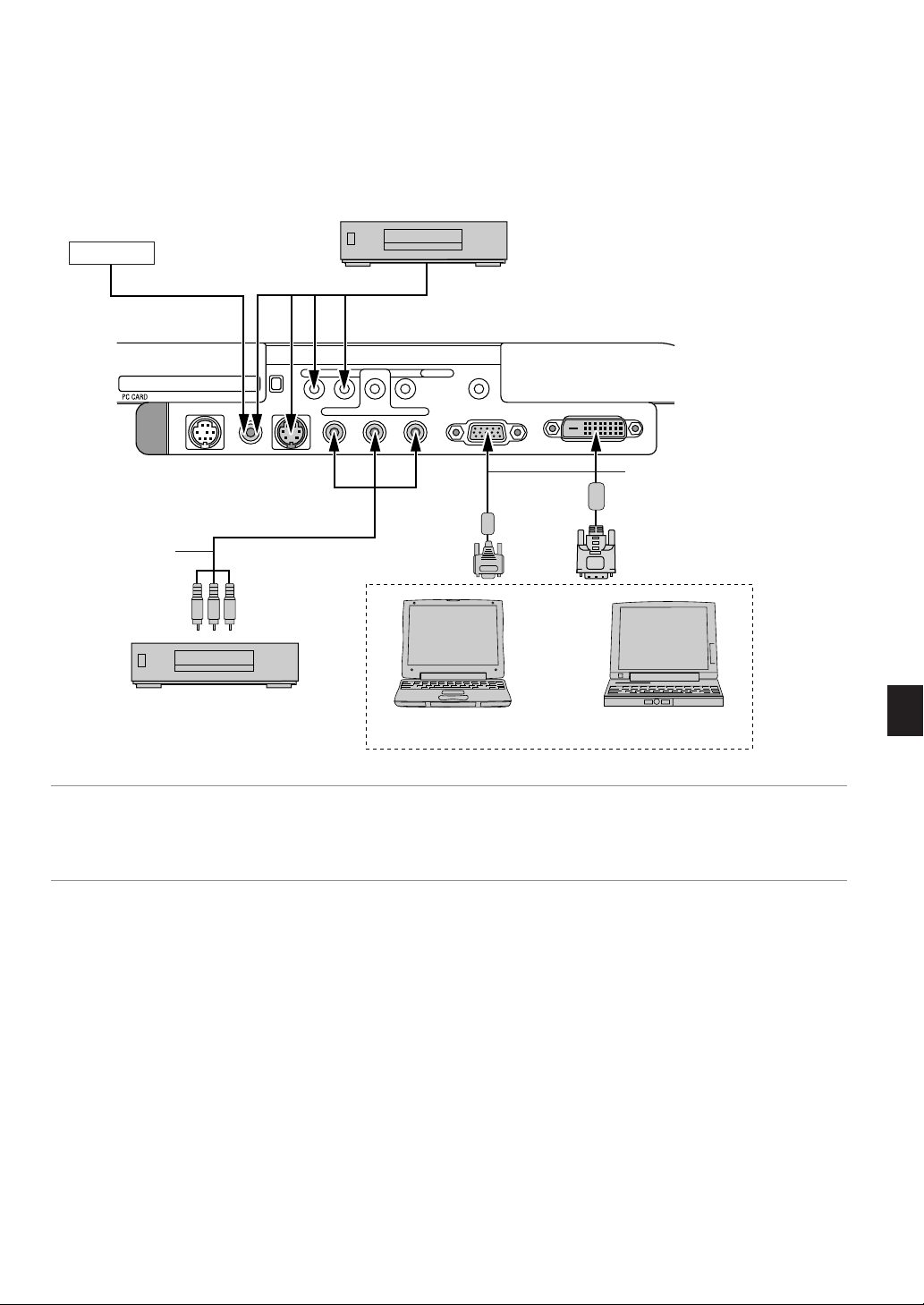
Herstellen der Anschlüsse
Anschlussdiagramm
Videospiels
VIDEO IN S-VIDEO IN
PC CONTROL
KomponentenVideokabel
(RCA)
(Lieferumfang)
Videorekorder, DVD-Player
oder LaserDisc-Player
An die Video-, S-Videound Audio-Eingänge am
Projektor
S-VIDEOS-VIDEO RGB/DVIRGB/DVIVIDEOVIDEO AUDIO INAUDIO IN
COMPONENT
Y Cb/Pb Cr/Pr
SC TRIGGER
RGB IN
DVI-D IN
RGB-Signalkabel (Lieferumfang)
An den 15poligen Mini D-Sub-Anschluss
des Projektors. Beim Anschluss eines
längeren Signalkabels als das
mitgelieferte, wird die Verwendung eines
handelsüblichen Verteilungsverstärkers
empfohlen.
DVD-Playe
(mit Komponenten-Ausgang)
HINWEIS:
Bei der Benutzung eines Notebook-PCs müssen Sie zwischen dem Projektor und dem Notebook-PC eine Verbindung herstellen, bevor Sie den Notebook-PC einschalten.
Macintosh
(Tischgerät oder Notebook)
IBM-VGA oder Kompatible
(Tischgerät oder Notebook)
In den meisten Fällen kann das Signal erst dann vom RGB-Ausgang ausgegeben werden, wenn der Notebook-PC nach dem Anschluss an den Projektor eingeschaltet worden ist.
*Wenn das Bild während der Benutzung der Fernbedienung abschaltet, liegt das möglicherweise daran, dass der Bildschirmschoner des Computers oder der Power Management-
Software aktiviert ist.
*Wenn Sie versehentlich auf die POWER-Taste auf der Fernbedienung gedrückt haben, warten Sie bitte 90 Sekunden und drücken Sie die POWER-Taste erst dann noch einmal, um
den Betrieb fortzusetzen.
G-13
Page 14

Anschluss Ihres Videorekorders oder LaserDisc-Players
VIDEO AUDIO IN
oder
S-VIDEO AUDIO IN
VIDEO IN
PC CONTROL
S-VIDEO IN
VIDEO IN S-VIDEO IN
S-VIDEOS-VIDEO RGB/DVIRGB/DVIVIDEOVIDEO AUDIO INAUDIO IN
Y Cb/Pb Cr/Pr
Komposit-Videokabel
(Lieferumfang)
Audiokabel
(Lieferumfang)
Videorekorder/
LaserDisc-Player
AUDIO OUT
RL
VIDEO OUT
Audiokabel (kein Lieferumfang)
Verwenden Sie das im Lieferumfang enthaltene Komposit-Videokabel,
um Ihren Videorecorder oder Laserdisc-Player an Ihren Projektor
anzuschließen.
Verfahren Sie zur Durchführung der Anschlüsse einfach wie folgt:
1.
Schalten Sie die Stromversorgung zum Projektor und Videorekorder,oder
zum LaserDisc-Player aus.
2. Schließen Sie das eine Ende Komposit-Videokabel an den sich auf
der Rückseite Ihres Videorekorders oder LaserDisc-Players
befindlichen Video-Ausgangsanschluss an. Das andere Ende des
RCA-Kabels muss an den Video-Eingang Ihres Projektors
angeschlossen werden. Verwenden Sie für den Anschluss des Tons
von Ihrem Videorekorder oder LaserDisc-Player an Ihren Projektor
(wenn Ihr Videorekorder oder LaserDisc-Player dafür ausgelegt ist)
ein Audiokabel (kein Lieferumfang). Achten Sie beim Anschluss
unbedingt darauf, dass Sie den rechten und linken Kanal richtig
anschließen, da nur so Stereoton gewährleistet ist.
3. Schalten Sie sowohl den Projektor als auch den Videorekorder bzw.
LaserDisc-Player ein.
COMPONENT
SC TRIGGER
DVI-D IN
RGB IN
S-Videokabel (Lieferumfang)
Audiogerät
AUDIO IN
LR
S-VIDEO OUT
HINWEIS: Ein Bild wird möglicherweise nicht richtig angezeigt, wenn eine Videooder S-Videoquelle über einen Bildumwandler im Schnellvorlauf oder
Schnellrücklauf wiedergegeben wird.
HINWEIS: Weitere Informationen über die Anforderungen an den Video-Ausgang Ihres Gerätes entnehmen Sie bitte dem Bedienungshandbuch für Ihren
Videorekorder oder LaserDisc-Player.
G-14
Page 15
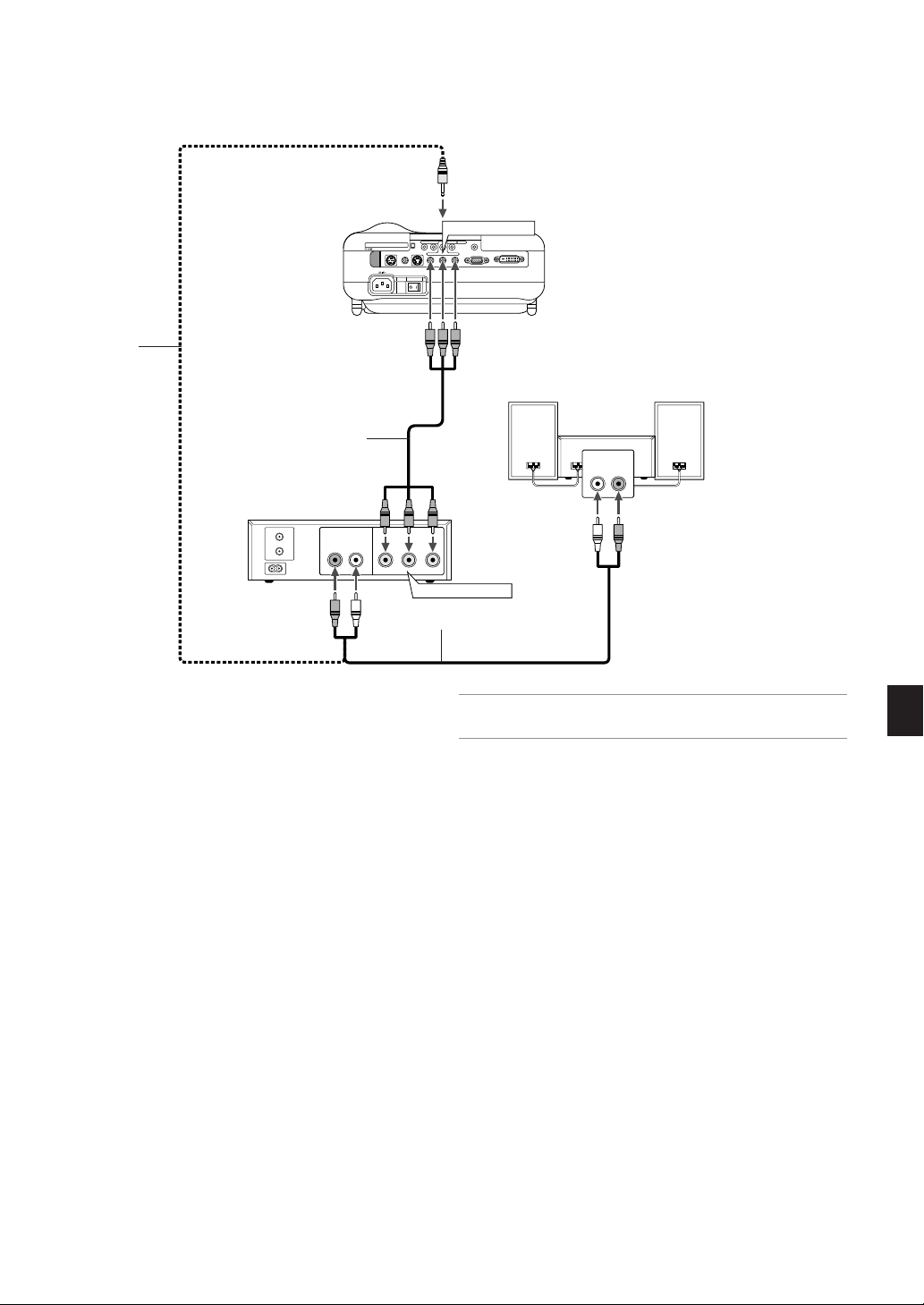
Anschluss Ihres DVD-Players
Audiokabel
(Lieferumfang)
Komponenten-Video-RCA
Kabel
(Lieferumfang)
DVD-Player
3
AUDIO OUT
RL
COMPONENT IN
S-VIDEOS-VIDEO RGB/DVIRGB/DVIVIDEOVIDEO AUDIO INAUDIO IN
COMPONENT
Y Cb/Pb Cr/Pr
SC TRIGGER
DVI-D IN
RGB IN
PC CONTROL
VIDEO IN S-VIDEO IN
Audiogerät
COMPONENT OUT
Audiokabel (kein Lieferumfang)
AUDIO IN
LR
Sie können Ihren Projektor über den Komponenten-Ausgang oder den
Video-Ausgang an einen DVD-Player anschließen. Verfahren Sie hierzu
wie folgt:
1. Schalten Sie sowohl Ihren Projektor als auch den DVD-Player aus.
2. Wenn Ihr DVD-Player über einen Komponentenvideo (Y,Cb,Cr)Ausgang verfügt, verwenden Sie bitte das im Lieferumfang enthaltene
Komponenten-Videokabel (RCA
3), um Ihren DVD-Player an die
COMPONENT IN-Anschlüsse am Projektor anzuschließen.
Verwenden Sie bei einem DVD-Player ohne Komponenten-
Videoaugang (Y, Cb, Cr) für den Anschluss eines Komposit-VIDEOAusganges des DVD-Players an den Video-Eingang des Projektors
herkömmliche RCA-Kabel (kein Lieferumfang).
Verwenden Sie für den Anschluss des Tons von Ihrem Videorekorder
oder LaserDisc-Player an Ihren Projektor (wenn Ihr Videorekorder
oder LaserDisc-Player dafür ausgelegt ist) ein Audiokabel (kein
Lieferumfang). Achten Sie beim Anschluss unbedingt darauf, dass
Sie den rechten und linken Kanal richtig anschließen, da nur so
Stereoton gewährleistet ist.
3. Schalten Sie sowohl den Projektor als auch den DVD-Player ein.
HINWEIS: Weitere Informationen über die Voraussetzungen des Video-Ausganges
Ihres DVD-Players entnehmen Sie bitte dem Bedienungshandbuch für Ihren DVDPlayer.
G-15
Page 16
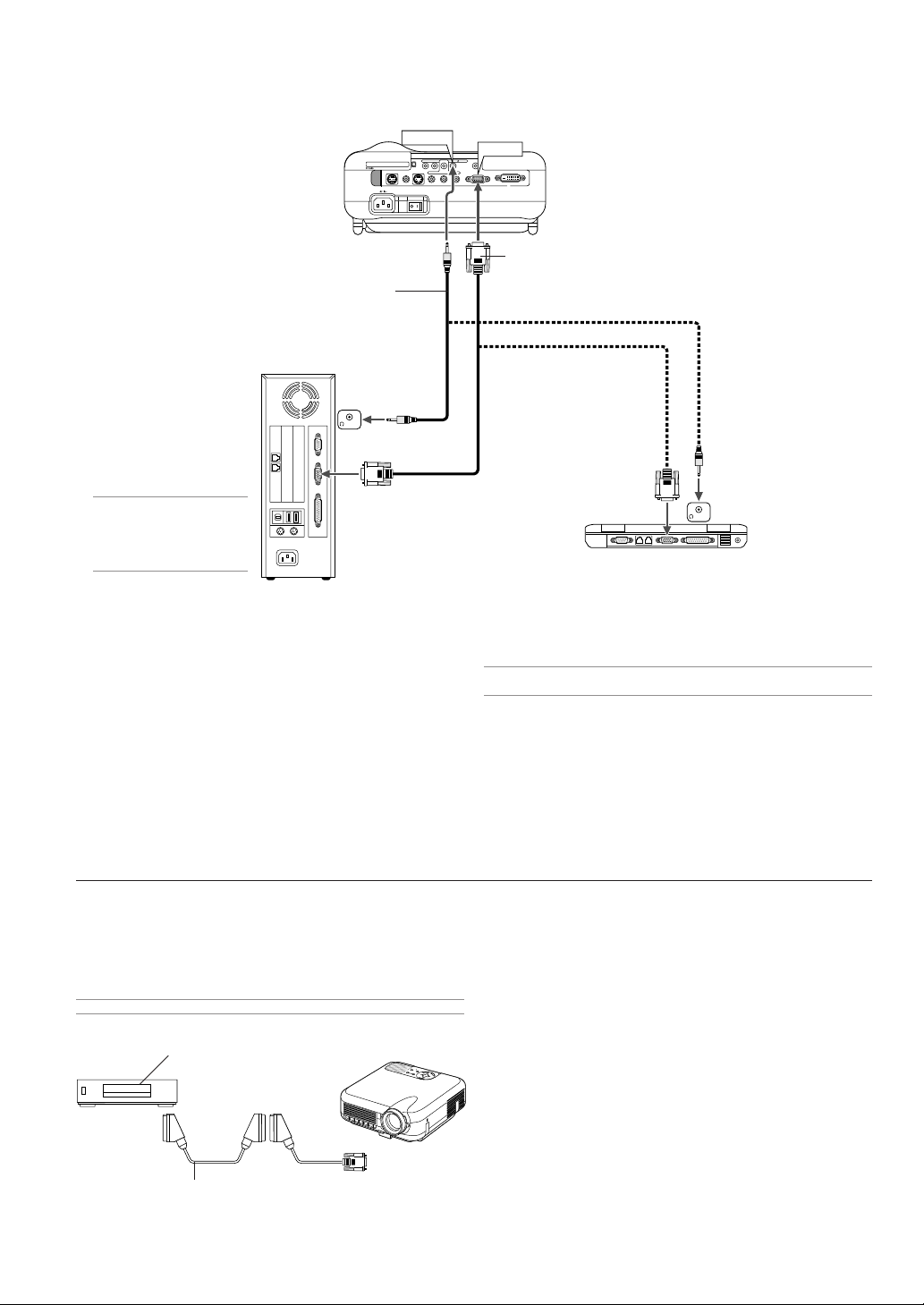
Anschluss Ihres PC’s oder Macintosh-Computers
AUDIO IN
PC CONTROL
VIDEO IN S-VIDEO IN
Audiokabel (kein Lieferumfang)
PHONE
S-VIDEOS-VIDEO RG B/DVIRGB/DVIVIDEOVIDEO AUDIO INAUDIO IN
COMPONENT
Y Cb/Pb Cr/Pr
RGB IN
SG TRIGGER
DVI-D IN
RGB IN
RGB-Signalkabel (Lieferumfang)
An den 15poligen Mini D-Sub-Anschluss des Projektor. Beim Anschluss
eines längeren Signalkabels als das mitgelieferte, wird die Verwendung
eines handelsüblichen Verteilungsverstärkers empfohlen.
HINWEIS: Benutzen Sie für ältere
Macintosh-Modelle für den
Anschluss an dessen Videoport
einen handelsüblichen Stiftadapter
(kein Lieferumfang).
IBM VGA oder Kompatible (Tischgerät)
oder Macintosh (Tischgerät)
Wenn Sie Ihren PC- oder Macintosh-Computer an Ihren Projektor
anschließen, können Sie für eine eindrucksvolle Präsentation das Bild
vom Computer-Bildschirm projizieren.
Verfahren Sie zum Anschluss an einen PC oder Macintosh einfach wie
folgt:
1. Schalten Sie Ihren Computer und Ihren Projektor aus.
2. Schließen Sie Ihren PC oder Macintosh mit Hilfe des mitgelieferten
Signalkabels an den Projektor an.
3. Schalten Sie den Projektor und den Computer ein.
4. Wenn nach einer gewissen Zeit der Inaktivität kein Bild mehr zu sehen
ist, könnte dies am Bildschirmschoner des an den Projektor angeschlossenen Computers liegen.
Nur für europäische Modelle
Anschließen des SCART-Ausganges (RGB)
Vor dem Anschluss: Für diesen Anschluss sind der im Lieferumfang
enthaltene SCART-Adapter (ADP-SC1) und ein im Handel erhältliches
SCART-Kabel erforderlich.
HINWEIS: Für diesen Anschluss ist kein Audiosignal verfügbar.
Videogerät wie z.B.
ein DVD-Player
Handelsübliches
SCART-Kabel
Projektor
S
U
P
M
An RGB IN
SCART-Adapter
ADP-SC1
(Lieferumfang)
R
E
W
O
P
T
A
T
BY
S
STAND
A
L
ON
ALIGNMENT
TO ADJUST
C
N
E
A
L
C
AU
D
R
A
C
C
SOURCE
P
R
E
T
N
E
T
C
E
L
E
S
U
N
E
M
PHONE
IBM VGA oder Kompatible (Notebook)
oder Macintosh (Notebook)
HINWEIS: Der HT1000 ist nicht mit kodierten Ausgängen des NEC ISS-6020
und ISS-6010 kompatibel.
1. Schalten Sie die Stromversorgung sowohl zum Projektor als auch zu
Ihrem Videogerät aus.
2. Schließen Sie den RGB-Eingang Ihres Projektors mit Hilfe des
mitgelieferten SCART-Adapters und eines handelsüblichen SCARTKabels an einen SCART-Ausgang (RGB) Ihres Videogerätes an.
3. Schalten Sie die Stromversorgung sowohl zum Projektor als auch zu
Ihrem Videogerät ein.
4. Wählen Sie mit der RGB-Taste auf der Fernbedienung den RGBEingang.
5. Drücken Sie die MENU-Taste auf der Fernbedienung, um sich das
Menü anzeigen zu lassen.
6. Wählen Sie im Advanced-Menü [Projektor-Optionen]
→
[Seite 3] → [Signalauswahl RGB] → [Scart].
→
[Einrichten]
SCART ist eine europäische Anschlussnorm für Fernsehgeräte,
Videorekorder und DVD-Player. Er wird auch als Eurostecker
bezeichnet.
G-16
Page 17
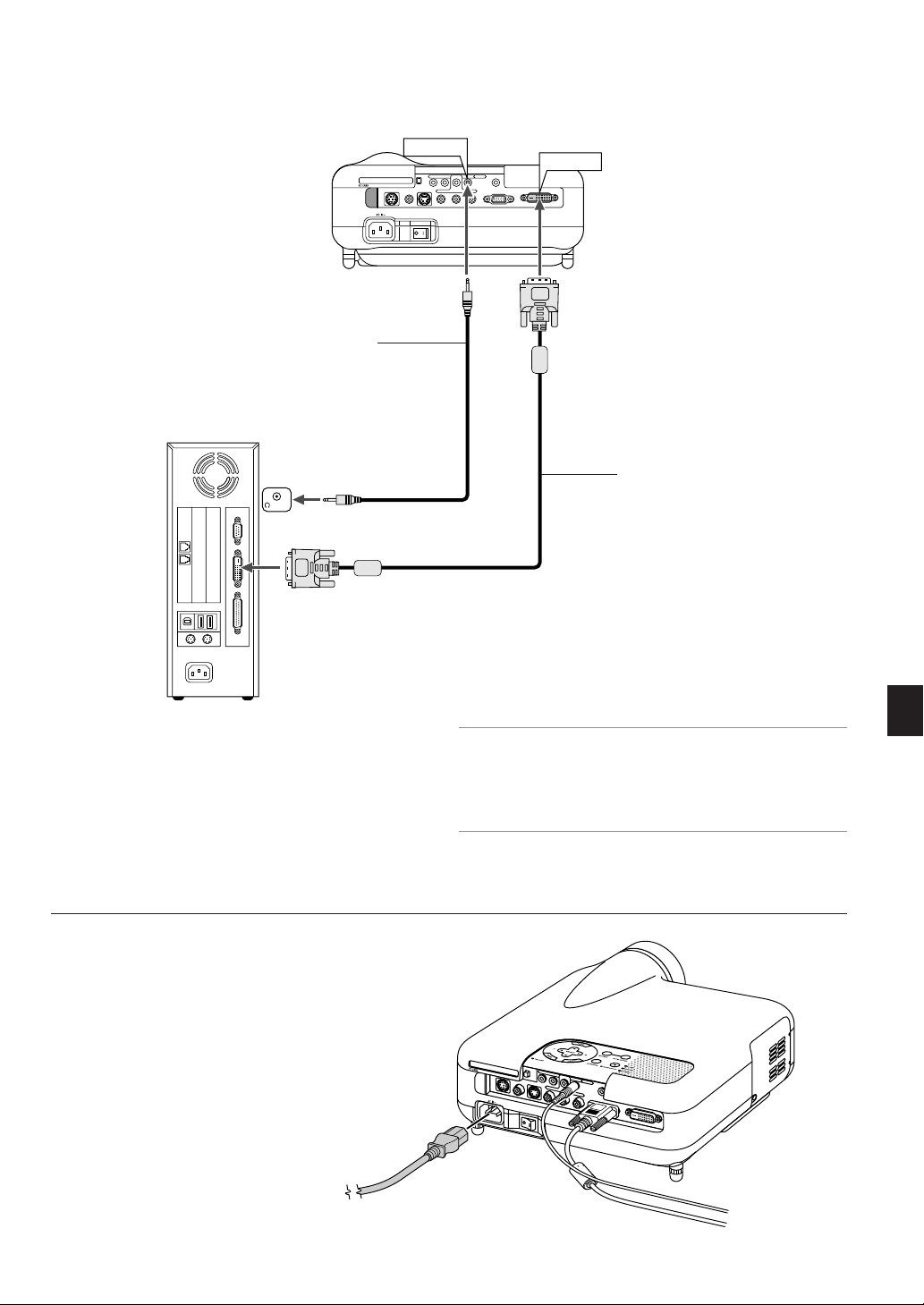
PC CONTROL
RGB IN
DVI-D IN
SG TRIGGER
VIDEO IN
S-VIDEO IN
S-VIDEOS-VIDEO
RGB/DVIRGB/DVI
VIDEOVIDEO
AUDIO INAUDIO IN
COMPONENT
Y
Cb/Pb
Cr/Pr
Wiedergabe von DVI-Digitalsignalen
Audiokabel
(nicht im Lieferumfang)
PHONE
AUDIO IN
PC CONTROL
VIDEO IN S-VIDEO IN
S-VIDEOS-VIDEO RGB/DVIRGB/DVIVIDEOVIDEO AUDIO INAUDIO IN
COMPONENT
Y Cb/Pb Cr/Pr
SC TRIGGER
DVI-D IN
DVI-D IN
RGB IN
DVI-D-Signalkabel
(nicht im Lieferumfang)
Um DVI-Digitalsignale zu projizieren, müssen Sie den PC und den
Projektor unbedingt vor dem Einschalten mit einem DVI-D-Signalkabel
(nicht mitgeliefert) verbinden. Schalten Sie zuerst den Projektor ein und
wählen Sie DVI (DIGITAL) aus dem Quellenmenü aus, bevor Sie Ihren
PC einschalten. Falls Sie dies unterlassen, wird der Digitalausgang der
Graphikkarte nicht aktiviert und es kann kein Bild dargestellt werden. In
diesem Fall müssen Sie Ihren PC neu starten. Schließen Sie das DVID-Signalkabel nicht bei eingeschaltetem Projektor an. Falls das
Signalkabel abgetrennt und dann wieder angeschlossen wurde, wird
das Bild möglicherweise nicht korrekt dargestellt. In diesem Fall müssen
Sie Ihren PC neu starten.
Anschluss des mitgelieferten Netzkabels
Schließen Sie das mitgelieferte Netzkabel am Projektor an.
Schließen Sie zunächst den dreipoligen Stecker des mitgelieferten
Netzkabels an den AC IN-Eingang des Projektors und dann den anderen
Stecker an eine Netzsteckdose an.
HINWEIS:
•Verwenden Sie ein DVI-D-Kabel, das dem überarbeitetem Standard DDWG
(Digital Display Working Group) DVI (Digital Visual Interface) 1.0 entspricht.
Das DVI-D-Kabel sollte nicht länger als 5 m (196") sein.
• Der DVI (DIGITAL) –Anschluss unterstützt VGA (640x480), SVGA (800x600),
XGA (1024x768) und HDTV 1080p, 1080i, 720p, 750p, 480p, 480i, 525p,
576p, 625p
G-17
Page 18
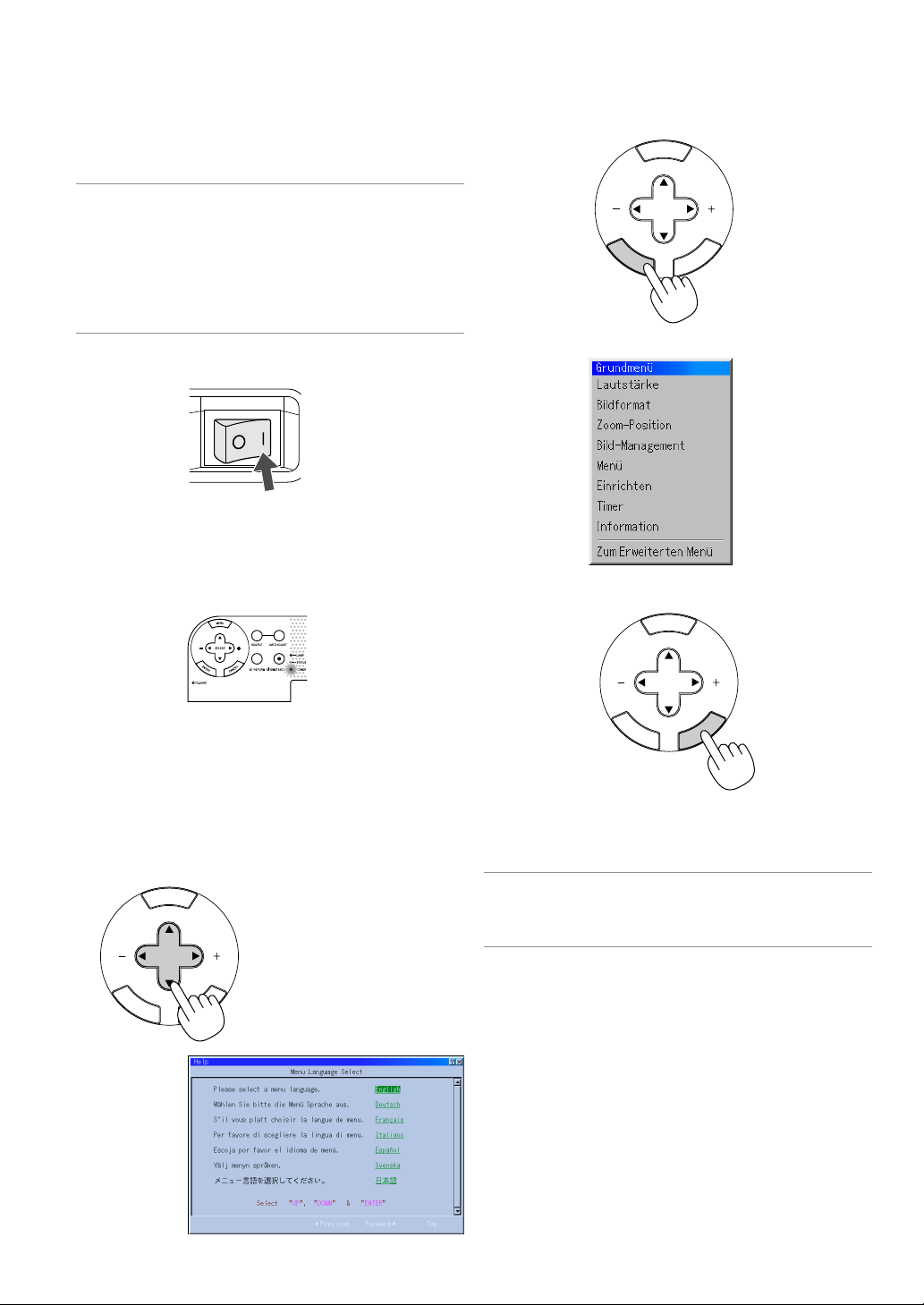
BILD-PROJEKTION (GRUNDBETRIEB)
Dieses Kapitel beschreibt, wie der Projektor eingeschaltet und ein Bild
auf dem Projektionsschirm projiziert wird.
Einschalten des Projektors
HINWEIS:
• Stellen Sie vor dem Anschließen oder Abtrennen des mitgelieferten Netzkabels
sicher, dass sich der Hauptnetzschalter in der Aus-Position [O] befindet.
Andernfalls könnte der Projektor beschädigt werden.
• Der Projektor verfügt über zwei Netzschalter: Hauptnetzschalter und POWERTaste (POWER ON und OFF auf der Fernbedienung).
• Der Projektor ist mit einer Funktion ausgestattet, die ihn vor unbefugter
Verwendung schützt. Um diese Funktion nutzen zu können, müssen Sie Ihre
PC-Karte als Schutzschlüssel registrieren. Einzelheiten hierzu finden Sie unter
"Sicherheit" im Abschnitt auf Seite G-45.
Drücken Sie zum Einschalten der Hauptstromversorgung zum Projektor
den Hauptnetzschalter in ON-Position ( I ).
Stellen Sie vor dem Einschalten Ihres Projektors sicher, dass der Computer oder die Videoquelle eingeschaltet ist und dass die Linsenkappe
entfernt wurde.
Erst nachdem Sie die ON/STAND BY-Taste am Projektorgehäuse oder
die POWER ON-Taste auf der Fernbedienung mindestens 2 Sekunden
lang gedrückt haben, schaltet die Netzanzeige auf Grün um und der
Projektor ist betriebsbereit.
2. Drücken Sie die ENTER-Taste, um die Auswahl auszuführen.
N
E
U
M
SELECT
E
N
T
E
R
L
E
C
N
A
C
3. Das Grundmenü wird in der von Ihnen ausgewählten Sprache
angezeigt.
Drücken Sie die CANCEL-Taste, um das Menü zu schließen.
N
E
U
M
Hinweis auf dem Eröffnungsbildschirm (MenüsprachenAuswahlbildschirm)
Wenn Sie den Projektor zuerst einschalten, erhalten Sie den Eröffnungsbildschirm. Dieser Bildschirm gibt Ihnen die Möglichkeit, eine aus sieben
Menüsprachen auszuwählen: Englisch, Deutsch, Französisch,
Italienisch, Spanisch, Schwedisch und Japanisch.
Um eine Menüsprache auszuwählen, folgen Sie bitte diesen Schritten:
1. Wählen Sie mit der SELECT-Taste oder eine der sieben Sprachen
als Menüsprache aus.
N
E
U
M
SELECT
E
N
T
E
R
L
E
C
N
A
C
SELECT
E
N
T
E
R
L
E
C
N
A
C
Nachdem dies durchgeführt wurde, können Sie mit der Bearbeitung des
Erweiterten Menüs fortsetzen.
Wenn Sie möchten, können Sie die Menüsprache auch später
auswählen. Siehe “Sprache” auf Seite G-40.
HINWEIS: Schalten Sie zunächst den Hauptnetzschalter auf ON und aktivieren
Sie über das Menü die “Auto Start”-Funktion, um den Projektor durch Einstecken
des Netzkabels einzuschalten. (Siehe Seite G-41.) Unmittelbar nach dem
Einschalten des Projektors könnte das Bild flimmern. Dies ist kein Fehler. Warten
Sie 3 bis 5 Minuten, bis sich die Lampenbeleuchtung stabilisiert hat.
Wenn der Lampenmodus auf Eco eingestellt ist, leuchtet die Lampenanzeige grün.
Unter den nachfolgend aufgeführten Umständen schaltet sich der
Projektor nicht ein.
*Wenn die interne Temperatur des Projektors zu hoch ansteigt, erkennt
der Projektor diese abnormale hohe Temperatur. Unter diesen
Umständen schaltet sich der Projektor zum Schutz des internen Systems nicht ein. Warten Sie in einem derartigen Fall, bis die internen
Komponenten abgekühlt sind.
*Wenn die Lampe das Ende ihrer Lebensdauer erreicht, schaltet sich
der Projektor nicht ein. In diesem Fall muss die Lampe ausgetauscht
werden.
*Wenn sich die Lampe nicht durch Betätigung der POWER-Taste
einschalten lässt und die STATUS-Anzeige sechsmal hintereinander
blinkt, warten Sie eine volle Minute und schalten Sie die Stromversorgung dann noch einmal ein.
G-18
Page 19
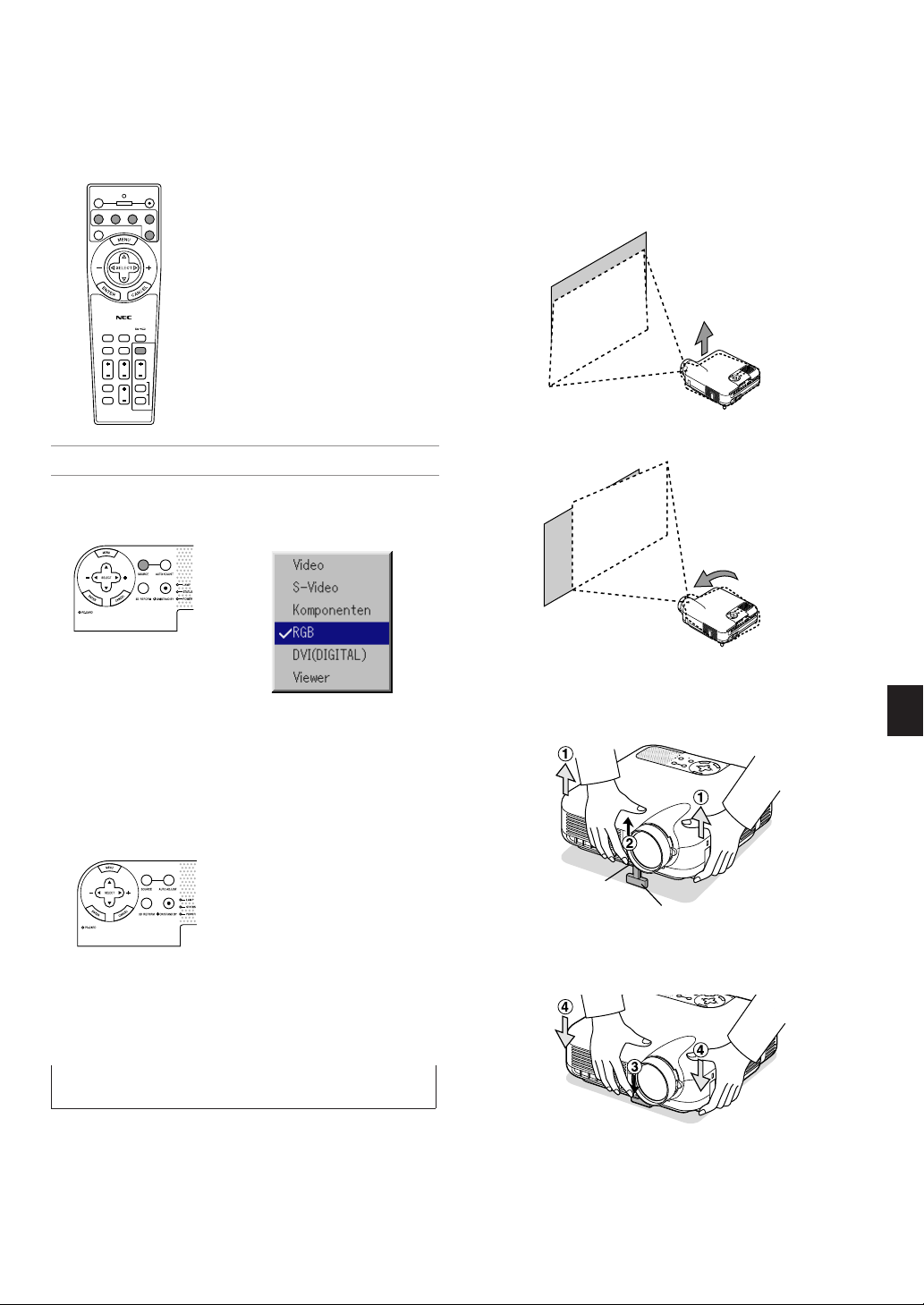
Auswählen einer Quelle
C
A
C
E
L
A
Auswählen der Computer- oder Videoquelle
Fernbedienungsbetrieb
OFF
ON
POWER
VIDEO
S-VIDEO
COMPONENT
ASPECT
EFFECTOR
POSITION
HELP
PIC-MUTE
FREEZE
PICTURE
MAGNIFY
VOLUME
RGB
DVI
Drücken Sie eine der VIDEO-, S-VIDEO-,
COMPNENT-, RGB-, DVI- oder VIEWER-Tasten.
3D REFORM
VIEWER
SLIDE
FOLDER
SLIDE
LIST
Eingabeliste
AUTO ADJ.
HINWEIS: Wenn kein Eingangssignal verfügbar ist, zeigt der Projektor einen
blauen Hintergrund (Werkseinstellung).
Auswählen aus der Eingabeliste
Einstellung der Bildgröße und der
Bildposition
Stellen Sie den Projektor auf eine flache, waagerechte Fläche und stellen
Sie sicher, dass er rechtwinklig zum Projektionsschirm steht.
Heben Sie die Vorderkante des Projektors an, um das Bild vertikal zu
zentrieren.
Versetzen Sie den Projektor nach links, um das Bild horizontal auf dem
Projektionsschirm zu zentrieren.
Drücken Sie kurz die SOURCE-Taste am Projektorgehäuse, um die
Quellen-Liste anzeigen zu lassen. Bei jeder Betätigung der SOURCETaste ändert sich die Eingangsquelle wie folgt: "Video" (VCRen oder
LaserDisc-Player), S-Video", "Komponent" (DVD-player), "RGB" order
"DVI(DIGITAL)" (Computer), "Viewer" (Dias auf einer PC-Karte) . Drücken
Sie zum Anzeigen der ausgewählten Quelle die ENTER-Taste.
Automatische Signalerkennung
Drücken und halten Sie die SOURCE-Taste mindestens 1 Sekunde lang
gedrückt. Der Projektor sucht nach der nächsten verfügbaren
Eingangsquelle. Bei jeder Betätigung mit anschließendem
Gedrückthalten der SOURCE-Taste ändert sich die Eingangsquelle wie
folgt:
→ Video → S-Video → Komponenten → RGB → DVI (DIGITAL) → Viewer
Wenn kein Signal anliegt, wird der Eingang übersprungen. Lassen Sie
die Taste los, wenn die von Ihnen gewünschte Eingangsquelle projiziert
wird.
Press the ENTER Button.
*Wenn das projizierte Bild nicht rechtwinklig zum Projektionsschirm
erscheint, wenden Sie bitte für die richtige Einstellung die 3D Reform-Funktion an. Siehe Seite G-20.
Einstellung des Kippfußes
1. Heben Sie die Vorderkante des Projektors an.
R
E
W
O
P
S
U
T
A
Y
T
B
S
D
N
A
P
T
M
S
A
N
L
O
T
N
E
M
N
G
I
L
A
T
S
U
J
D
A
O
T
C
N
E
A
U
L
C
A
E
D
C
R
R
A
U
-C
O
C
S
P
R
E
T
N
E
T
C
E
L
E
S
U
N
E
M
Einstellung des Kippfußes
hebel
Einstellbarer Kippfuß
2. Drücken Sie den einstellbaren Kippfußhebel an der Vorderseite des
Projektors, um den einstellbaren Kippfuß auszufahren (maximale
Höhe).
3. Drücken Sie den einstellbaren Kippfußhebel herunter.
E
D
C
R
R
A
U
C
-
O
C
S
P
R
E
T
N
E
T
C
E
L
E
S
U
N
E
M
4. Senken Sie die Vorderseite des Projektors auf die gewünschte Höhe
und lassen Sie den einstellbaren Kippfußhebel dann los, um den
einstellbaren Kippfuß zu arretieren. Die Vorderseite des Projektors
kann um ungefähr 7 Grad nach oben oder unten verschoben werden.
Einstellung der Bildschirm-Position
Siehe den Abschnitt "Auswählen des Bildschirm" auf Seite G-43.
G-19
Page 20

Der hintere Fuß ist in der Höhe verstellbar. Drehen Sie den hinteren
PC CONTROL
RGB IN
DVI-D IN
SG TRIGGER
VIDEO IN
S-VIDEO IN
S-VIDEOS-VIDEO
RGB/DVIRGB/DVI
VIDEOVIDEO
AUDIO INAUDIO IN
COMPONENT
Y
Cb/Pb
Cr/Pr
Fuß auf die gewünschte Höhe. Dabei sollte die vertikale Entfernung von
der Unterkante des Projektors zum Tisch oder Fußboden 25mm
betragen, um den Projektor auf der flachen Unterlage horizontal
ausrichten zu können.
Nach oben
Nach unten
Nach oben
Nach unten
Korrigieren der horizontalen und vertikalen
Trapezverzerrungen (3D Reform)
Korrigieren Sie die Trapezverzerrungen (trapezförmig) mit Hilfe der 3D
Reform-Funktion, um den oberen oder unteren Bildschirmteil sowie die
linke und rechte Bildschirmseite so zu verlängern oder zu verkürzen,
dass das projizierte Bild rechteckig ist.
Für die Korrekturverfahren stehen zwei Optionen zur Verfügung.
Sie können vorgenommene Einstellungen mit Hilfe der 3D ReformSpeicheroption in Einrichtung speichern. (Siehe Seite G-42).
Trapez
VORSICHT:
Benutzen Sie den Kippfuß für keinen anderen als den
beabsichtigten Zweck. Ein Missbrauch wie z.B. das Benutzen des
Kippfußes als Griff oder Aufhänger für die Wandmontage kann zu
einer Beschädigung des Projektors führen.
Zoom
Führen Sie die Feineinstellung der Bildgröße auf dem Projektionsschirm
mit dem Zoom-Hebel aus.
Fokus
Verwenden Sie den Fokussierring zum Erzielen der besten Fokusleistung.
1. Drücken Sie zur Einstellung des horizontalen Trapezes die SELECT
-Taste.
2. Drücken Sie zum Auswählen von “Vertical” die SELECT
-Taste.
3. Drücken Sie zur Einstellung des vertikalen Trapezes die SELECT
-Taste.
4. Drücken Sie anschließend die ENTER-Taste. Dadurch kehren Sie
zum Menü-Bildschirm zurück.
Eckenkorrektur
1. Projizieren Sie ein Bild so, dass der Bildschirm kleiner ist als der
Rasterbereich.
2. Suchen Sie sich eine der Ecken heraus und gleichen Sie die
Bildschirmecke mit dem des Bildes ab.
Projiziertes Bild
Bildschirm
(Die Zeichnung zeigt die obere rechte Ecke.)
3. Drücken Sie die 3D REFORM-Taste auf der Fernbedienung.
Iris
Verwenden Sie den Iris-Hebel unterhalb der Linse, um die Helligkeit
und den Kontrast optisch einzustellen.
Der Eckstein-Einstell-Bildschirm wird angezeigt.
HINWEIS: Drücken Sie die 3D REFORM-Taste, um zwischen "Eckstein" und
"Trapez" zu wechseln.
4. Wählen Sie mit der SELECT
Taste ein Symbol aus, das in
die Richtung zeigt, in die Sie den projizierten Bildrahmen verschieben
möchten.
Iris-Hebel
G-20
Bildschirm
Page 21

5. Drücken Sie die ENTER-Taste.
6. Verschieben Sie den Rahmen des projizierten Bildes mit der SE-
LECT
7. Drücken Sie die ENTER-Taste.
8. Wählen Sie mit der SELECT
das in die Richtung zeigt, in die Sie den projizierten Bildrahmen
verschieben möchten.
Taste wie im Beispiel gezeigt.
Bildschirm
Taste ein anderes Symbol aus,
Bildschirm
Die einstellbaren Bereiche für 3D Reform sind wie folgt:
Horizontal ........... Max ±25° ca.
Ver tikal ............... Max ±40° ca.
*Nachfolgend handelt es sich um Bedingungen beim höchsten
maximalen Winkel, wenn alle nachfolgenden Bedingungen erfüllt sind
•Das Bild wird in "Weit" projiziert (Zoom-Hebel)
• Die Auflösung ist XGA
Eine höhere Auflösung als XGA begrenzt die 3D Reform-Funktion
auf ihren einstellbaren Bereich.
• Die einzelnen Menüpositionen sollten wie folgt eingestellt werden:
Bildformat ................................... Normal
Bildschirmtyp .............................. 4:3
• Horizontal und Vertikal werden separat eingestellt.
Eine Kombination aus beiden Einstellungen begrenzt die 3D Reform-
Funktion auf ihren einstellbaren Bereich.
•Wenn bei Bildformat "Stadimum" gewählt ist, stehen "Eckenkorrektur"
und "Horizontal Keystone" nicht zur Verfügung.
Automatische Optimierung des RGB-Bildes
Wählen Sie im Cornerstone-Einstellbildschirm
"Verlassen" und dann “OK”, oder drücken Sie
die CANCEL-Taste auf der Fernbedienung.
Der Bestätigungsbildschirm wird angezeigt.
9. Drücken Sie zum Hervorheben von [OK] zunächst die SELECT
oder aste und betätigen Sie dann die ENTER-Taste.
Damit ist die Korrektur der Trapezverzerrungen abgeschlossen.
Wenn Sie "Aufheben" anwählen, erscheint wieder der Einstell-Bildschirm,
ohne dass die Änderungen (Schritt 3) gespeichert werden.
Wenn Sie "Reset" anwählen, ist die Werkseinstellung wiederhergestellt.
Wenn Sie "Rückgängig" auswählen, verlassen Sie die Funktion, ohne
dass die Änderungen gespeichert werden.
HINWEIS: Wenn Sie die Eingabewerte der 3D Reform-Korrektur auf die
Werkseinstellung zurücksetzen möchten, müssen Sie die 3D REFORM-Taste
drücken und mindestens 2 Sekunden lang gedrückt halten.
HINWEIS: Während der 3D Reform-Einstellung stehen "Bildformat" und "Screen"
nicht zur Verfügung. Sollte die geschehen, setzen Sie bitte zuerst die 3D Reform-Daten zurück und führen Sie anschließend die einzelnen Einstellungen durch.
Wiederholen Sie dann die 3D Reform-Einstellung. Durch eine Änderung des
Bildformates und/oder der Bildschirm-Einstellung wird die 3D Reform-Funktion
möglicherweise auf ihren einstellbaren Bereich begrenzt.
Einstellung des Bildes mit Hilfe der Auto AdjustFunktion
Automatische Optimierung des RGB-Bildes
Drücken Sie zum automatischen Optimieren des RGB-Bildes die
Automatik-Einstelltaste.
[Schlechtes Bild]
AUTO ADJ.
[Normales Bild]
Drücken Sie die Automatik-Einstelltaste zur Feineinstellung des
Computerbildes oder zum Beseitigen von möglicherweise auftretenden
vertikalen Streifen, um das Videorauschen, Punktinterferenzen oder
Einstreuungen zu vermeiden (dies ist offenkundig, wenn Ihr Bild zu
schimmern scheint). Diese Funktion stellt die Taktfrequenz ein, mit der
horizontale Streifen im Bild eliminiert werden. Diese Funktion stellt auch
die Taktphase zur Vermeidung von Videorauschen, Punktinterferenzen
oder Einstreuungen ein. (Dies ist offenkundig, wenn Ihr Bild zu
schimmern scheint.)
Diese Einstellung kann erforderlich sein, wenn Sie Ihren Computer das
erste Mal anschließen.
HINWEIS:
• Einige Signale werden möglicherweise falsch oder erst nach einer Weile
angezeigt.
• Die Auto-Einstellung kann nicht für Komponenten- und Videosignale angewendet werden.
• Falls das RGB-Signal nicht mit der Auto-Einstellung optimiert werden kann,
sollten Sie es mit der manuellen Einstellung versuchen. Siehe Seite G-38.
G-21
Page 22

Erhöhen oder Senken der Lautstärke
Ausschalten des Projektors
Die Lautstärke des Lautsprechers kann am Projektor eingestellt werden.
VOLUME
Lautstärke erhöhen
Lautstärke senken
Lautstärke-Laufleiste
Ausschalten des Projektors:
Drücken Sie zunächst mindestens zwei Sekunden lang die POWER (ON/STAND BY)-Taste
am Projektorgehäuse oder die POWER OFFTaste auf der Fernbedienung. Die Power-Anzeige leuchtet orange. Nachdem sich der Projektor
ausgeschaltet hat, läuft der Lüfter noch 90 Sekunden lang nach (Abkühlzeit).
Schalten Sie dann den Hauptnetzschalter aus.
Die Netzanzeige erlischt. Trennen Sie danach
das Netzkabel ab.
VORSICHT
Unter den nachfolgend aufgeführten
Umständen darf das Netzkabel nicht von der
Wandsteckdose abgetrennt werden oder
schalten Sie die Hauptstromversorgung
nicht aus. Ändernfalls könnte der Projektor
beschädigt werden.
•Während das Sanduhr-Symbol erscheint.
•Während die Meldung "Bitte warten Sie
einen Augenblick." erscheint. Diese
Meldung wird nach dem Ausschalten des
Projektors angezeigt.
•Während die Lüfter laufen. (Die Lüfter
laufen nach dem Ausschalten des
Projektors noch 90 Sekunden lang nach.)
•Während des Zugriffs auf eine PC-Karte.
(Die PC-Karten-Zugriffsanzeige leuchtet)
OFF
VIDEO
AUTO ADJ.
ASPECT
EFFECTOR
POSITION
HELP
PIC-MUTE
S-VIDEO
POWER
FREEZE
PICTURE
MAGNIFY
VOLUME
COMPONENT
3D REFORM
VIEWER
SLIDE
FOLDER
ON
RGB
DVI
SLIDE
LIST
G-22
Page 23

PRAKTISCHE FUNKTIONEN
Verwendung der Sweet Vision-Funktion
Drücken Sie die EFFECTOR-Taste zur Anzeige des Sweet VisionSetupbildschirmes. Im Menü unter Setup können Sie die Optionen für die
Sweet Vision-Funktion einstellen.
EFFECTOR
HINWEIS: Diese Taste funktioniert nur bei "Benutzer" unter Bild-Management.
Doch selbst wenn "Benutzer" unter Bild-Management ausgewählt worden ist,
funktioniert die Taste je nach Signal oder Einstellung unter Umständen nicht.
Verwendung der Zoom-Position
Mit der POSITION-Taste können Sie die Position eines gezoomten Bildes
einstellen.
Wenn als Bildschirmart "4:3" ausgewählt worden ist:
Verschiebt den
sichtbaren Bereich
nach oben oder nach
unten
Zoom oder V-Zoom NACH OBEN NACH UNTEN
POSITION
Verschiebt die Position des Bildes nach
oben oder nach
unten
Kino NACH OBEN NACH UNTEN
Wenn als Bildschirmart "16:9" ausgewählt worden ist:
Verschiebt den
sichtbaren Bereich
nach oben oder nach
unten
Zoom NACH OBEN NACH UNTEN
Tabelle der Verfügbarkeit für die Zoom-Position
Für PC, DVD-progressiv, 480p, 480i, 576p, 576i
Bildschirmart
4:3
16:9
Normal
Nicht verfügbar
Nicht verfügbar
Vollständig
Nicht verfügbar
Zoom
Verfügbar
Verfügbar
Bildformat
Kinoformat
Verfügbar
Für 720p, 1080i, 1080p
Bildschirmart
4:3
16:9
Normal
Verfügbar
Nicht verfügbar
Vollständig Zoom
Bildformat
Nicht verfügbar
Kinoformat
Verfügbar
Nicht verfügbar
V-Zoom
Verfügbar
V-Zoom
Stadimum
Nicht verfügbar
Stadimum
G-23
Page 24

Auschalten des Bildes und des Tons
Drücken Sie die Bild-Ausblendtaste, um das Bild und den Ton
vorübergehend auszuschalten. Drücken Sie die Taste noch einmal, um
das Bild und den Ton wieder einzuschalten.
PIC-MUTE
Einfrieren eines Bildes
Drücken Sie zum Einfrieren eines Bildes die Einfriertaste. Drücken Sie
diese Taste nochmals zur Freigabe der Bewegung.
FREEZE
Vergrößerung und Verschiebung eines
Bildes
Sie können einen beliebigen Bildbereich auf bis zu 400 Prozent
vergrößern.Verfahren Sie hierzu wie folgt:
Zum Vergrößern des Bildes:
1. Drücken Sie die MAGNIFY (+)-Taste.
MAGNIFY
2. Drücken Sie die MAGNIFY (–)-Taste, um zur Originalgröße des Bildes
zurückzukehren.
MAGNIFY
Zum Vergrößern des Bildes:
Verwenden Sie die SELECT-Taste, um den vergrößerten Bereich zu
verschieben.
Inanspruchnahme der Online-Hilfe
Die Hilfethemen werden aufgelistet.
HELP
SELECT
Hilfe anzeigen lassen
Hilfe verlassen
G-24
Page 25

Änderung des Hintergrund-Logos
Mit Hilfe der PC-Karten-Dateifunktion können Sie das Standard-Hintergrund-Logo ändern.
HINWEIS: Die Datei darf höchstens 256 KB groß sein. Andere Dateiformate als
JPEG und BMP stehen nicht zur Verfügung.
1. FWählen Sie im Menü [Werkzeuge]
Liste mit allen auf der PC-Karte gespeicherten Dateien anzeigen zu
lassen, so dass Sie eine Datei auswählen können, die Sie als
Hintergrund-Logo verwenden möchten.
2. Die Logo-Taste erlaubt Ihnen die Auswahl eines Hintergrund-Logos
aus sich auf der PC-Karte befindlichen Grafikdatein und die Änderung
des Hintergrund-Logos entsprechend der Auswahl.
3. Wählen Sie mit der SELECT
Datei für Ihr Hintergrund-Logo aus.
4. Betätigen Sie zum Auswählen von “Logo” zunächst die SELECT
und dann die -Taste.
5. Drücken Sie die ENTER-Taste auf der Fernbedienung oder am
Projektorgehäuse. Zur Bestätigung erscheint das nachfolgende
Dialogfeld.
6. Wählen Sie “OK” und drücken Sie dann die ENTER-Taste. Dies vervollständigt die Änderung eines Logos für den Hintergrund.
→
[PC-Karten-Dateien], um eine
oder bTaste eine JPEG- oder BMP-
* Zu diesem Zeitpunkt gibt es nur eine Möglichkeit, das NEC-Logo
erneut anzeigen zu lassen. Wiederholen Sie dafür die oben
aufgeführten Schritte.
G-25
Page 26

PC CONTROL
RGB IN
SG TRIGGER
VIDEO IN S-VIDEO IN
S-VIDEOS-VIDEO
RGB/DVIRGB/DVI
VIDEOVIDEO
AUDIO INAUDIO IN
COMPONENT
Y Cb/Pb
Cr/Pr
ANWENDUNG DES VIEWERS
PC CONTROL
RGB IN
SG TRIGGER
VIDEO IN S-VIDEO IN
S-VIDEOS-VIDEO
RGB/DVIRGB/DVI
VIDEOVIDEO
AUDIO INAUDIO IN
COMPONENT
Y Cb/Pb
Cr/Pr
Nutzen Sie alle Vorteile der ViewerFunktion
Ausstattungsmerkmale
Sie können sich Graphicdata ansehen, Bilder einfangen und mit dem
Projektor wiedergeben. Mit Hilfe einer PC-Karte können Sie sich auf
dem Computer vorbereitete Präsentationsdaten ansehen und mit dem
Projektor projizierte Bilder einfangen und wiedergeben.
Die Viewer-Funktion ermöglicht das Anzeigen von Dias, die in einer
PC-Speicherkarte gespeichert sind (in diesem Handbuch als PC-Karte
bezeichnet). Selbst wenn kein Computer verfügbar ist, können Präsentationen einfach mit dem Projektor ausgeführt werden. Diese Funktion
eignet sich besonders sowohl zur Durchführung von Präsentationen auf
Meetings und im Büro als auch für die Wiedergabe von Bildern, die mit
digitalen Kameras aufgenommen worden sind.
Einfache Handhabung
• Viewer können einfach durch Einsetzen einer PC-Karte (kein
Lieferumfang) gestartet werden.
• Einfache Dia-Umschaltung
•Fernbedienungsbetrieb
• Springen zur Dialiste oder jedem beliebigen Dia
Hochqualitative Bilder
• Hohe Auflösung von bis zu 1024 x 768 Punkte
• 24-Bit Vollfarb-Wiedergabe
• Betrachtung von Digitalkamera-Bildern
Einsetzen und Auswerfen einer PC-Karte
Einsetzen der PC-Karte
• Halten Sie die PC-Karte waagerecht und setzen Sie sie langsam
mit der oberen Seite nach oben zeigend in den Kartenschlitz
ein.
• Die Auswurftaste springt heraus, sobald die PC-Karte vollständig
eingesetzt ist. Stellen Sie sicher, dass die PC-Karte vollständig
eingesetzt ist.
HINWEIS: Schieben Sie die PC-Karte nicht gewaltsam in den Schlitz.
PC-Karte (kein Lieferumfang)
Auswerfen der PC-Karte
Drücken Sie die Auswurftaste. Die PC-Karte springt ein Stückchen
heraus. Halten Sie die PC-Karte an den Kanten fest und ziehen Sie
sie heraus. Werfen Sie die PC-Karte nicht aus, während auf deren
Daten zugegriffen wird.
Auswurftaste
Anleitung zum Einsetzen der PC-Karte
Die PC-Karte hat eine Ober- und Unterseite und muss in der
angegebenen Richtung in den PC-Kartenschlitz eingesetzt werden. Es
ist weder möglich die Karte rückwärts noch falsch herum einzusetzen.
Durch den Versuch, die Karte gewaltsam in falscher Richtung
einzusetzen, können die internen Pins abbrechen und den Kartenschlitz
beschädigen. Informationen zum richtigen Einsetzen finden Sie in der
Bedienungsanleitung der PC-Karte.
PC-Kartentyp
In den PC-Kartenschlitz können nur PC-Karten des Typs PCMCIA Typ
II eingesetzt werden.
G-26
Page 27

Betrieb der Viewer-Funktion vom Projektor
Folder
02 : 0001 / 0008
Folder Folder Folder
Folder
Slide Slide Slide Slide
Slide Slide Slide Slide
02 : 0004 / 0008
(Wiedergabe)
Dieses Kapitel beschreibt das Verfahren zum Anzeigen von
Präsentationsunterlagen-Dias, die mit Hilfe der Viewer-Funktion mit dem
Projektor erstellt worden sind. Dias können auch direkt von mit dem
Projektor projizierten Bildern erstellt werden.
Dia-Projektion (Viewer)
1. Setzen Sie eine PC-Karte in den PC-Kartenschlitz ein.
Setzen Sie die PC-Karte mit dem die Einsteckrichtung anzeigenden
Pfeil nach oben ein.
*Drücken Sie zum Auswerfen der Karte die Auswurftaste.
2. Wählen Sie im Quellen-Auswahlmenü “Viewer” an.
3. Projizieren Sie Dias.
Das Markieren von “Verzeichnisliste anzeigen” bedeutet, dass beim
Anwählen des Viewer-Einganges eine Liste der in der PC-Karte
gespeicherten Ordner angezeigt wird. Wenn “Auto. Wiederg.” markiert
ist, startet der Projektor automatisch die Wiedergabe des ersten sich im
angewählten Ordner befindlichen Dias.
Wenn Sie die MENU-Taste auf der Fernbedienung oder am Projektorgehäuse drücken erscheint eine Symbolleiste.
Zurück Wiedergabe Überspringen Einrichten Ansicht
Wenn die Symbolleiste nicht angezeigt wird:
Drücken Sie die FOLDER LIST-Taste oder die SLIDE LIST-Taste auf
der Fernbedienung, um Ordner von einer sich im PC-Kartenschlitz
befindlichen PC-Karte anzeigen zu lassen.
FOLDER
Multi-Cursor
(blaue Markierungen)
Aktuelle
Ordnernummer
Aktuelle DiaNummer
Betätigen Sie die SLIDE +/-Taste, um an den nächsten oder vorherigen
Ordner zu gelangen.
Anzahl aller sich im
Ordner befindlichen Dias
Vor Stopp Auswählen Löschen
Die Symbolleiste beinhaltet folgende Tasten:
Zurück ......... Zum Zurückkehren an das vorherige Dia oder den vorheri-
Vor ............... Zum Vorrücken an das nächste Dia oder den nächsten
Wiedergabe ...
Stopp ........... Dies ermöglicht Ihnen das Beenden der Auto-Wiedergabe
Überspringen
Auswählen ... Zeigt während der Wiedergabe eine Ordnerliste an.
Einrichten .... Zeigt das Options-Dialogfeld des Viewers auf Seite 2 des
Löschen ...... Löscht ein/mehrere eingefangene(s) Dia(s) oder alle im
Ansicht ........ Verdeckt während der Wiedergabe die Symbolleiste. Durch
HINWEIS: Wenn in den PC CARD-Schlitz keine Speicherkarte eingesetzt ist, liegt
kein Signal an und - abhängig von der Einstellung - wird ein schwarzer bzw.
blauer Hintergrund oder ein Logo angezeigt.
Die Wiedergabe endet, wenn im Auto-Wiedergabe-Modus die SLIDE +/– -Taste
auf der Fernbedienung oder die Taste am Projektorgehäuse gedrückt wird.
In der Ordnerliste können bis zu 12 Indizes angezeigt werden. Der Ordner unten
rechts ist immer ausschließlich für eingefangene Bilder reserviert und wird nur
dann angezeigt, wenn Bilder eingefangen worden sind.
gen Ordner. Auch für die Reverse-Wiedergabe von Dias.
Ordner. Auch für die Dia-Wiedergabe.
Startet die Wiedergabe - abhängig von der Einstellung
der Viewer-Optionen im Menü - automatisch oder manuell.
Das ermöglicht Ihnen das Vorrücken zum nächsten Dia,
wenn “Man. Wiederg.” angewählt ist.
während der Wiedergabe sowie die Fortsetzung der
Wiedergabe vom angewählten Dia oder Ordner, wenn
“Auto. Wiederg.” angewählt ist.
Zeigt während der Wiedergabe eine Dialiste an.
Einrichtungs-Dialogfeldes an.
angewählten Ordner eingefangenen Dias.
Drücken mit der MENU-Taste wird die Symbolleiste wieder
sichtbar.
SLIDE
Folder
Betätigen Sie die SLIDE +/-Taste, um an das nächste oder vorherige
Dia zu gelangen.
Bildlauf-Cursor (Tabelle)
(grüne Markierungen)
HINWEIS: Sie können auch die und -Taste auf der Fernbedienung verwenden,
um Ordner oder Dias auszuwählen.
G-27
Page 28

Auto-Wiedergabe-Modus
Wenn die “Auto. Wiederg.”-Option in “Viewer-Optionen” des Menüs
angewählt ist, beginnt die Wiedergabe aller vorhandenen Dias
automatisch.
Sie können auch den Auto-Wiedergabe-Intervall zwischen 5 und 300
Sekunden festlegen.
Direktes Umschalten zu Dias aus anderen Eingangsmodi.
Mit dieser Funktion können Sie direkt zu einem Dia umschalten, wenn
das Bild eines Videorekorders oder Computers projiziert wird.
Beispiel: Bei der Durchführung einer Präsentation, die teils aus Dias
und teils aus bewegten Bildern von einem Videorekorder o.ä. besteht,
ist es möglich, von einem Viewer-Dia zu einem Videobild und dann wieder
zurück zum Viewer-Dia zu schalten. Dafür müssen Sie lediglich die
Viewer-Taste drücken.
HINWEIS: Selbst wenn Sie von der aktuellen Viewer-Quelle auf eine andere Quelle
umschalten, bleibt das aktuelle Dia erhalten. Wenn Sie zum Viewer zurückkehren,
sehen Sie wieder das erhalten gebliebene Dia.
Ansehen von digitalen Bildern
Digitale Bilder können mit dem Viewer wiedergegeben werden, wenn
die nachfolgend aufgeführten Bedingungen erfüllt sind:
•Wenn das Bild auf einer MS-DOS-formatierten PC-Karte gespeichert
werden kann.
•Wenn das Bild in einem vom Viewer unterstützten Format gespeichert
werden kann. Mit dem Viewer werden die sich auf der Karte
befindlichen Bilder in Verzeichnissen abgelegt und Bilder im JPEGoder BMP-Format werden als Dias erkannt. Suchverzeichnisse sind
Verzeichniss innerhalb der ersten beiden Stufen vom
Hauptverzeichnis und suchbare Bilder sind Bilder, die sich in den
ersten 12 Dateien des Verzeichnisses befinden. Nur die Datei- und
Dia-Umschaltung ist möglich.
HINWEIS: Maximal können in einem Verzeichnis 128 Bilder als Dias erkannt
werden.
Speichern von auf dem Projektor gezeigten Bildern auf
der PC-Karte (Bildern)
Diese Funktion erlaubt Ihnen das Einfangen eines Bildes von der
gegenwärtig angezeigten Quelle. Das Bild wird als JPEG-Datei auf der
PC-Karte gespeichert. Wenn Sie im Menü “Bildern” auswählen, erscheint
eine Symbolleiste. Sie können ein Bild direkt mit Hilfe der Symbolleiste
anzeigen lassen, wenn das Menü nicht angezeigt wird.
Die Symbolleiste beinhaltet folgende Tasten:
HINWEIS:
* Signale vom DVI-Eingang können nicht eingefangen werden.
* Die Einfang-Funktion steht erst dann zur Verfügung, wenn eine PC-Karte in
den PC-Kartenschlitz des Projektors eingesetzt worden ist.
*Die “Kartenfehler!” Anzeige bedeutet, dass die freie Kapazität auf der PC-Karte
zum Speichern der Bilder nicht ausreicht. Machen Sie Kapazitäten frei, indem
Sie nicht mehr benötigte Bilder mit Hilfe Ihres PCs löschen. Die Anzahl der
Bilder, die eingefangen werden kann, hängt von der Größe der PC-Karte ab.
* Während des Einfangens eines Bildes darf weder die Stromversorgung
ausgeschaltet noch die PC-Karte ausgeworfen werden. Andernfalls könnten
die auf der PC-Karte gespeicherten Daten verloren gehen oder die Karte selbst
könnte beschädigt werden.
Vor bereitungen:
Setzen Sie die PC-Karte in den Kartenschlitz ein.
Setzen Sie die PC-Karte so ein, dass das Ende mit dem
Einsteckrichtungspfeil nach oben zuerst eingeführt wird.
* Drücken Sie zum Auswerfen der Karte die Auswurftaste.
1. Projizieren Sie das Bild, das Sie auf dem Projektor speichern möchten.
2. Wählen Sie im Tool-Menü “Fang” an.
3. Eine Symbolleiste erscheint.
Einfangen
Einfrieren
Beenden
Die Symbolleiste beinhaltet folgende Tasten:
Einfangen .... Fängt ein Bild ein und speichert es als JPEG-Datei auf
Einfrieren ..... Friert Bilder ein und gibt die Bewegung wieder frei.
Beenden ...... Beendet die Einfang-Funktion. Sie können die Einfang-
HINWEIS:
Mit Hilfe der Einfang-Optionen im Einrichtungs-Dialogfeld können Sie eine
eingefangene Datei (JPEG) komprimieren. Siehe Seite G-41.
Eingefangene Bilder, die eine höhere Auflösung als die natürliche Auflösung des
Projektors haben, können nicht richtig angezeigt werden.
• Die Dateigröße des eingefangenen Bildes hängt von der Auflösung des
Eingangssignals ab.
• Als Anzeige dafür, dass ein Bild eingefangen worden ist, erscheint auf dem
Display des Projektors eine Sanduhr. Während dieses Symbol angezeigt wird,
darf weder die PC-Karte ausgeworfen noch die Stromversorgung zum Projektor
ausgeschaltet werden. Dies würde die Daten auf der PC-Karte beschädigen.
Wenn die Daten der PC-Karte beschädigt sind, müssen Sie diese mit Hilfe
eines Computers reparieren.
• In der Ordnerliste können bis zu 12 Indizes angezeigt werden. Der Ordner
unten rechts ist immer ausschließlich für eingefangene Bilder reserviert und
wird nur dann angezeigt, wenn Bilder eingefangen worden sind.
einer PC-Karte.
Funktion auch durch Betätigung der sich auf der Fernbedienung oder am Projektorgehäuse befindlichen MENUoder CANCEL-Taste schließen.
G-28
Page 29

Löschen von eingefangenen Bildern
Mit der Löschtaste auf der Symbolleiste für den Viewer können Sie
eingefangene Bilder löschen.
Löschen
Eingefangene Bilder löschen:
1. Wählen Sie “Viewer” an und lassen Sie eine Ordnerliste [Cap] der
eingefangenen Bilder anzeigen.
2. Wählen Sie den sich unten rechts auf dem Bildschirm befindlichen
Einfang-Ordner mit der
3. Drücken Sie zum Anzeigen der Symbolleiste die MENU-Taste.
4. Wählen Sie mit der
drücken Sie dann die ENTER-Taste.
-Taste an.
oder Taste das Löschen-Symbol an und
Verwendung der PC-Karten-Datei-Funktionen (PCKarten-Dateien)
Die PC-Karten-Datei-Funktion erlaubt Ihnen das Anzeigen einer Liste,
in der alle auf der PC-Karte gespeicherten Dateien aufgeführt sind, so
dass Sie dann daraus die Datei auswählen können, die Sie anzeigen
lassen möchten. Die Dateien können auch nach Dateinamen oder Datum sortiert oder angezeigt werden. Obwohl eine Liste mit allen sich auf
der PC-Karte befindlichen Dateien angezeigt wird, können Sie sich nur
die Dateien im idx-, Text-, HTML-, JPEG- und BMP-Format ansehen.
Wenn Sie eine BMP- oder JPEG-Datei auswählen, wird automatisch
zur Viewer-Quelle umgeschaltet. Siehe auch Seite G-35.
HINWEIS: Diese Option kann erst nach dem richtigen Einsetzen einer PC-Karte
ausgewählt werden.
Wenn Sie “Ausführen” anwählen, wird die ausgewählte Datei angezeigt.
Wenn Sie eine JPEG- oder BMP-Datei auswählen und dann die Eingabetaste auf der Fernbedienung oder am Projektorgehäuse oder wie oben
aufgeführt “Ausführen” anklicken, wird eine Symbolleiste angezeigt. Mit
dieser Toolbar können Sie zum PC-Karten-Datei-Bildschirm
zurückkehren.
Schließen
Zurück
Zurück ......... Bringt Sie zum PC-Karten-Datei-Bildschirm zurück.
Schließen .... Schließt die Symbolleiste.
G-29
Page 30

ANWENDUNG DES BILDSCHIRM-MENÜS
Grundmenü-Betrieb
Verwendung der Menüs
1. Drücken Sie die MENU-Taste auf der Fernbedienung oder am
Projektorgehäuse, um das Hauptmenü, das Erweiterte Menü oder
das Benutzerdefinierte Menü anzeigen zu lassen.
2. Drücken Sie die SELECT
am Projektorgehäuse, um das Menü für die Option hervorzuheben,
die Sie einstellen oder eingeben möchten.
3. Drücken Sie die SELECT
Fernbedienung oder am Projektorgehäuse, um ein Untermenü oder
eine Option auszuwählen.
4. Stellen Sie einen Wert ein oder schalten Sie die ausgewählte Option
mit den SELECT
Projektorgehäuse ein oder aus.
Die Bildlaufleiste auf dem Bildschirm zeigt den Wert der Erhöhungen
oder Absenkungen an.
5. Die Einstellungen werden bis zur nächsten Einstellung gespeichert.
ENTER .......... Speichert die Eingaben oder Einstellungen.
CANCEL ........ Kehrt zum vorherigen Bildschirm zurück, ohne die
Eingaben oder Einstellungen zu speichern.
6. Wiederholen Sie die Schritte 2 - 5, um weitere Optionen einzustellen,
oder drücken Sie die CANCEL-Taste am Projektorgehäuse oder auf
der Fernbedienung, um die Menü-Anzeige auszuschalten.
Anpassung des Menüs
Das Menü kann Ihren Bedürfnissen entsprechend angepasst werden.
Das Auswählen einer Option aus der “Editierung des benutzerdefinierten
Menüs”-Liste ermöglicht Ihnen, die Menü-Funktionen so anzupassen,
dass sie auf ihre persönlichen Bedürfnisse zugeschnitten sind.
1. Wählen Sie “Editierung des benutzerdefinierten Menüs”, um den
“Editierung des benutzerdefinierten Menüs” Bildschirm anzeigen zu
lassen.
2. Heben Sie Ihre Auswahl mit den SELECT
und drücken Sie die Eingabetaste, um ein Kontrollzeichen neben eine
Option zu setzen.
Dadurch wird die Funktion aktiviert. Drücken Sie die Eingabetaste
noch einmal, um das Kontrollkästchen zu löschen.
Wenn Sie eine Option mit einem Dreieck
Eingabetaste auf der Fernbedienung oder am Projektorgehäuse
drücken, können Sie mit dem entsprechenden Untermenü alle
Optionen aktivieren. Sie können eine Funktion innerhalb des
Untermenüs auch ohne das Setzen eines Kontrollzeichens auf der
Hauptmenü-Option einschalten.
HINWEIS: Es können bis zu 12 Hauptmenü-Optionen (innerhalb der Editierung
des Benutzerdefinierten Menüs, ausschließlich der Untermenü-Opitonen)
ausgewählt werden.
3. Um diese Änderungen wirksam werden zu lassen, drücken Sie die
SELECT oder -Taste auf der Fernbedienung oder am
Projektorgehäuse, um “OK” hervorzuheben. Drücken Sie dann die
Eingabetaste. Betätigen Sie zum Aufheben der Änderungen die SELECT oder -Taste, um “Aufheben” hervorzuheben. Drücken Sie
dann die ENTER-Taste.
Um zu den Werkseinstellungen zurückzukehren, müssen Sie zunächst
“Reset” auswählen und dann die ENTER-Taste drücken.
-Tasten auf der Fernbedienung oder
-Taste oder die ENTER-Taste auf der
oder -Tasten auf der Fernbedienung oder am
oder -Tasten hervor
anwählen und die
Die werkseitig eingestellten Optionen des Grundmenüs
sind:
Quellenauswahl (Video, S-Video, Komponenten, RGB, DVI(DIGITAL),
und Viewer), Lautstärke, Bild-Optionen (Bildformat und Zoom-Position),
Bild-Management, Projektor-Optionen (3D Reform, Menü, Einrichten,
und Bildschirm), Werkzeuge (Timer, Bildern und PC-Karten-Dateien)
und Hilfe (Inhalt und Information).
HINWEIS: Wenn Sie auf dem Editierbildschirm des Benutzerdefinierten Menüs
einmal OK ausgewählt haben, können Sie die Änderungen nicht mehr auf dem
Menü-Bildschirm rückgängig machen. Die Menü-Optionen können jedoch wie in
den oben beschriebenen Schritten erneut editiert werden.
HINWEIS: Wenn die Option “Erweitertes Menü” im Menü-Modus ausgewählt
wurde, erhalten Sie ein “Änderungs-Bestätigungsmenü” zum Abschluss der
“Benutzerdefiniertes Menü"-Editierung. Die Auswahl von “Ja” und dann “Enter”
schließt alle Menüs und die Änderungen des Erweiterten Menüs werden dem
Benutzerdefinierten Menü zugeordnet. Wenn Sie “Nein” und dann “Enter”
auswählen, werden alle Menü-Optionen wieder dem Erweiterten Menü zugeordnet;
die bereits ausgeführten Änderungen sind jedoch weiterhin innerhalb der
“Benutzerdefiniertes Menü"-Auswahl verfügbar. Zur Anzeige des zuvor
angepassten Benutzerdefinierten Menüs müssen Sie die Option
“Benutzerdefiniertes Menü” aus dem “Menümodus” auswählen.
Die Option “Zum Erweitertes Menü” wird am Ende des Benutzerdefinierten
Menüs hinzugefügt.
Wenn Sie diese Option auswählen und die ENTER-Taste drücken,
werden die “Erweitertes Menü”-Optionen angezeigt.
G-30
Page 31

Menübaum
Erweitertes Menü
Quellenauswahl
Lautstärke
Bild-Optionen
Bild-Management
Projektor-Optionen
Werkzeuge
Hilfe
Werkseinstellung
Video
S-Video
Komponenten
RGB
DVI (DIGITAL)
Viewer
mehr
Lautstärke
Bildformat
Austastung
H-V-Position/Uhr
Zoom-Position
Auflösung
Übertastung
Videofilter
Rauschunterdrückung
Signaltyp
Benutzer 1
Benutzer 2
Benutzer 3
Eingabeliste
Normal, Zoom, Kinoformat, V-Zoom/
Normal, Vollständig, Zoom, Stadimum
Oben, Unten, Links, Rechts
Horizontal, Vertikal, Takt, Phase
–64, +64
Auto, Natürlich
0%, 5%, 10%
Inaktiv, Weniger, mehr
Inaktiv, Niedrig, Mittel, Hoch
RGB, Komponenten
Bild-Management
Bild
Bezugseinstellung
Gammakorrektur
Farbkorrektur
Farbtemperatur
Weißabgleich
Bildoptionen
Video, Film, Spiel, Grafik, sRGB,
Benutzer 1 – 4
Helligkeit, Kontrast, Farbe, Farbton,
Bildschärfe
Video, Film, Spiel, Grafik, sRGB
Dynamisch, Natürlich, Schwarz-Detail
Rot, Grün, Blau, Gelb, Magenta,
Cyan, Farbverstärkung
5000, 6500, 7800, 8500, 9300, 10500
Helligkeit R/G/B, Kontrast R/G/B
SweetVision, 3D-Y/C-Trennung,
Verknüpfung trennen, Schwarzerweiterung,
Kontraststeigerung
G-31
Page 32

Erweitertes Menü
Quellenauswahl
Lautstärke
Bild-Optionen
Bild-Management
Projektor-Optionen
Werkzeuge
Hilfe
Werkseinstellung
Einrichten
Seite 1
Lampenbetriebsart
Ausrichtung
Hintergrund
Seite 2
Viewer-Optionen
Fang-Optionen
3D Reform
Menü
Einrichten
Bildschirm
LAN-Modus
Paßwort
Sicherheit
Normal, Eco
Tisch Front, Decke hinten,
Tisch hinten, Decke Front
Blau, Schwarz, Logo
Ordnerliste anzeigen
Auto Wiederg., Man. Wiederg.,
Intervall
Hohe Qualität, Normal,
Hohe Komprimierung
Trapez
Eckenkorrektur
Menü
Seite 1
Sprache
Menümodus
Benutzerdefiniertes Menü,
Erweitertes Menü
Editierung des benutzerdefinierten Menüs
Menü-Anzeigezeit
Seite 2
Quellen-Anzeige
Meldung
Auswählen der Menüfarbe
Seite 3 Signalauswahl
RGB
Video,
S-Video
RGB/Komponent, RGB,
Komponent en Scart
Auto, 3.58NTSC, 4.43NTSC, PAL,
PAL-M, PAL-N, PAL60, SECAM
Horizontal, Vertikal
English, Deutsch,
Français, Italiano,
Español, Svenska
Grundmenü,
Manuell, Auto 5sek,
Auto 15sek,
Auto 45sek
Ein, Aus
Ein, Aus
Farb, Monochrome
Seite 4
Auto-Einstellung, Auto Start, Strom-Management,
Bestätigung Strom Aus, 3D Reform-Speicherung,
Hochgeschwindigkeits-Lüfter-Modus,
Betriebsbereitschafts-Modus,
Bildschirm-Aktivator, 3D-Surround,
Lampenbetriebstd-Zähl. löschen.
G-32
Seite 5
Übertragungsrate
Wahl der
Standardquelle
BedienfeldTastensperre
4800,9600, 19200,
38400
Letzte, Auto, Auswahl (Video,
S-Video, Komponenten, RGB,
DVI(DIGITAL), Viewer)
Aktiviert, Entaktiviert
Page 33

Erweitertes Menü
Quellenauswahl
Lautstärke
Bild-Optionen
Bild-Management
Projektor-Optionen
Werkzeuge
Hilfe
Werkseinstellung
3D Reform
Menü
Einrichten
Bildschirm
LAN-Modus
Paßwort
Sicherheit
Timer
Bildern
PC-Karten-Dateien
Inhalt
Info
Werkseinstellung
Alle Daten,
Aktuelles Signal
Bildschirmtyp 4:3, 16:9 / Position
LAN-Modus
IP-Adresse
Automatik
Manuell
Projektorname
DNS-Konfiguration
Domänenname
Mail
Alarm-Mail
Absender-Addresse
SMTP-Servername
Empfänger-Addresse 1
Empfänger-Addresse 2
Empfänger-Addresse 3
Testmail
Status
IP-Adresse
Subnet-Maske
MAC-Adresse
IP-Adresse,
Subnet Maske, Gateway
Menü
Logo
Scherheit
Aktiviert, Entaktiviert, Schlüsselwort,
Benutzer Sie den Schutzschlüssel
Lesen, Registrieren, Löschen
G-33
Page 34

Menü-Elemente
Titelleiste
Registerkarte
Hervorheben
KontrollkästchenZiehen
Druckknopfsymbol
OK-Taste
Löschtaste
Volles Dreieck
Symbolleiste
Menüfenster oder Dialogfelder haben normalerweise folgende Elemente:
Titelleist ................Zeigt den Menü-Titel an.
Hervorheben ........ Zeigt das ausgewählte Menü oder die ausgewählte
Volles Dreieck ...... Zeigt an, dass weitere Auswahlmöglichkeiten vor-
Registerkarte ....... Zeigt eine Gruppe von Funktionen in einem Dialog-
Druckknopfsymbol ..
Option an.
handen sind. Ein hervorgehobenes Dreieck zeigt
an, dass die Option aktiviert ist.
feld an. Das Auswählen einer beliebigen Registerkarte bringt die entsprechende Seite nach vorn.
Wählen Sie mit dieser runden Taste eine Option in
einem Dialogfeld aus.
Bildlaufleiste
Kontrollkästchen... Platzieren Sie ein Kontrollzeichen in dem quadra-
tischen Feld, um die Option einzuschalten.
Bildlaufleiste .........Zeigt Eingaben oder die Einstellungsrichtung an.
OK-Taste .............. Drücken Sie diese Taste zur Bestätigung Ihrer
Eingabe. Sie kehren zum vorherigen Menü zurück.
Löschtaste ............ Drücken Sie diese Taste zum Löschen Ihrer Eingabe.
Sie kehren zum vorherigen Menü zurück.
Symbolleiste ......... Beinhaltet viele Symbole für spezielle Aufgaben. Wird
auch als “launcher” bezeichnet.
G-34
Page 35

Eingabe von alphanumerischen Zeichen mit Hilfe des
Menüs
Für die Eingabe Ihrer IP-Adresse oder Ihres Projektornamens werden
Buchstaben und Zahlen verwendet. Geben Sie die IP-Adresse oder den
Projektornamen mit Hilfe der Software-Tastatur ein.
Einzelheiten zur Benutzung der Software-Tastatur finden Sie auf Seite G-56.
Zurück Wiedergabe Überspringen Einrichten Ansicht
Vor Stopp Auswählen Löschen
Menü-Beschreibungen & Funktionen
Quellenauswahl
Auswählen einer Quelle
Hiermit wählen Sie abhängig davon, was an Ihre Eingänge angeschlossen ist, eine Videoquelle wie z.B. Videorekorder, DVD-Player, LaserDisc-Player oder Computer. Drücken Sie die SELECT -Taste am
Projektorgehäuse oder auf der Fernbedienung, um das Menü für die
Option hervorzuheben, die Sie einstellen möchten.
Video
Wählt das an Ihren Video-Eingang angeschlossene Gerät- Videorekorder, LaserDisc-Player oder DVD-Player.
S-Video
Wählt das an Ihren S-Video-Eingang angeschlossene Gerät - Videorekorder, DVD-Player oder LaserDisc-Player.
Zurück ............ Zum Zurückkehren an das vorherige Dia oder den
Vor ................. Zum Vorrücken an das nächste Dia oder den nächsten
Wiedergabe ... Abhängig von der Einstellung der Viewer-Optionen
Stopp ............. Dies ermöglicht Ihnen das Beenden der Auto-Wieder-
Überspringen ...
Auswählen ..... Zeigt während der Wiedergabe eine Ordnerliste an.
Einrichten ....... Zeigt das Options-Dialogfeld des Viewers auf Seite 2
Löschen ......... Löscht ein/mehrere eingefangene(s) Dia(s) oder alle
Ansicht ........... Verdeckt während der Wiedergabe die Symbolleiste.
Eingabeliste
vorherigen Ordner.
Ordner.
des Menüs wird die Wiedergabe automatisch oder
manuell ausgeführt. Dadurch gelangen Sie an das
nächste Dia, wenn “Man. Wiederg.” ausgewählt ist.
gabe während der Wiedergabe sowie die Fortsetzung
der Wiedergabe vom angewählten Dia oder Ordner,
wenn “Auto. Wiederg.” angewählt ist.
Zeigt während der Wiedergabe eine Dialiste an.
des Einrichtungs-Dialogfeldes an.
im angewählten Ordner eingefangene Dias.
Durch Drücken mit der MENU-Taste wird die
Symbolleiste wieder sichtbar.
HINWEIS: Möglicherweise wird ein Bild kurzzeitig eingefroren, wenn ein Video
mit einer Video- oder S-Video-Quelle im Schnellvorlauf- oder Rücklauf-Modus
wiedergegeben wird.
Komponente
Zur Auswahl Ihres Komponentengerätes wie beispielsweise eines an die
COMPONENT-Eingangsanschlüsse angeschlossenen DVD-Players.
RGB
Wählt den an Ihren RGB- oder Komponentensignal-Eingang
angeschlossenen Computer an.
DVI (DIGITAL)
Zur Auswahl eines an den DVI-Eingangsanschluss angeschlossenen
Computers.
Viewer
Diese Funktion ermöglicht Ihnen die Durchführung von Präsentationen
mit Hilfe einer PC-Karte, die eingefangene Bilder und Dias enthält.
Das Aussehen des Eröffnungsbildschirmes hängt von den
Einstellungen auf der 2. Seite von "Einrichten" ab. Siehe Seite G-41.
HINWEIS: Selbst wenn Sie von der aktuellen Viewer-Quelle auf eine andere
Quelle umschalten, bleibt das aktuelle Dia erhalten. Wenn Sie zum Viewer
zurückkehren, sehen Sie wieder das erhalten gebliebene Dia. Bei Betätigung
der MENU-Taste erscheint ein Anfangsbild.
Bei einmaliger Betätigung der MENU-Taste wird die Symbolleiste
angezeigt. Bei nochmaliger Betätigung der Taste erscheint das Menü.
Wenn Sie danach noch einmal die MENU-Taste drücken, wird
abwechselnd das Menü und die Symbolleiste angezeigt.
Das Anfangsbild ist eine Symbolleiste, die die nachfolgenden Tasten
beinhaltet:
Zeigt eine Liste mit den Eingangssignalen an. Wählen Sie das Signal
mit den SELECT -Tasten auf der Fernbedienung oder am
Projektorgehäuse aus und drücken Sie dann die ENTER-Taste auf
der Fernbedienung oder am Projektorgehäuse, um den EingabeEditier-befehl-Bildschirm anzeigen zu lassen.
Verwendung der Eingabeliste
Alle am aktuellen Bild durchgeführten Änderungen werden
automatisch in der Eingabeliste registriert. Das registrierte Signal kann
zu jedem beliebigen Zeitpunkt aus der Eingabeliste geladen werden.
HINWEIS: Bis zu 100 Voreinstellungen können außer den Einstellungen unter
Bild-Management registriert werden.
G-35
Page 36

Eingabe-Editierbefehl
Sie können Signale in der Eingabeliste editieren.
Laden ............. Ermöglicht Ihnen das Auswählen eines Signals aus
Speichern ...... Ermöglicht Ihnen das Speichern des aktuell
Ausschneiden ..
Kopieren ........ Ermöglicht Ihnen das Kopieren eines aus der Liste
Einfügen ........ EErmöglicht Ihnen das Einfügen des im “clipboard”
Editieren ........ Ermöglicht Ihnen das Ändern der Quellennamen
Alles Löschen ..
* Die nachfolgenden Tasten stehen für die aktuell projizierten Signale
nicht zur Verfügung:
1) Die Ausschneiden- und Einfügen-Tasten auf dem EingabeEditierbildschirm.
2) Die Eingangsklemmen-Taste auf dem Eingabe-Editierbildschirm.
der Liste.
projizierten Signals.
Ermöglicht Ihnen das Entfernen eines aus der Liste
ausgewählten Signals und das Platzieren dieses Signals im “clipboard” des Projektors.
ausgewählten Signals und das Platzieren dieses Signals im “clipboard” des Projektors.
platzierten Signals in eine andere Zeile der Liste.
Wählen Sie hierfür zunächst “Paste” und wählen Sie
dann die Zeilennummer, in die Sie das Signal einfügen
möchten. Drücken Sie abschließend ENTER.
sowie das Hinzufügen von Quellennamen in “mehr”
in der Quellenwahl.
Quellenbezeichnung
.......................
Eingangsanschluss
....................... Wechseln Sie die Eingangsklemme.
Quellenliste .... Geben Sie das Signalwahl-Verfahren
Sperre ............ Stellen Sie so ein, dass das
Überspringen ...
Wählen Sie zum Verlassen ohne Speichern der
Einstellung Lösch. Wählen Sie “Quellenbezeichnung”
und drücken Sie ENTER, um das QuellennameEditierfenster zu öffnen. In diesem Fenster können
Sie den Quellennamen ändern. Drücken Sie [], um
die Software-Tastatur anzeigen zu lassen, über die
Sie alphanumerische Zeichen eingeben können.
Einzelheiten über die Tastenbelegung der SoftwareTastatur finden Sie auf Seite G-56.
Diese Funktion ermöglicht es Ihnen, alle in der
Eingabeliste registrierten Signale zu löschen.
Geben Sie einen Signalnamen ein.
Der Name kann aus bis zu 18
alphanumerischen Zeichen bestehen.
Video und S-Video stehen für das
Komposit-Signal zur Verfügung.
ein.
ausgewählte Signal nicht gelöscht
werden kann, wenn “Alles Löschen”
ausgeführt wird.
Wählen Sie diese Einstellung, damit
das ausgewählte Signal während der
Automatik-Suche übersprungen wird.
Bild-Optionen
Auswahl des Bildformates (nicht verfügbar für Viewer)
Mit dieser Funktion können Sie das für Ihr Quellenbild am besten geeignete Bildformat auswählen.
Wenn für die Quelle die Bildschirmgröße 4:3 ausgewählt ist, werden die
nachfolgenden Auswahlen angezeigt:
Normal ........... Standard-4:3-Format
Zoom ............. Alle 4 Seiten gestreckt
Kinoformat ..... Ober- und Unterseite zur Anzeige eines schwarzen
Rahmens an der Ober- und der Unterseite reduziert.
Nur für 4:3-Format verfügbar
V-Zoom .......... Ober- und Unterseite gestreckt. Nur für 4:3-Format
verfügbar
Wenn für die Quelle die Bildschirmgröße 16:9 ausgewählt ist, werden
die nachfolgenden Auswahlen angezeigt:
Normal ........... 16:9-Bild wird im 4:3-Modus angezeigt
Vollständig ..... Zur Anzeige von 16:9-Format gestreckt. Für 16:9-
Format verfügbar
Zoom ............. Alle 4 Seiten gestreckt
Stadimum ...... Nicht linear gestreckt. Nur für 16:9-Format verfügbar
HINWEIS: YFür Quellen mit schwarzen Balken können die Bildpositionen vertikal
eingestellt werden. Informationen zur Einstellung der Bildpositionen finden Sie
auf Seite G-43.
Urheberrecht
PBitte achten Sie insbesondere bei der Benutzung dieses Monitors für
kommerzielle Zwecke sowie bei Aufsehen errgenden Breitbild-Projektionen an
öffentlichen Treffpunkten wie z.B. in einem Café oder Hotel sowie bei einer mit
der "Bildformat"- oder "Bildschirmtyp"-Einstellung herbeigeführten Kompression
und Expansion des auf dem Projektionsschirm gezeigten Bildes auf bestehende,
gesetzlich geschützte Urheberrechte.
HINWEIS: Während der 3D Reform-Einstellung steht "Aspect Ratio"
möglicherweise nicht zur Verfügung. Sollte die geschehen, setzen Sie bitte zuerst
die 3D Reform-Daten zurück und führen Sie anschließend die Einstellungen erneut
durch. Wiederholen Sie dann die 3D Reform-Einstellung.
Durch eine Änderung des Bildformates wird die 3D Reform-Funktion
möglicherweise auf ihren einstellbaren Bereich begrenzt.
HINWEIS: Wenn alle Signale in der Eingabeliste gelöscht sind, wird auch das
aktuell projizierte Signal gelöscht. Nur die gesicherten Signale bleiben erhalten.
Lautstärke
Lautstärke-Steuerung
Stellt den Lautstärkepegel des Projektor-Lautsprechers.
G-36
Page 37

BILDFORMAT
Wenn das Bildschirmformat 4:3 als Quelle ausgewählt worden ist, wird die folgende Auswahl angezeigt:
Modus
Eingabe
480i/576i
DVD progressive 480p/576p 720p 1080i 1080p PC(RGB)
Hierbei handelt es sich um dieselben Signale.
Normal
Zoom
Kinoformat
V-Zoom
Wenn das Bildschirmformat 16:9 als Quelle ausgewählt worden ist, wird die folgende Auswahl angezeigt:
Modus
Eingabe
480i/576i
DVD progressive 480p/576p 720p 1080i 1080p PC(RGB)
Hierbei handelt es sich um dieselben Signale.
Normal
Vollständig
Zoom
Stadimum
G-37
Page 38

Abdecken unerwünschter Bereiche (Austastung)
Diese Funktion erlaubt Ihnen, beliebige Bereiche des angezeigten
Bildes abzudecken.
Stellen Sie die Austastung für den oberen und unteren Bildschirmrand sowie
die linke und rechte Bildschirmseite mit der SELECT oder -Taste ein.
Position- und Takteinstellung
Diese Funktion erlaubt Ihnen die manuelle Einstellung der horizontalen
und vertikalen Bildposition sowie die Einstellung des Taktes und der Phase.
Horizontal-/Vertikal-Position:
Stellt die Lage des Bildes mit Hilfe der SELECT und -Tasten
horizontal und vertikal ein. Diese Einstellung wird automatisch
ausgeführt, wenn Auto-Einstellung eingeschaltet ist. Informationen
zum Ein- oder Ausschalten der Auto-Einstellung-Funktion finden Sie
unter “Auto-Einstellung” auf Seite G-41.
Takt ................ Wenden Sie diese Funktion für die Feineinstellung
des Computerbildes oder zum Beseitigen von
möglicherweise auftretenden vertikalen Streifen an.
Diese Funktion stellt die Taktfrequenz ein, mit der
horizontale Streifen im Bild eliminiert werden.
Drücken Sie die SELECT und -Tasten bis die
Streifen verschwinden. Diese Einstellung kann
erforderlich sein, wenn Sie Ihren Computer das erste
Mal anschließen. Diese Einstellung wird automatisch
ausgeführt, wenn Auto-Einstellung eingeschaltet ist.
Phase ............
Wenden Sie diese Funktion zur Einstellung der Phasenfrequenz oder zur Reduzierung von Videorauschen,
Punktinterferenzen oder Einstreuungen an. (Dies ist
offenkundig, wenn Ihr Bild zu schimmern scheint.) Stellen Sie das Bild mit den SELECT und -Tasten ein.
Wenden Sie “Phase” erst nach Beendigung von “Takt”
an. Diese Einstellung wird automatisch ausgeführt, wenn
Auto-Einstellung eingeschaltet ist.
Zoom-Position
Wenn als Bildschirmart "4:3" ausgewählt worden ist:
Verschiebt den
sichtbaren Bereich
nach oben oder nach
unten
Verschiebt die Position des Bildes nach
oben oder nach
unten
Zoom oder V-Zoom NACH OBEN NACH UNTEN
Kino NACH OBEN NACH UNTEN
Wenn als Bildschirmart "16:9" ausgewählt worden ist:
Verschiebt den
sichtbaren Bereich
nach oben oder nach
unten
Zoom NACH OBEN NACH UNTEN
Tabelle der Verfügbarkeit für die Zoom-Position
Für PC, DVD-progressiv, 480p, 480i, 576p, 576i
Bildschirmart
4:3
16:9
Normal
Nicht verfügbar
Nicht verfügbar
Vollständig
Nicht verfügbar
Zoom
Verfügbar
Verfügbar
Bildformat
Kinoformat
Verfügbar
V-Zoom
Verfügbar
Stadimum
Nicht verfügbar
Für 720p, 1080i, 1080p
Bildschirmart
4:3
16:9
Normal
Verfügbar
Nicht verfügbar
Vollständig Zoom
Bildformat
Nicht verfügbar
Kinoformat
Verfügbar
V-Zoom
Nicht verfügbar
Stadimum
Auswählen der Auflösung
Hiermit können Sie die Advanced AccuBlend-Funktion aktivieren oder
entaktivieren.
Auto ............... Schaltet die Advanced AccuBlend-Funktion ein. Der
Projektor verkleinert oder vergrößert automatisch das
aktuelle Bild, um den Bildschirm voll auszufüllen.
Natürlich ........ Schaltet die Advanced AccuBlend-Funktion aus. Der
Projektor zeigt das aktuelle Bild in dessen echter
Auflösung an.
Informationen zum Ein- oder Ausschalten der AutoEinstellung-Funktion finden Sie unter “Auto-Einstellung” auf Seite G-41.
HINWEIS:
*Wenn "Auflösung" auf "Natürlich" gestellt ist, sind "3D Reform", "Bildformat"
und "Bildschirm" nicht verfügbar.
Wenn Sie ein Bild anzeigen lassen, dessen Auflösung über der der natürlichen
*
Auflösung des Projektors liegt, ist die Option “Native” nicht verfügbar.
Auswählen des Übertastungs-Prozentsatzes
Wählen Sie für das Signal einen Übertastungs-Prozentsatz (0 %, 5 %
und 10 %).
HINWEIS: Wenn “Auflösung” auf “Natürlich” gestellt ist, steht diese Funktion
nicht zur Verfügung und die gespeicherten Einstellungen sind ungültig.
HINWEIS: Wenn "Stadimum" in "Bildformat" angewählt ist, steht diese Funktion
nicht zur Verfügung.
HINWEIS: Je nach Eingangssignal ist die Option "0%" unter Umständen nicht
verfügbar.
Auswählen des Videofilter-Pegels (nicht verfügbar für Video,
Komponente 15kHz, DVI und Viewer)
Diese Funktion reduziert Störgeräusche.
Aus ................. Der Videofilter wird entfernt.
Weniger ......... Der Tiefpassfilter wird teilweise angewendet.
Mehr .............. Der Tiefpassfilter wird vollständig angewendet.
Auswählen des Rauschunterdrückungspegels (nicht verfügbar für
RGB, DVI und Viewer)
Zur Reduzierung des Videorauschens können Sie einen der drei Pegel
auswählen: Niedrig, Mittel oder Hoch.
HINWEIS: Je niedriger der Pegel der Rauschunterdrückung, desto besser ist
die Bildqualität aufgrund der höheren Videobandbreite.
Signaltyp
Wählen Sie den Signaltyp RGB oder Component.
RGB ............... RGB-Signal
Komponent .... Komponentensignale wie Y/Cb/Cr, Y/Pb/Pr
HINWEIS: Diese Funktion steht nur für RGB zur Verfügung. Falls Sie auch
dann kein besseres Bild erhalten, wenn Sie in Setup "Signalauswahl" auf
"Komponent" stellen, wählen Sie hier "Komponent".
Bild-Management
Diese Option ermöglicht es Ihnen, einen neutralen Farbton für Gelb,
Cyan oder Magenta einzustellen.
Es gibt fünf werkseitige Voreinstellungen, die für die verschiedenen
Bildarten optimiert wurden. Sie können aber auch 4 vom Benutzer einzustellende Eingaben machen.
Video ............. Wird für herkömmliche Bilder wie z.B. Fernsehbilder
empfohlen
Film ................ Wird für Filme empfohlen
Spiel ............... Empfohlen für das Spielen eines Videospiels.
Grafik ............. Wird für Grafiken empfohlen
sRGB ............. Standard-Farbwerte
Benutzer 1-4 .. Durch den Benutzer einzustellen
G-38
Page 39

Bild (nicht verfügbar für DVI und Viewer)
Einstellung der Helligkeit, des Kontrastes, der Farbe, des Farbtons und
der Bildschärfe
Helligkeit ........ Stellt den Helligkeitspegel oder die Intensität des
Kontrast ......... Stellt die Intensität des Bildes entsprechend des
Farbe ............. Erhöht oder reduziert den Farbsättigungspegel (nicht
Farbton .......... Variiert den Farbpegel von +/- grün bis +/- blau. Der
Bildschärfe .....
Benutzer-Einstellung (bei Anwendung des Nutzers 1 bis 4)
Wenn Sie eine der vier vom Benutzer einzustellenden Voreinstellungen
(Benutzer 1 bis 4) auswählen, wird das Untermenü angezeigt.
Sie können jede Gamma und jeden Farbe nach Ihren Wünschen
einstellen. Wählen Sie hierfür zunächst [Einstell.] und drücken Sie
dann die ENTER-Taste. Fahren Sie anschließend mit den nachfolgend
aufgeführten Schritten fort.
Auswahl der Grundeinstellung
Diese Funktion erlaubt Ihnen, Farbkorrektur- oder Gammawerte als
Referenzdaten zu verwenden, um die verschiedenen Bildarten zu optimieren.
Sie können aus einer der folgenden fünf Einstellungen auswählen:
• Video • Film • Spiel
• Grafik • sRGB
Auswahl des Gammakorrektur-Modus
Verwenden Sie die oder -Tasten zur Auswahl eines Modus aus
den folgenden drei Optionen.
Jeder einzelne Modus wird empfohlen für:
Dynamisch ..........Kontrastreiche Bilder
Schwarz-Detail ... Dunkelbereiche eines Bildes
Natürlich ............. Natürlich reproduzierte Bilder
hinteren Rasters ein.
eingehenden Signals ein.
gültig für RGB).
Rot-Pegel wird als Referenzwert herangezogen.
Diese Einstellung gilt nur für Video- und
Komponenten-Eingänge (nicht gültig für RGB).
Steuert das Detail des Bildes für Video (nicht gültig für RGB).
Bildoptionen
SweetVision™
Die SweetVision-Funktion verbessert den Kontrast mit Hilfe einer
gesetzlich geschützten Detailverstärkungstechnologie.
HINWEIS:
Für 480p, 576p, HDTV- und RGB-Signale ist diese Funktion nicht verfügbar.
"Inaktiv" .......... Zum Ausschalten der Sweet Vision-Funktion.
"Niedrig" ......... Zur Auswahl des niedrigen Pegels.
"Mittel" ........... Zur Auswahl des mittleren Pegels.
"Hoch" ............ Zur Auswahl des hohen Pegels.
Aufteilungs-Modus
Diese Funktion schaltet sich zur Anzeige der Wirkung von SweetVision
ein oder aus.
3D-Y/C-Trennung
Mit dieser Option können Sie die dreidimensionale Trennungsfunktion
ein- und ausschalten.
HINWEIS: Diese Funktion ist nur für NTSC3.58 des Videosignals verfügbar.
Verknüpfung trennen
Mit dieser Option können Sie die Nichtverknüpfungs-Funktion von
Fernsehbild-Signalen ein- oder ausschalten.
Inaktiv ............ Standard-Voreinstellung.
Aktiv ............... Wählen Sie diese Option, wenn das Video
HINWEIS:
Schwarzerweiterung
Bildschwankungen oder Störungen aufweist.
Für 480p, 576p, HDTV- und RGB-Signale ist diese Funktion nicht verfügbar.
Auswählen der Farbkorrektur
Diese Option ermöglicht es Ihnen, die Farben Rot, Grün, Blau, Gelb,
Magenta, Cyan und Farbverstärkung unabhängig voneinander
einzustellen, um den Farbton auf dem gesamten Bildschirm zu korrigieren.
Einstellung der Farbtemperatur und des Weißabgleiches
Diese Funktion stellt die Farbtemperatur mit Hilfe der Bildlaufleiste ein.
Das Markieren von “Farbtemperatur” aktiviert die Weißabgleich-Taste
und entaktiviert die Farbtemperatur-Bildlaufleiste.
Drücken Sie die Weißabgleich-Taste, um auf die Kontrast-/Helligkeitseinstellung für jeden R-, G- und B-Eingang zugreifen zu können.
HINWEIS: "Farbetemperatur" und "Weißabgleich" sind eingeschränkt.
“Weißabgleich” ist nicht verfügbar für Viewer.
HINWEIS: Wenn "Grafik" angewählt wird, stehen nur die Punkte "Gamma" und
"Weißabgleich" zur Verfügung.
Zur Minimierung der Schwarztöne, die eher wie Grauabstufungen wirken,
um ein wirkliches Schwarzweißbild mit einem hohen Kontrast zu liefern.
Inaktiv / 1 / 2 / 3 / 4 / 5
HINWEIS:
Für 480p, 576p, HDTV- und RGB-Signale ist diese Funktion nicht verfügbar.
Kontraststeigerung
Diese Option ermöglicht Ihnen, dem Bild bei einer hellen Szene einen
höheren Kontrast zu verleihen.
–3 / –2 / –1 / Inaktiv / 1 / 2 / 3
HINWEIS:
Für 480p, 576p, HDTV- und RGB-Signale ist diese Funktion nicht verfügbar.
G-39
Page 40

Projektor-Optionen
Anwendung von 3D Reform
Diese Funktion korrigiert Trapezverzerrungen so, dass das Bild rechteckig ist.
Für die Korrekturverfahren stehen zwei Optionen zur Verfügung.
Sie können vorgenommene Einstellungen mit Hilfe der 3D ReformSpeicheroption in Einrichtung speichern. (Siehe Seite G-42).
Trapez
1. Drücken Sie zur Einstellung des horizontalen Trapezes die SELECT
-Taste.
2. Drücken Sie zum Auswählen von “Vertical” die SELECT
3. Drücken Sie zur Einstellung des vertikalen Trapezes die SELECT
-Taste.
4. Drücken Sie anschließend die ENTER-Taste. Dadurch kehren Sie
zum Menü-Bildschirm zurück.
Eckenkorrektur
Siehe Seite G-20
-Taste.
Auswählen des Menü-Modus:
Diese Funktion ermöglicht die Auswahl aus 3 Menü-Modi: Erweitertes Menü, Benutzerdefiniertes Menü und Grundmenü.
Erweitertes Menü .......... Dieses Menü enthält alle verfügbaren
Menüs und Befehle.
Grundmenü ................... Dieses Grundmenü beinhaltet die
Mindestbestandteile der Menüs und
Befehle.
Benutzerdefiniertes Menü
...................................... Dieses Menü kann mit Hilfe der Menü-
Editierung an die persönlichen Bedürfnisse
des Benutzers angepasst werden.
Anpassen des Menüs:
Siehe Seite G-30 hinsichtlich der Anpassung des Menüs.
Auswahl der Menü-Anzeigezeit:
Diese Option ermöglicht die Auswahl, wie lange der Projektor nach
dem letzten Tastendruck wartet, bis er das Menü ausschaltet.
Die voreingestellten Möglichkeiten sind “Manuell”, “Auto 5 sek.”, “Auto
15 sek.” und “Auto 45 sek.”. “Auto 45 sek.” ist die Werkseinstellung.
Manuell .......... Das Menü kann manuell ausgeschaltet werden.
Auto 5 sek ...... Das Menü wird automatisch nach 5 Sekunden ausge-
schaltet, wenn innerhalb von 5 Sekunden keine Taste
gedrückt wird.
Auto 15 sek .... Das Menü wird automatisch nach 15 Sekunden
ausgeschaltet, wenn innerhalb von 15 Sekunden
keine Taste gedrückt wird.
Auto 45 sek .... Das Menü wird automatisch nach 45 Sekunden
ausgeschaltet, wenn innerhalb von 45 Sekunden
keine Taste gedrückt wird.
*Wenn "Auflösung" auf "Natürlich" gestellt ist, sind "Eckenkorrektur"
und "Trapez" nicht verfügbar.
Menü
Erlaubt Ihnen die Einstellung von Prioritäten für das Bildschirm-Menü.
Drücken Sie auf “OK”, um die Änderungen für alle Funktionen auf
Seite 1 und Seite 2 zu speichern.
[Seite 1]
Auswählen der Menüsprache:
Sie können eine von sieben Sprachen, in denen die Anweisungen
auf dem Bildschirm angezeigt werden sollen, auswählen.Folgende
Sprachen stehen zur Auswahl: Englisch, Deutsch, Französisch,
Italienisch, Spanisch, Schwedisch und Japanisch.
[Seite 2]
Ein-/Ausschalten der Quellen-Anzeige:
Diese Option schaltet die Eingangsnamen-Anzeige wie z.B. RGB und
Video ein und aus. In der oberen rechten Bildschirmecke wird Kein
Eingang angezeigt.
Ein-/Ausschalt-Meldung:
Mit dieser Option können Sie festlegen, ob 3 Minuten vor dem Ausschalten der Stromversorgung ein Warnhinweis bezüglich der Lampen-Lebensdauer angezeigt werden soll oder nicht. “Bitte warten Sie
einen Augenblick” kann ebenfalls aktiviert werden.
Auswählen der Menü-Farbe:
Als Menü-Farbe stehen zwei Farbmodi zur Auswahl: Farbig oder
Monochrom
G-40
Page 41

Einrichten
Ermöglicht Ihnen die Eingabe von Betriebsoptionen.
Drücken Sie auf “OK”, um die Änderungen für alle Funktionen auf
Seite 1, Seite 2, Seite 3, Seite 4 und Seite 5 zu speichern.
[Seite 1]
Hohe Qualität ................ Die JPEG-Qualität hat Priorität.
Normal .......................... Die Bildqualität ist normal.
Hohe Komprimierung .... Die Komprimierung hat Priorität.
[Seite 3]
Einstellung des Lampen-Modus auf Normal oder Eco [Lamp Mode]:
Mit dieser Funktion können Sie zwei Helligkeitsmodi für die Lampe
einstellen: Bei Einstellung auf den Eco-Modus kann die Lebensdauer
der Lampe um bis zu 2000 Betriebsstunden verlängert werden.
Normal-Modus .... Dies ist die Werkseinstellung (100% Helligkeit).
Eco-Modus ........ Wählen Sie diesen Modus, um die Lebensdauer
der Lampe zu erhöhen (80% Helligkeit).
Auswählen der Projektor-Ausrichtung [Orientation]:
Diese Funktion richtet Ihr Bild der Projektionsart entsprechend aus.
Folgende Optionen stehen zur Auswahl: Frontprojektion vom Tisch,
Rückprojektion von der Decke, Rückprojektion vom Tisch und Frontprojektion von der Decke.
Auswählen einer Farbe oder eines Logos für den Hintergrund [Background]:
Mit Hilfe dieser Funktion können Sie einen blauen/schwarzen Bildschirm
oder ein Logo anzeigen lassen, wenn kein Signal verfügbar ist. Der Standard-Hintergrund ist blau. Mit Hilfe der PC-Kar ten-Dateifunktion können
Sie den Logo-Bildschirm ändern. Siehe Seite G-29 und 47.
[Seite 2]
Einstellung der Viewer-Optionen [Viewer Options]:
Ordnerliste anzeigen:
Wenn diese Option aktiviert ist und am Projektor die Viewer-Quelle
ausgewählt wurde, werden die Ordnerlisten angezeigt und Sie können
die Präsentation von einer PC-Karte auswählen.
Auto-Wiedergabe:
Wenn diese Option aktiviert und am Projektor die Viewer-Quelle
ausgewählt wird, beginnt die Wiedergabe aller vorhandenen Dias
automatisch.
Auto-Wiedergabe-Intervall:
Sie können eine Intervallzeit zwischen 5 und 300 Sekunden festlegen.
Manuelle Wiedergabe:
Für die manuelle Anzeige eines Dias bei ausgewählter Viewer-Quelle.
Auswählen der Einfang-Optionen [Fang-Optionen]: (nur verfügbar für JPEG)
Diese Optionen werden für die Einfang-Funktion verwendet, die Sie aus
den Tools auswählen können. Für die JPEG-Kompression stehen drei
Qualitäten zur Auswahl: Hohe Qualität, Normal, Hohe Komprimierung.
G-41
Auwählen des Signalformates [Signal Select]:
RGB:
Ermöglicht Ihnen die Auswahl “RGB” für eine RGB-Quelle wie z.B.
einen Computer oder “Komponenten” für eine Komponenten-Videoquelle wie z.B. einen DVD-Player. Wählen Sie normalerweise die
Einstellung “RGB/Komponent”. Der Projektor erkennt dann automatisch
das eingehende Signal. Dennoch gibt es unter Umständen Signale,
die der Projektor nicht erkennen kann.Wählen Sie in einem solchen
Fall “Komponenten”. Wählen Sie “Scart ” für das europäische Scart.
VIDEO und S-VIDEO:
Diese Funktion ermöglicht Ihnen die manuelle Auswahl der Komposit-Videoformate.Wählen Sie normalerweise “Auto”. Wählen Sie das
Videoformat aus dem Pulldownmenü aus. Dies muss getrennt für
Video und S-Video ausgeführt werden.
[Seite 4]
Aktivieren der Auto-Einstellung [Auto Adjust]:
Wenn “Auto-Einstellung” auf “On” gestellt ist, bestimmt der Projektor
automatisch die beste Auflösung für das aktuelle RGBEingangssignal, um ein Bild mit Hilfe der Advanced AccuBlend Intelligent Pixel Blending-Technologie von NEC zu projizieren.
Die Position und Stabilität des Bildes kann automatisch eingestellt werden:
“Horizontal Position”, “Vertikal Position”, “Takt”, “Phase” und “Auflösung”.
Ein ................. “Horizontal Position”, “Ver tikal Position”, “Takt”,
“Phase” und “Auflösung” werden automatisch für das
Bild eingestellt.
Aus ................. Der Benutzer kann die Bild-Anzeigefunktionen (“Hori-
zontal Position”, “Vertikal Position”, “Takt”, “Phase” und
“Auflösung”) manuell einstellen.
Aktivieren von Auto Start [Auto Start]:
Diese Funktion schaltet den Projektor automatisch ein, wenn das
Netzkabel an eine aktive Netzsteckdose angeschlossen und der
Hauptnetzschalter eingeschaltet wird. Dies beseitigt die Notwendigkeit, stets die “Power”-Taste auf der Fernbedienung oder am Projektorgehäuse drücken zu müssen.
Aktivieren von Power Management [Power Management]:
Wenn diese Option eingeschaltet ist und mindestens 5 Minuten kein
RGB-Eingang stattgefunden hat, schaltet sich der Projektor automatisch aus.
Page 42

Aktivieren der Ausschalt-Bestätigung [Power Off Confirmation]:
Diese Option legt fest, ob beim Ausschalten des Projektors ein Bestätigungstext erscheint oder nicht.
Aktivieren der Speicherung der horizontalen und vertikalen Trapezkorrektur
[3D Reform Save]:
Diese Option ermöglicht Ihnen das Speichern Ihrer aktuellen 3D
Reform-Einstellungen. Das Speichern Ihrer Änderungen wirkt sich
auf alle Quellen aus. Die Änderungen werden beim Ausschalten des
Projektors gespeichert.
Aktivieren des Hochgeschwindigkeits-Lüfter-Modus [High Speed Fan Mode]:
Diese Option ermöglicht Ihnen die Auswahl zwischen zwei Lüftergeschwindigkeits-Modi: Hochgeschwindigkeits-Modus und Normalgeschwindigkeits-Modus.
Markieren Sie dieses Kästchen, wenn sich das Innere des Projektors
schnell abkühlen soll.
HINWEIS: Schalten Sie den Hochgeschwindigkeits-Modus ein, wenn Sie den
Projektor mehrere Tage hintereinander benutzen möchten.
Aktivierung des Leerlaufbetriebes [Idle Mode]:
Der Projektor verfügt über zwei Bereitschaftsbetriebe: Bereitschaft und
Leerlauf.
Bei Bereitschaft handelt es sich um den Betrieb, der es Ihnen ermöglicht,
den Projektor in den Bereitschaftszustand zu versetzen, damit er weniger
Strom als im Leerlaufbetrieb benötigt. Werkseitig wurde der Projektor
auf den Bereitschaftsbetrieb eingestellt.
HINWEIS: Während des Standbys sind die HTTP-Server-Funktionen nicht
verfügbar.
Aktivierung von Bildschirm-Aktivator [Bildschirm-Aktivator]:
Wenn die Option "Screen Trigger" ausgewählt worden ist und der
Projektor eingeschaltet wird, versendet der BildschirmAuslöserausgang einen Niedrigspannungs-Auslöseimpulse an die
Bildschirm-Steuerung und der Bildschirm fährt hinunter. Wenn der
Projektor ausgeschaltet wird, stoppt der Bildschirm-Auslöser die
Versendung eines Niedrigspannungs-Auslöseimpulses an die
Bildschirm-Steuerung, und der Bildschirm fährt hoch. Verwenden Sie
ein im Handel erhältliches Stereo-Minikabel.
Aktivierung von 3D-Surround [3D-Surround]:
Schalten Sie den 3D-Surroundeffekt ein oder aus.
Wählen Sie nach dem Einschalten dieser Option "OK".
Löschen des Lampenbetriebsstunden-Zählers:
Stellt den Lampenbetriebsstunden-Zähler auf Null zurück. Beim
Drücken dieser Taste erscheint ein Dialogfeld zur Bestätigung.
Drücken Sie “OK”, um die Lampenbetriebsstunden zu löschen.
[Seite 5]
Auswählen der Übertragungsrate [Communication Speed]:
Diese Funktion stellt die Baudrate des PC-Steuerports (8poliger Mini
DIN) ein. Datenraten von 4800 bis 38400 bps werden unterstützt.
Die Standard-Einstellung ist 38400 bps. Wählen Sie die für Ihr angeschlossenes Gerät geeignete Baudrate (je nach Gerät ist möglicherweise
bei langen Kabelläufen eine niedrigere Baudrate empfehlenswert).
Auswählen der Standard-Quelle [Default Source Select]:
Sie können den Projektor so einstellen, dass bei jedem Einschalten
des Projektors einer der Eingänge eingestellt ist.
Letzte ............. Stellt standardmäßig bei jedem Einschalten des
Projektors den vorherigen oder zuletzt aktiven
Eingang ein.
Auto ............... Sucht in der Reihenfolge Video → S-Video →
Komponenten → RGB → DVI(DIGITAL) → Viewer →
Video nach einer aktiven Quelle und zeigt die zuerst
aufgefundene Quelle an.
Auswahl ......... Zeigt den ausgewählten Quelleneingang bei jedem
Hochfahren des Projektors an. Wählen Sie einen Eingang aus dem Pulldownmenü aus.
Entaktivieren der Tasten am Projektorgehäuse [Control Panel Key Lock]:
Mit dieser Option wird die Tastensperre-Funktion für das Bedienfeld
ein- und ausgeschaltet.
HINWEIS:
* Diese Tastensperre für das Bedienfeld hat keinerlei Einfluss auf die
Fernbedienung und die PC-Steuerfunktionen.
*Wenn die Projektorgehäuse-Tasten entaktiviert sind, können Sie diese durch
10 Sekunden langes Drücken der CANCEL-Taste wieder aktivieren.
HINWEIS: Nach 1600 Betriebsstunden (bis zu 2100 Stunden im Eco-Modus)
schaltet sich der Projektor aus und setzt sich in den Standby-Modus zurück.
In diesem Zustand lässt sich der Lampenbetriebsstunden-Zähler nicht über
das Menü löschen. Drücken Sie in diesem Fall mindestens zehn Sekunden
lang die “Help”-Taste auf der Fernbedienung, um das LampenbetriebsstundenZählwerk auf null zurückzustellen. Führen Sie die Rückstellung nur nach dem
Austauschen der Lampe durch.
G-42
Page 43

Auswählen des Bildschirm [Screen]:
Bildschirmtyp:
Wählen Sie für den von Ihnen verwendeten Bildschirm entweder 4:3
oder 16:9. Lesen Sie diesbezüglich auch den Abschnitt "Bildformat"
auf Seite G-36 und 37.
HINWEIS: Wenn "Auflösung" auf "Natürlich" gestellt ist, ist diese Auswahl
inaktiv.
Position
Mit dieser Funktion lässt sich die vertikale Bildposition beim Betrachten
eines Bildes mit dem ausgewählten Bildformat einstellen
Wenn in den Bild-Optionen mehrere Bildformate ausgewählt worden
sind, wird das Bild mit schwarzen Balken am oberen und unteren
Bildschirmrand angezeigt. Sie können die vertikale Position zwischen
dem oberen und unteren Bildschirmrand einstellen.
HINWEIS: Diese Option ist nur verfügbar, wenn unter Bildschirmtyp "16:9"
ausgewählt worden ist.
HINWEIS: Während der 3D Reform-Einstellung stehen "Bildschirmtyp" und
"Position" möglicherweise nicht zur Verfügung. Setzen Sie in einem solchen
Fall zunächst die 3D Reform-Daten zurück und führen Sie dann die einzelnen
Einstellungen aus. Wiederholen Sie dann die 3D Reform-Einstellung. Eine
Änderung von "Bildschirmtyp" und "Position" kann die 3D Reform-Funktion
auf ihren einstellbaren Bereich begrenzen.
Einstellung des LAN-Modus
Diese Funktion ermöglicht Ihnen die Durchführung verschiedener
Einstellungen, wenn der Projektor in Ihrem Netzwerk benutzt wird.
Wenden Sie sich bezüglich dieser Einstellungen an den Netzwerkadministrator.
VORSICHT: Stellen Sie sicher, dass die LAN-Karte im StandbyModus oder bei vom Netz abgetrennten Netzkabel entfernt werden
kann. Im Bereitschaftsmodus darf die LAN-Karte weder eingesetzt
noch entfernt werden.
Hinweis für die Benutzer einer PCMCIA-Netzwerkkarte
Die Verwendung einer nicht unterstützten Netzwerkkarte im Projektor
kann unter Umständen zu einer Fehlfunktion des Gerätes führen.
Sollte dies der Fall sein, schalten Sie den Projektor bitte aus und
entnehmen Sie die Netzwerkkarte aus dem PC-Kartenschlitz des
Projektors.
HINWEIS: Die LAN-Karte ist nicht verfügbar, wenn für die Viewer-Funktion eine
PC-Karte verwendet wird. Der Viewer ist nicht verfügbar, wenn für den LANAnschluss eine LAN-Karte verwendet wird.
IP-Addresse
Durch Ihren DHCP-Server kann diesem Projektor automatisch eine IPAdresse zugeordnet werden. Wenn Ihr Netzwerk nicht automatisch eine
IP-Adresse zuordnet, erfragen Sie von Ihrem Netzwerkadministrator eine
IP-Adresse und registrieren Sie diese manuell.
Automatik ....... Ordnet dem Projektor vom DHCP-Server automatisch
Manuell .......... Liefert Ihnen einen Platz für die Registrierung der IP-
IP-Addresse ... Geben Sie Ihre IP-Addresse ein. Drücken Sie
Subnet-Maske Geben Sie Ihre Subnet-Mask-Nummer ein. Drücken
Projektorname Legen Sie einen einzigartigen Projektorname fest.
Gateway......... Geben Sie das Standard-Gateway des an den
DNS-Konfiguration
....................... Geben Sie die IP-Addresse des DNS-Servers im
Domäne-NameGeben Sie den Domäne-Namen des an den Projek-
eine IP-Addresse zu.
Addresse oder Subnet-Mask-Nummer, die Sie vom
Netzwerkadministrator erhalten.
die Software-Tastatur anzeigen zu lassen. Geben Sie
dann 12 nummerische Zeichen ein.
Sie
, um die Software-Tastatur anzeigen zu lassen.
Geben Sie dann 12 nummerische Zeichen ein.
Drücken Sie
zu lassen und führen Sie die Eingabe aus. Der Name
kann aus bis zu 16 alphanummerischen Zeichen
bestehen.
Projektor angeschlossenen Netzwerkes ein. Drücken
Sie
Geben Sie dann 12 nummerische Zeichen ein.
Das Markieren dieses Kästchens macht den
Vorgabeleitweg gültig.Wenn die Daten von der LANKarte gesendet werden, wird die Transferstelle
entsprechend der vorher eingegebenen Routing-Information gesucht; wenn jedoch durch diese Suche
die Transferstelle nicht gefunden werden kann,
werden die Daten an die Einheit gesendet, die über
die hier eingegebene IP-Addresse verfügt. Bei der
hier eingegebenen IP-Addresse muss es sich um eine
Addresse handeln, die bei der Suche nach der Routing-Information identifiziert werden kann.
Netzwerk des angeschlossenen Projektors ein. Die
IP-Addresse besteht aus 12 nummerischen Zeichen.
tor angeschlossenen Netzwerkes ein. Der Name kann
aus bis zu 60 alphanummerischen Zeichen bestehen.
, um die Software-Tastatur anzeigen
, um die Software-Tastatur anzeigen zu lassen.
, um
G-43
Page 44

Mail Status
Alarm-Mail:
Durch Markieren dieses Kästchens wird die Alarm-Mail-Funktion aktiviert.
Bei Verwendung des verdrahteten LANs sendet diese Option per EMail eine Fehlermeldung an Ihren Computer. Die Fehlermeldung wird
gesendet, wenn die Lampe das Ende ihrer Lebensdauer erreicht hat
oder eine Projektor-Störung vorliegt.
Beispiel für eine vom Projektor gesendete Meldung:
Die Lampe hat das Ende ihrer Lebensdauer erreicht. Bitte tauschen
Sie die Lampe aus.
Projektorname: X X X X
Lampenbetriebsstunden-Zähler: xxxx [H]
Projektor-Nutzung: xxxxxx [H]
Absender-Addresse:
Geben Sie die Absender-Addresse ein. Benutzen Sie die SoftwareTastatur. Es können bis zu 60 alphanummerische Zeichen und
Symbole verwendet werden. Hinsichtlich der Einzelheiten siehe den
Abschnitt “Benutzung der Software-Tastatur” im Anhang.
SMTP-Servername:
Geben Sie den Namen des SMTP-Servers ein, der an den Projektor
angeschlossen werden soll. Der Name kann aus bis zu 60 alphanummerischen Zeichen bestehen.
Empfänger-Addresse 1 bis 3:
Geben Sie die Empfänger-Addresse ein. Es können bis zu 60 alphanummerische Zeichen und Symbole verwendet werden.
Test-E-Mail:
Schicken Sie eine Test-Mail, um sicherzustellen, dass Ihre
Einstellungen richtig sind.
Zeigt den Status der LAN-Einstellungen an:
IP-Address ..........Zeigt die IP-Addresse des Projektors an.
Subnet-Maske .... Zeigt die Subnet-Mask des Projektors an.
MAC-Addresse ... Zeigt die MAC-Addresse der LAN-Karte an.
HINWEIS: Selbst wenn Sie bei einem Test eine falsche Addresse eingegeben
haben, erhalten Sie nicht gleich eine Alarm-Mail. Stellen Sie in einem derartigen
Fall sicher, dass die Empfänger-Addresse richtig eingegeben worden ist.
HINWEIS: UErst wenn sowohl die "Absender-Addresse", der "SMTPServername" oder die "Empfänger-Addresse 1-3" ausgewählt ist, steht "TestE-mail" zur Verfügung.
HINWEIS: Stellen Sie sicher, dass Sie "OK" markiert haben, und drücken Sie
die ENTER-Taste vor dem Ausführen von "Test-Email."
G-44
Page 45

Eingabe eines Passwortes
Sie können für Ihren Projektor ein Passwort einstellen, um die unbefugte
Verwendung Ihres Gerätes zu verhindern.
Es gibt zwei Passwort-Funktionen: eine für das Menü und die andere
für das Logo. Wenn nach der Eingabe eines Passwortes eine der
folgenden vier Bedienungen ausgeführt wird, erscheint der PasswortEingabe-Bildschirm.
Für das Menü:
* Umschalten des Menüs auf Advanced
* Bearbeitung des benutzerdefinierten Menüs
Für das Logo:
* Änderung des Hintergrund-Logos
* Änderung der Logo-Daten in PC-Karten-Dateien
Die Passwort-Eingabe betrifft sowohl das Menü als auch das Logo.
Eingabe
Zur Registrierung Ihres Passwortes:
HINWEIS: Bis zu 15 alphanummerische Zeichen zugewiesen werden.
1. Geben Sie ein Passwort ein.
Heben Sie "Eingabe" hervor und drücken Sie die ENTER-Taste.
Der "Paßwort eingeben"-Bildschirm wird eingeblendet.
Falls Sie Ihr Passwort vergessen haben, können Sie es auf die folgende
Weise löschen.
1. Wählen Sie im Basic-Menü das Advanced-Menü. Der PasswortEingabebildschirm wird eingeblendet.
2. Geben Sie über die Software-Tastatur "1111" ein. Markieren Sie "OK"
und drücken Sie dann die ENTER-Taste. Die Meldung "Warnung
unterschiedlicher Paßwort!!" wird angezeigt.
3. Geben Sie über die Software-Tastatur "3333" ein. Markieren Sie "OK"
und drücken Sie dann die ENTER-Taste. Die Meldung "Warnung
unterschiedlicher Paßwort!!" wird angezeigt.
4. Geben Sie über die Software-Tastatur "5555" ein. Markieen Sie "OK"
und drücken Sie dann die ENTER-Taste. Das Dialogfeld "Paßwort
löschen Sind Sie sicher? Ja/Nein" wird eingeblendet.
5. Drücken Sie zum Markieren von “Ja” die SELECT-Taste oder
und drücken Sie dann die ENTER-Taste.
Ihr Passwort ist damit gelöscht.
Sicherheit
Mit der Sicherheitsfunktion können Sie Ihren Projektor schützen. Es wird
nur dann ein Signal vom Projektor projiziert, wenn Sie ein Schlüsselwort
eingegeben haben. Desweiteren steht eine Option zur Verfügung, mit
der Sie den Projektor durch Verwendung einer registrierten PC-Karte
als Schutzschlüssel, sperren können. Wenn Sie Ihre PC-Karte als
Schutzschlüssel registriert haben, müssen Sie bei jedem Einschalten
des Projektors die registrierte PC-Karte in den PC-Kartenschlitz
einsetzen. Sie können die Sicherheitsfunktion auch nur durch
Verwendung eines Schlüsselwortes aktivieren.
Vergewissern Sie sich, dass "
" hervorgehoben ist, und drücken Sie
die ENTER-Taste. Die Software-Tastatur erscheint. Geben Sie über
die Software-Tastatur ein Passwort ein, markieren Sie dann "OK"
und drücken Sie abschließend die ENTER-Taste. Der [Confirm Password]-Bildschirm wird eingeblendet.
2. Geben Sie dasselbe Passwort noch einmal ein. Markieren Sie "OK"
und drücken Sie die ENTER-Taste.
Jetzt ist Ihr Passwort registriert.
Löschen
Zum Löschen Ihres Passwortes:
1. Heben Sie [Löschen] und drücken Sie die ENTER-Taste. Der
"Aktueller Paßwort"-Bildschirm wird eingeblendet.
2. Geben Sie Ihr Passwort über die Software-Tastatur ein. Markieren
Sie "OK" und drücken Sie dann die ENTER-Taste.
Ihr Passwort ist damit gelöscht.
Aktivieren/Entaktivieren ..
Schlüsselwort ...............
Benutzen Sie den Schutzschlüssel
...................................... Markieren Sie diese Feld, um Ihren Projektor
Lesen ............................ Liest die Daten einer PC-Karte.
Registrieren .................. Registriert die Daten einer PC-Karte.
Löschen ........................ Löscht die Daten der registrierten PC-Karte.
Hiermit wird die Sicherheitsfunktion einoder ausgeschaltet.
Geben Sie ein geeignetes Schlüsselwort ein,
wenn Sie die Sicherheitsfunktion anwenden.
(Der Name kann aus bis zu 10 Zeichen
bestehen.)
Die Sicherheitsfunktion ist nur dann
verfügbar, wenn Sie Ihr Schlüsselwort
eingegeben haben.
bei Verwendung einer PC-Karte zu sperren.
Markieren Sie dieses Feld nicht, wenn Sie
ein Schlüsselwort ohne eine PC-Karte
verwenden.
Die Sicherheitsfunktion ist erst dann
verfügbar, wenn zumindest eine PC-Karte
registriert worden ist. (wenn das "Benutzen
Sie den Schutzshlüssel"-Kontrollkästchen
ausgewählt ist) Es können bis zu 5 PCKarten registriert werden.
G-45
Page 46

Eingabe eines Schlüsselwortes zur Aktivierung der Sicherheitsfunktion
ohne Verwendung einer registrierten PC-Karte.
1. Wählen Sie mit der SELECT -Taste "Schlüsselwort" und geben
Sie über die Software-Tastatur ein Schlüsselwort ein.
HINWEIS: Bitte notieren Sie sich Ihr Schlüsselwort.
2. Wählen Sie mit der SELECT
dann mit der SELECT
Sicherheitsfunktion aktiviert. Es erscheint die Meldung "Sind Sie
sicher?". Betätigen Sie die SELECT
ENTER-Taste.
Die Sicherheitsfunktion wird wirksam.
Registrieren einer PC-Karte als Schutzschlüssel
1. Setzen Sie eine PC-Karte in den PC-Kartenschlitz des Projektors
ein.
2. Wählen Sie mit der SELECT
-Taste "Aktiviert" und wählen Sie
-Taste "OK". Dann wird die
-Taste und drücken Sie die
-Taste "Benutzen Sie den
Schutzschlüssel" aus und drücken Sie dann die ENTER-Taste.
3. Wählen Sie mit der SELECT
Sie dann die ENTER-Taste.
-Taste "Lesen" aus und drücken
Die Daten von der PC-Karte werden in den Projektor eingelesen.
4. Wählen Sie mit der SELECT
drücken Sie dann die ENTER-Taste.
-Taste "Registrieren" aus und
Heruntergeladene Daten werden registriert und im Listen-Fenster
angezeigt.
5. Wählen Sie mit der SELECT
-Taste "Schlüsselwort" und geben
Sie über die Software-Tastatur ein Schlüsselwort ein.
HINWEIS: Sie müssen auch ein Schlüsselwort einstellen, um Ihre PC-Karte
als Schutzschlüssel zu verwenden. Bitte notieren Sie sich Ihr Schlüsselwort.
Dies komplettiert die Registrierung Ihrer PC-Karte.
Wählen Sie zum Aktivieren der Sicherheitsfunktion mit der SELECT
-Taste "Aktiviert" aus und wählen Sie dann mit der SELECT -Taste
"OK". Dann ist die Sicherheitsfunktion aktiviert. Es erscheint die Meldung
"Sind Sie sicher?". Betätigen Sie die SELECT -Taste und drücken
Sie die ENTER-Taste.
Die Sicherheitsfunktion wird effektiv.
Einschalten des Projektors, wenn die Sicherheitsfunktion aktiviert
ist (wenn nur ein Schlüsselwort benutzt wird)
1. Drücken und halten Sie die POWER-Taste mindestens zwei Sekunden
lang gedrückt.
Der Projektor schaltet sich ein und es wird eine Meldung angezeigt,
die darauf hinweist, dass der Projektor sicherheitsgeschützt ist.
2. Wählen Sie im Menü [Projektor-Optionen]
drücken Sie die ENTER-Taste.
→
[Sicherheit] aus und
Der Freigabecode-Eingabebildschirm wird angezeigt.
3. Geben Sie Ihr Schlüsselwort in den Freigabecode-Eingabebildschirm
ein.
Die Sicherheitssperre ist entaktiviert und Sie können sich das
projizierte Bild ansehen.
HINWEIS: Vergessen Sie Ihr Schlüsselwort nicht. Falls Sie Ihr Schlüsselwort
dennoch einmal vergessen haben sollten, können Sie Ihren Freigabecode bei
NEC oder Ihrem Händler erfragen. Einzelheiten hierzu finden Sie am Ende
dieses Kapitels.
Einschalten des Projektors, wenn die Sicherheitsfunktion aktiviert
ist (bei der Benutzung einer PC-Karte als Schutzschlüssel)
1. Setzen Sie Ihre registrierte PC-Karte in den PC-Kartenschlitz ein.
2. Drücken und halten Sie die POWER-Taste mindestens zwei Sekunden
lang gedrückt.
Der Projektor wird eingeschaltet und erkennt sogleich die PC-Karte.
Wurde ein Bild projiziert, bleibt es auch ohne PC-Karte aktiviert.
• Der Sicherheits-Entaktivierungsmodus wird beibehalten, bis die
Hauptstromversorgung ausgeschaltet wird (indem der
Hauptnetzschalter auf “” gestellt oder das Netzkabel abgetrennt
wird).
In den folgenden Fällen werden Sie dazu aufgefordert, den
Schutzschlüssel zu überprüfen oder ein Schlüsselwort einzugeben:
(1) Wenn bei einem Bild, für das die Sicherheitsfunktion aktiviert
wurde, “OK” ausgewählt wird und die Stromversorgung
ausgeschaltet und dann wieder eingeschaltet wird.
(2) Wenn die Hauptstromversorgung ausgeschaltet und dann wieder
eingeschaltet wird, während die Sicherheitsfunktion aktiviert ist.
(3) Wenn Sie versuchen, sich ein Bild anzeigen zu lassen, für das
die Sicherheitsfunktion aktiviert wurde, während die
Sicherheitsfunktion aktiviert ist.
• Im Schlüsselwort-Feld können keine Lücken (Leerzeichen) verwendet
werden.
Löschen der auf der PC-Karte registrierten Daten
1. UWählen Sie mit der SELECT -Taste "Löschen", um das ListenFenster anzeigen zu lassen.
2. Wählen Sie mit der SELECT
-Taste die PC-Karten-Daten, die
Sie löschen möchten.
3. Wählen Sie mit der SELECT -Taste "Löschen" und drücken Sie
dann die ENTER-Taste.
Die PC-Karten-Daten werden gelöscht.
Verfahren Sie wie folgt, wenn Sie Ihre registrierte PC-Karte verloren
haben:
HINWEIS: Ihren Freigabecode erhalten Sie im Austausch gegen Ihr registriertes
Passwort und Ihren Abfragecode von NEC oder Ihrem Händler. Einzelheiten hierzu
finden Sie am Ende dieses Kapitels.
1. Drücken und halten Sie die POWER-Taste mindestens zwei Sekunden
lang gedrückt.
Der Projektor schaltet sich ein und es wird eine Meldung angezeigt.
die darauf hinweist, dass der Projektor sicherheitsgeschützt ist.
2. Wählen Sie im Menü [Projektor-Optionen]
drücken Sie die ENTER-Taste.
Sowohl der Freigabecode-Eingabebildschirm als auch Ihr
Abfragecode (24 alphanummerische Zeichen) wird angezeigt.
3. Geben Sie Ihren Freigabecode in den Freigabecode-EingabeBildschirm ein.
→
[Sicherheit] aus und
Der Projektor schaltet sich ein.
*Wenn der Projektor durch Eingabe des Freigabecodes eingeschaltet
wird, ist Ihre Sicherheit entaktiviert. Alle Daten der registrierten PCKarten werden gelöscht.
HINWEIS:
* Einige PC-Kartentypen können nicht als Schutzschlüssel registriert werden.
* Sie sollten für den Fall eines Verlustes oder einer Beschädigung Ihrer
registrierten PC-Karte zwei oder mehr PC-Karten registrieren.
* Durch Formatieren Ihrer registrierten PC-Karte wird Ihre Schutzschlüssel-
Funktion entaktiviert.
HINWEIS:
Für Ihren Freigabecode und zusätzliche Informationen besuchen Sie bitte unsere
Website unter:
USA: http://www.necvisualsystems.com
Europa : http://www.nec-europe.com/
Weltweit : http://www.nec-pj.com/
G-46
Page 47

Werkzeuge
Liefert Tools zur Einstellung des Schlaftimers, zum Einfangen von Bildern
und zum Anzeigen von Dateien oder zum Ändern Ihres HintergrundLogos auf einer PC-Karte.
HINWEIS: Die “Bildern”- und “PC-Karten-Dateien”-Funktionen sind für eine PCKarte erforderlich.
Benutzung des Schlaftimers
1. Wählen Sie Ihre gewünschte Zeit zwischen 30 Minuten und 16
Stunden aus: Inaktiv, 0:30, 1:00, 2:00, 4:00, 8:00, 12:00, 16:00.
2. Wählen Sie “Einstellen” und drücken Sie die ENTER-Taste auf der
Fernbedienung.
3. Die verbleibende Zeit wird heruntergezählt.
4. Wenn bis auf Null heruntergezählt worden ist, schaltet sich der
Projektor aus.
HINWEIS:
•Wenn Sie die voreingestellte Zeit löschen möchten, müssen Sie für die vorein-
gestellte Zeit “Inaktiv” einstellen oder den Projektor ausschalten.
•Wenn bis zum Ausschalten des Projektors nur noch 3 Minuten Zeit verbleiben,
wird unten auf dem Bildschirm die Meldung “Weniger als 3 Minuten zur
Ausschaltung.” angezeigt.
Einfangen von Bildern
Erlaubt Ihnen das Einfangen eines Bildes von der aktuell angezeigten
Quelle. Das Bild wird als JPEG-Datei auf der PC-Karte gespeichert.
Wenn Sie im Menü “Bildern” auswählen, erscheint eine Symbolleiste.
Sie können ein Bild direkt mit Hilfe der Symbolleiste anzeigen lassen,
wenn das Menü nicht angezeigt wird. Siehe Seite G-28.
Benutzung von PC-Karten-Dateien
Die PC-Karten-Datei-Funktion erlaubt Ihnen das Anzeigen einer Liste,
in der alle auf der PC-Karte gespeicherten Dateien aufgeführt sind, so
dass Sie dann daraus die Datei auswählen können, die Sie anzeigen
lassen möchten. Die Dateien können auch nach Dateiname oder Datum sortiert oder angezeigt werden. Siehe Seite G-29.
Änderung des Hintergrund-Logos:
Mit Hilfe der PC-Karten-Dateifunktion können Sie das StandardHintergrund-Logo ändern. Siehe Seite G-25 und 29.
HINWEIS: Die Datei darf höchstens 256 KB groß sein. Andere Dateiformate als
JPEG und BMP stehen nicht zur Verfügung.
Hilfe
Inhalt
Liefert eine Online-Hilfe zur Benutzung der Menüs. Eine unterstrichene
Verbindung bedeutet, dass Sie direkt an eine einzustellende Funktion
gelangen können.
Wählen Sie die unterstrichene Verbindung und drücken Sie die ENTERTaste, um an die Funktion zu gelangen, die Sie einstellen möchten.
Information
Zeigt den Status des aktuellen Signals und die Betriebsstunden der
Lampe und des Projektors an. Diese Dialogbox besteht aus drei Seiten.
Die nachfolgenden Informationen sind verfügbar:
[Seite 1]
Quellenname
Eingangsanschluss
Eingabe-Nr.
Horizontalfrequenz
Ver tikalfrequenz
Sync.-Polarität
[Seite 2]
Signaltyp
Videotyp
Sync.-Typ
Zeilensprung
[Seite 3]
Verbleibende Lampenzeit (%)
Lampenbetriebsstunden-Zähler (H)
Projektorbenutzung (H)
Anzeige der noch verbleibenden Lampennutzungszeit:
Wenn die verbleibende Lampennutzungszeit 0 erreicht, ändert sich die
Anzeigeleiste der verbleibenden Lampennutzungszeit von 0 % auf 100
Stunden und das Herunterzählen beginnt.Wenn die verbleibende Lampennutzungszeit dann 0 Stunden erreicht hat, schaltet sich der Projektor
- unabhängig vom Lampen-Modus Normal oder Eco - nicht mehr ein.
Auf Werkseinstellung zurücksetzen
Diese Funktion erlaubt Ihnen, Einstellungen und Eingaben für jede
einzelne Quelle zu ändern – mit Ausnahme von:
Alle Daten .....................
Aktuelles Signal ............ Stellt alle Einstellungen für das aktuelle Sig-
Stellt alle Einstellungen und Eingaben für alle
Signale auf die jeweiligen Werkseinstellungen
zurück – mit Ausnahme von der Verbleibenden
Lampenzeit, des LampenbetriebsstundenZählers, der Projektorbenutzung, der Sprache,
des Hintergrunds, der Eingabeliste, der
Übertragungsgeschwindigkeit, der LANModus, der Sicherheit und der Paßwort. (Siehe
“Lampenbetriebsstunden-Zähler löschen” auf
Seite G-42, um die Lampenbetriebsstunden
rückzustellen).
Einschließlich Eingabeliste:
Löscht auch alle Signale in der Eingabeliste
und setzt diese auf die Werkseinstellungen
zurück.
nal auf die jeweiligen Werkseinstellungen
zurück.
Alle Optionen in, “Lautstärke”, “Bild-Optionen
(mit Ausnahme von der Zoom-Position)” und
“Bild-Management” können zurückgestellt
werden.
HINWEIS: Die Arbeitsablauf-Anzeige zeigt die noch verbleibende Lebensdauer
der Glühbirne in Prozent an. Dieser Wert informiert Sie auch über die Lampenund Projektornutzungszeit.
G-47
Page 48

WARTUNG
Dieses Kapitel enthält einfache Wartungsanleitungen, die Sie zum Austauschen der Lampe und zum Reinigen des Projektorgehäuses und
der Linse befolgen sollten.
Austausch der Lampe
Nach 1500 Betriebsstunden (bis zu 2000 Stunden: Eco-Modus) oder mehr blinkt
die “Lamp”-Anzeige am Projektorgehäuse rot und die Meldung wird angezeigt.
Selbst wenn die Lampe nach wie vor in Betrieb ist, sollte sie nach 1500
Betriebsstunden (bis zu 2000 Stunden: Eco-Modus) ausgetauscht werden, um
die optimale Leistung des Projektors auch weiterhin sicherzustellen.
VORSICHT
•FASSEN SIE DIE LAMPE NICHT direkt nach der Benutzung an. Sie ist
extrem heiß. Schalten Sie den Projektor aus, warten Sie 90 Sekunden,
schalten Sie den Hauptnetzschalter aus und trennen Sie das Netzkabel
ab.Lassen Sie die Lampe mindestens 1 Stunde lang abkühlen, bevor
Sie sie anfassen.
• ENTFERNEN SIE KEINE SCHRAUBEN außer der Lampenabdeckungsschraube und den beiden Lampengehäuse-Schrauben. Andernfalls
könnten Sie einen elektrischen Schlag bekommen.
• Nach 1600 Betriebsstunden (bis zu 2100 Betriebsstunden: Eco-Modus)
schaltet sich der Projektor aus und setzt sich in den Standby-Modus. In
diesem Fall muss die Lampe unbedingt ausgetauscht werden. Wenn
die Lampe über 1500 Stunden (bis zu 2000 Stunden Eco-Modus) benutzt
wird, kann die Glühbirne platzen und die Glasstückchen werden dann
im Lampengehäuse verstreut. Um Verletzungen zu vermeiden, sollten
Sie die Glasstückchen nicht anfassen.
Beauftragen Sie im Falle einer zerplatzten Lampe Ihren NEC-Fachhändler mit dem Lampenaustausch.
Austauschen der Lampe:
1. Lösen Sie die Lampenabdeckungsschraube, bis der Schraubendreher
frei läuft, und nehmen Sie die Lampenabdeckung ab. Die Lampenabdeckungsschraube kann nicht entfernt werden.
4. Setzen Sie ein neues Lampengehäuse ein, bis es in der Fassung
einrastet.
VORSICHT: Verwenden Sie ausschließlich die NECAustauschlampe (LT60LP).
5. Befestigen Sie das Lampengehäuse mit den beiden
Befestigungsschrauben.
Ziehen Sie die Schrauben unbedingt fest.
6. Setzen Sie die Lampenabdeckung wieder auf.
2. Lösen Sie die beiden Befestigungsschrauben des Lampengehäuses,
bis der Schraubendreher frei läuft. Diese beiden Schrauben können
nicht entfernt werden.
3. Ziehen Sie das Lampengehäuse am Griff heraus.
HINWEIS: Auf dem Lampengehäuse befindet sich zur Vermeidung eines
elektrischen Schlages eine Verriegelung. Versuchen Sie nicht, diese
Verriegelung zu umgehen.
Verriegelung
7. Ziehen Sie die Lampenabdeckungsschraube fest.
Ziehen Sie die Schraube unbedingt fest.
8. Wählen Sie nach dem Einbau einer neuen Lampe im Menü [ProjektorOptionen]
Lösch.], um die Lampenbetriebsstunden zurückzustellen.
Wenn die Lampe 1600 Betriebsstunden (bis zu 2100 Stunden: EcoModus) überschreitet, schaltet sich der Projektor nicht ein. Drücken
und halten Sie die [Help]-Taste auf der Fernbedienung mindestens
10 Sekunden lang gedrückt, um den Lampenbetriebsstunden-Zähler
auf null zurückzusetzen.
→
[Einrichten] → [Seite 4] → [Lampenbetriebstd-Zähl.
G-48
Page 49

Reinigung
Reinigung des Projektorgehäuses und der Linse
ER
POW
US
Y
B
STAT
D
N
A
P
T
S
N
LAM
O
T
N
E
M
N
IG
L
A
T
S
U
J
D
A
O
T
C
N
E
A
U
L
C
A
E
D
C
R
R
1. Schalten Sie den Projektor vor der Reinigung aus.
2. Reinigen Sie das Projektorgehäuse regelmäßig mit einem feuchten
Tuch. Verwenden Sie im Falle hartnäckiger Verschmutzung ein mildes
Reinigungsmittel. Reinigen Sie das Gerät niemals mit starken Reinigungs- oder Lösungsmitteln wie z.B. Alkohol oder Verdünner.
3. Reinigen Sie die Linse mit einer Blaseinrichtung oder einem
Linsentuch. Beachten Sie dabei, dass die Linsenoberfläche weder
zerkratzt noch auf andere Weise beschädigt wird.
A
U
C
-
O
C
S
P
R
E
T
N
E
T
C
E
L
E
S
U
N
E
M
Objektivschützern
An der Objektivfassung befinden sich Gewinde für die Befestigung von
im Handel erhältlichen Objektivschützern (φ 82mm). Diese schützen die
Linse vor Schmutz, Staub, Kratzern und Beschädigungen. Beachten
Sie bitte, dass der Linsenschutz und die Linsenkappe nicht gleichzeitig
verwendet werden können.
VORSICHT: Verwenden Sie ausschließlich transparente
Objektivschützer als Linsenschutz. Die Benutzung von Filtern zur
Lichtreduzierung und für Spezialeffekte wie z.B. ND-Filter (Neutral
Density) und Farbfilter, kann zu einer Hitzeabstrahlung führen, die
eine Beschädigung des Filters und des Projektors zur Folge haben
kann.
G-49
Page 50

FEHLERSUCHE
Dieses Kapitel hilft Ihnen bei der Beseitigung von Störungen, die bei der Einrichtung oder während des Betriebes Ihres
Projektors auftreten können.
Netzanzeige
Blinkendes
Lämpchen
Anzeige leuchtet
Statusanzeige
Blinkendes
Lämpchen
Anzeige-Zustand
Aus
Anzeige blinkt grün
Anzeige blinkt grün
Anzeige blinkt orange
Grün
Orange
Anzeige-Zustand
Aus
Anzeige blinkt rot
0,5 sec ON,
0,5 sec OFF
2,5 sec ON,
0,5 sec OFF
0,5 sec ON,
0,5 sec OFF
1 Zyklus (0,5 sec ON,
2,5 sec OFF)
2 Zyklus (0,5 sec ON,
0,5 sec OFF)
Projektor-Zustand Hinweis
Die Hauptstromversorgung ist
ausgeschaltet.
Der Projektor ist einschaltbereit.
Der Projektor befindet sich im
Schlafmodus.
Der Projektor befindet sich in
der Abkühlphase.
Der Projektor ist eingeschaltet.
Der Projektor befindet sich in
Standby oder Betriebsbereitschaft.
–
Warten Sie einen
Moment.
–
Warten Sie einen
Moment.
–
–
Projektor-Zustand Hinweis
Normal
Lampenabdeckungsfehler
Temperaturfehler
–
Tauschen Sie die Lampenabdeckung richtig
aus.
Der Projektor ist überhitzt. Bringen Sie den
Projektor an einen
kühleren Ort.
Anzeige leuchtet
Lampenanzeige
Blinkendes
Lämpchen
Anzeige leuchtet
Anzeige blinkt grün
Orange
Grün
Anzeige-Zustand
Aus
Rot
Rot
Grün
3 Zyklus (0,5 sec ON,
0,5 sec OFF)
4 Zyklus (0,5 sec ON,
0,5 sec OFF)
6 Zyklus (0,5 sec ON,
0,5 sec OFF)
Spannungsfehler
Lüfterfehler
Lampenfehler
Neuaktivierung der Lampe
Die Tastensperre ist aktiviert
Gerät befindet sich in Betriebs-
Das Netzgerät funktioniert nicht richtig.
Die Lüfter funktionieren
nicht richtig.
Lampe leuchtet nicht.
Warten Sie eine volle
Minute und dann wieder
einschalten.
Der Projektor aktiviert
sich neu.
Sie haben bei aktivierter
Tastensperre eine Bedienfeldtaste gedrückt.
–
bereitschaft
Projektor-Zustand Hinweis
Normal
Die Lampe hat das Ende ihrer
Lebensdauer erreicht. Die
Lampenaustausch-Meldung
wird angezeigt.
Die zulässige Lampenbetriebsstundenzahl wurde überschritten. Der Projektor schaltet sich
erst nach dem Austauschen
–
Tauschen Sie die
Lampe aus.
Tauschen Sie die
Lampe aus.
der Lampe wieder ein.
Der Lampen-Modus ist auf Eco
–
eingestellt.
G-50
Page 51

Allgemeine Störungen & Abhilfemaßnahmen
Störung Überprüfen Sie diese Punkte
Der Projektor schaltet
sich nicht ein
• Stellen Sie sicher, dass das Netzkabel eingesteckt und die Netztaste am Projektorgehäuse oder auf der
Fernbedienung gedrückt ist. Siehe Seiten G-17 und 18.
• Stellen Sie sicher, dass das Lampengehäuse richtig installiert ist. Siehe Seite G-48.
• Überprüfen Sie, ob der Projektor überhitzt ist oder die Lampenbetriebsdauer von 1600 (bis zu 2100 Stunden:
Eco-Modus) überschritten wurde. Wenn die Belüftung um den Projektor herum nicht ausreichend oder es im
Präsentationsraum besonders warm ist, sollten Sie den Projektor an einem kühleren Ort aufstellen.
Kein Bild
Das Bild ist nicht rechtwinklig zum Bildschirm
Das Bild ist verschwommen
Das Bild rollt vertikal,
horizontal oder beides
Die Fernbedienung
funktioniert nicht
Die Statusanzeige
leuchtet oder blinkt
• Wählen Sie mit Hilfe des Menüs Ihre Quelle (Video, S-Video, Komponent, RGB, DVI oder Viewer). Siehe Seite
G-19.
• Stellen Sie sicher, dass Ihre Kabel richtig angeschlossen sind.
• Stellen Sie mit Hilfe der Menüs die Helligkeit und den Kontrast ein. Siehe Seite G-39.
• Nehmen Sie die Linsenkappe ab.
• Stellen Sie die Eingaben oder Einstellungen mit Hilfe der Werkseinstellung im Einstellungsmenü auf die
jeweiligen Werkseinstellungen zurück. Siehe Seite G-47.
•
Positionieren Sie den Projektor neu, um dessen Winkel zum Bildschirm zu verbessern. Siehe Seite G-19.
• Korrigieren Sie die Trapezverzerrungen mit Hilfe der 3D Reform-Funktion. Siehe Seite G-20.
• Stellen Sie den Fokus ein. Siehe Seite G-20.
•
Positionieren Sie den Projektor neu, um dessen Winkel zum Bildschirm zu verbessern. Siehe Seite G-19.
• Stellen Sie sicher, dass der Abstand zwischen Projektor und Bildschirm innerhalb des Einstellungsbereiches
der Linse liegt. Siehe Seite G-12.
• Kondensation kann sich auf der Linse bilden, wenn ein kalter Projektor in einen warmen Raum gebracht und
eingeschaltet wird. Sollte dies geschehen, lassen Sie den Projektor so lange stehen, bis keine Kondensation
mehr auf der Linse vorhanden ist.
•Wählen Sie die von Ihnen gewünschte Eingangsquelle mit Hilfe der Menüs oder mit der sich auf der
Fernbedienung oder am Projektorgehäuse befindlichen Quellentaste aus.
• Legen Sie neue Batterien ein. Siehe Seite G-10.
• Stellen Sie sicher, dass sich zwischen Ihnen und dem Projektor keine Hindernisse befinden.
•
Betreiben Sie die Fernbedienung innerhalb eines Bereiches von 22 Fuß (7 m) zum Projektor. Siehe Seite G-10.
• Beziehen Sie sich auf die oben aufgeführten Statusanzeige-Meldungen. Siehe Seite G-50.
Farbfehler im RGBModus
•Wenn Auto-Einstellung ausgeschaltet ist, schalten Sie es ein, oder stellen Sie das Bild mit Hilfe von Position/
Takt in den Bild-Optionen manuell ein. Siehe Seiten G-38 und 41.
Bei Anwendung der Viewer-Funktion
Störung Überprüfen Sie diese Punkte
Kein Bild
• Haben Sie im Quellenmenü “Viewer” ausgewählt?
• Haben Sie die PC-Karte vollständig in den PC-Kartenschlitz eingesteckt?
• Sind die Dia-Daten auf der PC-Karte gespeichert?
• Wurde der Inhalt der PC-Karte zerstört?
Der Inhalt der PC-Karte ist
• Reparieren Sie die Daten mit Hilfe eines Computers usw.
beschädigt
Einzelheiten erfragen Sie bitte bei Ihrem Fachhändler.
Was ist HDCP/HDCP-Technologie?
Bei HDCP handelt es sich um ein Akronym für High-bandwidth Digital Content Protection.
High-bandwidth Digital Content Protection (HDCP) ist ein System zur Vermeidung illegalen Kopierens von Videodaten, die über eine Digital Visual
Interface (DVI) versendet werden.
Wenn Sie nicht in der Lage sein sollten, Material über den DVI-Eingang zu sichten, bedeutet dies nicht, dass der Projektor nicht ordnungsgemäß
funktioniert. Im Zusammenhang mit der Durchführung von HDCP kann es zu Fällen kommen, bei denen der durch HDCP geschützte Inhalt
aufgrund einer Entscheidung/Absichtserklärung der HDCP-Gemeinschaft (Digital Content Protection, LLC) nicht angezeigt wird.
G-51
Page 52

TECHNISCHE DATEN
Dieses Kapitel enthält technische Informationen über die Leistung des Projektors HT1000.
Modellnummer HT1000
Optische Daten
DMD™ Einzelchip-Digital-Micromirror-Device (DMD™)
Auflösung 1024768 Pixel bis zu 1080p(19201080) mit Advanced AccuBlend
Linse Manuelle Bildgrößen- und Fokuseinstellung:
Lampe Standardmäßige 220 W Gleichstromlampe
Bildformat 30 Zoll - 200 Zoll (0,8 - 5,08 m) diagonal (4:3)
Projektionsentfernung
Projektionswinkel 18,6° - 19,4° (weit) / 15,7° - 16,2° (tele)
Elektrische Daten
Eingänge 1 RGB, 1 S-Video, 1 Video, 1 Komponent, 1 DVI digital, 1 PC-Karte, 4 Stereo Mini Audio,
Ausgänge 1 SC. Trigger
Videokompatibilität NTSC, NTSC4.43, PAL, PAL-60, PAL-N, PAL-M, SECAM,
Bildrate Horizontal: 15 bis 69 kHz (RGB: 24 kHz oder mehr)
Videobandbreite RGB: 100 MHz (–3 dB)
Pixeltaktfrequenz Weniger als 100 MHz
Farbreproduktion 16,7 Millionen Farben gleichzeitig, Alle Farben
Horizontale Auflösung
Externe Steuerung RS232C, IR, LAN (Verdrahtet)
Sync-Kompatibilität Getrennte Sync/Komposit Sync/Sync an Grün
Eingebaute Lautsprecher
Netzspannung 100 - 120 V AC/200 - 240 V AC, 50/60 Hz
Eingangsstrom 3,2 A (100 -120 V AC)/ 1,6 A (200 -240 V AC)
Stromaufnahme 290 W (0,8 W Standby)
F 2,5 - 2,8 f = 22,4 mm - 27,0 mm
40 Zoll - 200 Zoll (1,0 - 5,08 m) diagonal (16:9)
2,95 ft - 24,93 ft / 0,9 m - 7,6 m
1 PC-Steuerung
Komponent: 1080p, 1080i, 720p, 576p, 480p, 576i, 480i
Ver tikal: 48 bis 88 Hz
NTSC/NTSC4.43/PAL/YCbCr: 540 TV-Zeilen
SECAM: 300 TV-Zeilen
RGB: 1024 Bildpunkte (H) 768 Bildpunkte (V)
2W 2 (Stereo)
Mechanische Daten
Installation Ausrichtung: Boden/Frontprojektion, Boden/Rückprojektion, Decke/Frontprojektion, Decke/Rückprojektion
Abmessungen 10,2 Zoll (B) 3,6 Zoll (H) 10,8 Zoll (T)
Nettogewicht 7,1 lbs/3,2 kg
Umgebungsbedingungen
Betriebstemperaturen:
Lagertemperaturen:
Angewandte UL-Normen
Besuchen Sie uns für zusätzliche Informationen im Internet unter:
USA: http://www.necvisualsystems.com
Europa: http://www.nec-europe.com/
Weltweit: http://www.nec-pj.com/
Digital Light Processing, DLP, Digital Micromirror Device und DMD sind Warenzeichen der Texas Instruments.
Änderungen der technischen Daten ohne Ankündigung vorbehalten.
260 mm (B) 92 mm (H) 275 mm (T)
(ohne vorstehende Teile)
41 °F bis 95 °F (5 °C bis 35 °C), 20 bis 80% Luftfeuchtigkei (Keine Kondensation)
14 °F bis 122 °F (–10 °C bis 50 °C), 20 bis 80% Luftfeuchtigkeit (Keine Kondensation)
(UL 1950, CSA 950)
Entspricht den kanadischen DOC-Bestimmungen Klasse B
Entspricht den FCC-Bestimmungen Klasse B
Entspricht den AS/NZS3548-Bestimmungen Klasse B
Entspricht der EMC-Richtlinie (EN55022:1998, EN55024-1998, EN61000-3-2, EN61000-3-3)
Entspricht den Niederspannungsrichtlinien (EN60950,
TÜV GS-geprüft)
G-52
Page 53

ANHANG
Gehäuseabmessungen
92 (3.6")
120 (4.72")
275 (10.83")
319 (12.56")
120.5 (4.74")
107 (4.2")
120.5 (4.74")
260 (10.24")
Pinbelegung des D-Sub RGB-Eingangsanschlusses
15poliger Mini D-Sub Pinanschluss
51423
10
Signalpegel
Videosignal: 0,7 Vp-p (Analog)
Sync signal: TTL level
6978
1112131415
Pin Nr. RGB-Signal (Analog) YCbCr-Signal
1Rot Cr
2Grün oder Sync-an-Grün Y
3 Blau Cb
4 Masse
5 Masse
6 Rote Masse Cr-Masse
7Grüne Masse Y-Masse
8 Blaue Masse Cb-Masse
9 Nicht belegt
10 Sync.-Signal-Masse
11 SCART-Sync Sync
12 Bidirektionale DATA (SDA)
13
Horizontal-Sync oder Komposit-Sync
14 Vertical-Sync
15 Datentakt
57 (2.24")
83 (3.27")
Einheit = mm (Zoll)
G-53
Page 54

Liste kompatibler Eingangssignale
Signal Auflösung Frequenz H.
(Bildpunkte) ( kHz ) ( Hz ) ( MHz )
NTSC – 15,734 60 –
PA L–15,625 50 –
SECAM – 15,625 50 –
VESA 640 480 31,47 59,94 25,175
IBM 640 480 31,47 60 25,175
MAC 640 480 31,47 60 25,175
MAC 640 480 34,97 66,67 31,334
MAC 640 480 35 66,67 30,24
VESA 640 480 37,86 72,81 31,5
VESA 640 480 37,5 75 31,5
IBM 640 480 39,375 75 31,49
VESA 640 480 43,269 85,01 36
IBM 720 350 31,469 70,09 28,322
VESA 720 400 37,927 85,04 35,5
IBM 720 350 39,44 87,85 35,5
IBM 720 400 39,44 87,85 35,5
VESA 800 600 35,16 56,25 36
VESA 800 600 37,879 60,32 40
VESA 800 600 48,077 72,19 50
VESA 800 600 46,88 75 49,5
VESA 800 600 53,674 85,06 56,25
MAC 832 624 49,725 74,55 57,283
VESA 1024 768 35,5 43 Interlaced 44,9
VESA 1024 768 48,363 60 65
VESA 1024 768 56,476 70,07 75
MAC 1024 768 60,241 74,93 80
VESA 1024 768 60,023 75,03 78,75
VESA 1024 768 68,677 85 94,5
#
HDTV
(1080p)
#
HDTV
(1080i)(1125i)
#
HDTV
(1080i)(1125i)
#
HDTV (720p)(750p)
SDTV (480p)(525p)
SDTV (576p)(625p)
Set-top box YCbCr 1440 480 15,734 59,94 Interlace 27
1920 1080 67,5 60 Progressiv –
1920 1080 33,75 60 Interlace 74,25
1920 1080 28,13 50 Interlace 74,25
1280 720 45 60 Progressiv 74,25
720 480 31,47 59,94 Progressiv 27
720 576 31,25 50 Progressiv 27
Bildwiederholfrequenz
Bildpunkttakt
#: Die in obiger Liste mit # gekennzeichneten Bilder sind mit Advanced AccuBlend komprimiert.
HINWEIS: Einige Komposit-Sync.-Signale werden möglicherweise nicht richtig angezeigt.
Andere als in der Tabelle angegebene Signale werden möglicherweise nicht richtig angezeigt. Ändern Sie in einem derartigen Fall die
Bildwiederholfrequenz oder Auflösung auf Ihrem PC. Beziehen Sie sich auf das Hilfe-Kapitel unter den Anzeige-Eigenschaften.
G-54
Page 55

Liste kompatibler Eingangssignale für DVI-signale (nur RGB)
Signal Auflösung Frequenz H.
(Bildpunkte) ( kHz ) ( Hz ) ( MHz )
VESA 640 480 31,47 59,94 25,175
IBM 640 480 31,47 60 25,175
MAC 640 480 31,47 60 25,175
MAC 640 480 34,97 66,67 31,334
MAC 640 480 35 66,67 30,24
VESA 640 480 37,86 72,81 31,5
VESA 640 480 37,5 75 31,5
IBM 640 480 39,375 75 31,49
VESA 640 480 43,269 85,01 36
IBM 720 350 31,469 70,09 28,322
VESA 720 400 37,927 85,04 35,5
IBM 720 350 39,44 87,85 35,5
IBM 720 400 39,44 87,85 35,5
VESA 800 600 35,16 56,25 36
VESA 800 600 37,879 60,32 40
VESA 800 600 48,077 72,19 50
VESA 800 600 46,88 75 49,5
VESA 800 600 53,674 85,06 56,25
MAC 832 624 49,725 74,55 57,283
VESA 1024 768 35,5 43 Interlaced 44,9
VESA 1024 768 48,363 60 65
VESA 1024 768 56,476 70,07 75
MAC 1024 768 60,241 74,93 80
VESA 1024 768 60,023 75,03 78,75
VESA 1024 768 68,677 85 94,5
#
HDTV
(1080i)(1125i)
#
HDTV
(1080i)(1125i)
#
HDTV (720p)(750p)
SDTV (480p)(525p)
SDTV (576p)(625p)
Set-top box YCbCr 1440 480 15,734 59,94 Interlace 27
1920 1080 33,75 60 Interlace 74,25
1920 1080 28,13 50 Interlace 74,25
1280 720 45 60 Progressiv 74,25
720 480 31,47 59,94 Progressiv 27
720 576 31,25 50 Progressiv 27
Bildwiederholfrequenz
Bildpunkttakt
#: Die in obiger Liste mit # gekennzeichneten Bilder sind mit Advanced AccuBlend komprimiert.
: Die “0%” Übertastung ist nicht verfügbar.
HINWEIS: Einige Komposit-Sync.-Signale werden möglicherweise nicht richtig angezeigt.
Andere als in der Tabelle angegebene Signale werden möglicherweise nicht richtig angezeigt. Ändern Sie in einem derartigen Fall die
Bildwiederholfrequenz oder Auflösung auf Ihrem PC. Beziehen Sie sich auf das Hilfe-Kapitel unter den Anzeige-Eigenschaften.
G-55
Page 56

PC-Steuercodes und Kabelverbindung
PC-Steuerbefehle
Funktion Code-Daten
PPOWER ON 02H 00H 00H 00H 00H 02H
POWER OFF 02H 01H 00H 00H 00H 03H
INPUT SELECT RGB 02H 03H 00H 00H 02H 01H 01H 09H
INPUT SELECT COMPONENT 02H 03H 00H 00H 02H 01H 10H 18H
INPUT SELECT VIDEO 02H 03H 00H 00H 02H 01H 06H 0EH
INPUT SELECT S-VIDEO 02H 03H 00H 00H 02H 01H 0BH 13H
INPUT SELECT DVI (DIGITAL)
INPUT SELECT VIEWER 02H 03H 00H 00H 02H 01H 1FH 27H
PICTURE MUTE ON 02H 10H 00H 00H 00H 12H
PICTURE MUTE OFF 02H 11H 00H 00H 00H 13H
SOUND MUTE ON 02H 12H 00H 00H 00H 14H
SOUND MUTE OFF 02H 13H 00H 00H 00H 15H
ON SCREEN MUTE ON 02H 14H 00H 00H 00H 16H
ON SCREEN MUTE OFF 02H 15H 00H 00H 00H 17H
HINWEIS: Im Bedarfsfall erhalten Sie bei Ihrem ortsansässigen Händler eine
vollständige Liste aller Steuerbefehle.
02H 03H 00H 00H 02H 01H 1AH 22H
Kabelverbindung
Kommunikationsprotokoll
Baudrate .............................. 38400 bps
Datenlänge .......................... 8 Bits
Parität .................................. Keine Parität
Stoppbit ............................... Ein Bit
X ein/aus .............................. Keine
Kommunikationsverfahren ... Vollduplex
Benutzung der Software-Tastatur
1 bis 0 und Zeichen
........................... Zum Eingeben der IP-Adresse oder des
Projektornamens.
SP ...................... Zum Einfügen eines Leerschrittes
BS ...................... Löscht das vorherige Zeichen
........................ Kehrt an das vorherige Zeichen zurück
........................ Rückt an das nächste Zeichen vor
OK ...................... Führt die Auswahl aus
Aufheben ............ Löscht die Auswahl
MODUS .............. Wählt einen aus drei Modi für alphabetische Zeichen
und Sonderzeichen aus.
HINWEIS: Abhängig vom Gerät ist möglicherweise bei langen Kabelläufen eine
niedrigere Baudrate empfehlenswert.
PC-Steueranschluss (DIN-8P)
Zum RxD des PC’s
6
8
7
54 3
12
Zur GND des PC’s
HINWEIS: Die Pins 2, 3, 5, 6 und 8 werden im Projektor verwendet.
Zum TxD des PC’s
G-56
Page 57

Benutzung eines HTTP-Browsers
Netz: Dies steuert das Netz des Projektors.
Übersicht
Die Benutzung von HTTP-Server-Funktionen erlaubt die Steuerung des
Projektors von einem Webbrowser aus, ohne dass dafür die Installation
einer speziellen Software erforderlich ist. Vergewissern Sie sich, dass
Sie für den Webbrowser "Microsoft Internet Explorer 4.x" oder eine
höhere Version verwenden. (Dieses Gerät verwendet "JavaScript" und
"Cookies" und der Browser sollte so eingestellt sein, dass er diese
Funktionen akzeptiert. Das Eingabeverfahren hängt von der BrowserVersion ab. Bitte beziehen Sie sich auf die Hilfe-Datein und die der Software beiliegenden Informationen.)
HINWEIS:
*Im Standby-Modus stehen die HTTP-Server-Funktionen nicht zur Verfügung.
* Abhängig von den Netzwerk-Einstellungen reagieren das Display oder die Tasten
möglicherweise langsamer. Unter Umständen wird eine Funktion auch gar nicht
ausgeführt. Konsultieren Sie in einem solchen Fall Ihren Netzwerk-Administrator.
* Der Projektor reagiert nicht, wenn die Tasten wiederholt schnell hintereinander gedrückt
werden. Warten Sie in einem solchen Fall einen Moment und drücken Sie die
entsprechende Taste dann noch einmal. Wenn der Projektor nach wie vor nicht reagiert,
sollten Sie die LAN-Karte einmal herausziehen und anschließend gleich wieder einsetzen.
Auf die HTTP-Server-Funktionen können Sie zugreifen, indem Sie
http:// <die IP-Adresse des Projektors> /index.html
in die Eingabespalte des URL eingeben.
Lautstärke: Dies steuert die Lautstärke des Projektors.
Ausblendung: Dies steuert die Ausblendfunktion des Projektors.
Picture: Controls the video adjustment of the projector.
Vorbereitungen vor der Benutzung
Stellen Sie die Netzwerkverbindungen her, richten Sie den Projektor
ein und stellen Sie vor dem Aktivieren der Browser-Funktionen sicher,
dass alle erforderlichen Vorbereitungen getroffen wurden. (Siehe
"Einstellung des LAN-Modus" auf Seite G-43.)
Der Betrieb mit einem Browser, der einen Proxyserver verwendet, ist
abhängig vom Typ des Proxyservers und dem Eingabeverfahren unter
Umständen nicht möglich. Obwohl der Typ des Proxyservers ein Faktor
sein kann, werden eingestellte Funktionen abhängig von der Effektivität
des Caches möglicherweise nicht angezeigt und der vom Browser aus
eingestellte Inhalt spiegelt sich unter Umständen nicht im Betrieb wieder.
Ein Proxyserver sollte wirklich nur dann verwendet werden, wenn dies
absolut unvermeidlich ist.
Handhabung der Addresse für den Betrieb über einen Browser
In Bezug auf die aktuelle als Addresse oder in die URL-Spalte eingegebene
Addresse, kann der Hostname beim Betrieb des Projektors über einen Browser
in unveränderter Form verwendet werden, wenn der Hostname entsprechend
der IP-Addresse des Projektors im Domänenname-Server durch den NetzwerkAdministrator registriert worden ist, oder wenn der Hostname entsprechend der
IP-Addresse des Projektors in der "HOSTS"-Datei des verwendeten Computers registriert wurde.
Beispiel 1: Wenn der Hostname des Projektors auf"pj.nec.co.jp" eingestellt
worden ist, wird
http://pj.nec.co.jp/index.html
als Addresse oder in der Eingabespalte des URLs angegeben.
Beispiel 2: Wenn die IP-Addresse des Projektors "192.168.73.1" ist, erhalten
Sie Zugriff auf die HTTP-Serverfunktionen, indem Sie
http://192.168.73.1/index.html
für die Addresse oder in die Eingabespalte des URLs eingeben.
Structure of the HTTP Server
* Die steuerbaren Funktionen sind abhängig vom in den Projektor
Picture Management
Quellenwahl: Dies schaltet den Eingangsanschluss des Projektors.
Projektor-Status: Zeigt den Zustand des Projektors an.
Ein ................. Die Stromversorgung wird eingeschaltet.
Aus ................. Die Stromversorgung wird ausgeschaltet.
.................... Erhöht den Lautstärke-Einstellwert.
.................... Verringert den Lautstärke-Einstellwert.
Alle Ein .......... Blendet alle Video-, Audio und Bildschirm-Anzeige-
Funktionen aus.
Alle Aus.......... Entaktiviert die Ausblendung aller Video-, Audio- und
Bildschirm-Anzeige-Funktionen.
Bild ein ........... Blendet das Bild aus.
Bild aus .......... Entaktiviert die Bildausblendung.
Ton ein ........... Blendet den Ton aus.
Ton aus .......... Entaktiviert die Tonausblendung.
OSD ein ......... Blendet das Bildschirm-Display aus.
OSD aus ........ Entaktiviert die Ausblendung des Bildschirm-Displays.
Helligkeit .... Erhöht den Helligkeits-Einstellwert.
Helligkeit .... Verringert den Helligkeits-Einstellwert.
Kontrast ..... Erhöht den Kontrast-Einstellwert.
Kontrast ..... Verringert den Kontrast-Einstellwert.
Farbe ......... Erhöht den Farb-Einstellwert.
Farbe ......... Verringert den Farb-Einstellwert.
Farbton ...... Erhöht den Farbton-Einstellwert.
Farbton ...... Verringert den Farbton-Einstellwert.
Bildschärfe . Erhöht den Bildschärfe-Einstellwert.
Bildschärfe .Verringert den Bildschärfe-Einstellwert.
eingegebenen Signal. Siehe Seite G-85.
Video ............. Zum Umschalten in den Videobetrieb.
Movie ............. Zum Umschalten in den Spielfilmbetrieb.
Game ............. Zum Umschalten in den Spielbetrieb.
Graphic .......... Zum Umschalten in den Grafikbetrieb.
sRGB ............. Zum Umschalten in den sRGB-Betrieb.
User1 – 4 ....... Zum Umschalten in den Benutzerbetrieb (1 bis 4).
Video ............. Schaltet zum Video-Anschluss um.
S-Video .......... Schaltet zum S-Video-Anschluss um.
Komponent .... Schaltet zum Komponenten-Anschluss um.
RGB ............... Schaltet zum RGB-Anschluss um.
DVI (DIGITAL) Schaltet zum DVI-D-Anschluss um.
Viewer ............ Schaltet zum Viewer um.
Restliche Lampennutzungszeit
...................................... Zeigt die restliche Lebendauer der Lampe
in Prozent an.
Lampenbetriebsstunden-Zähler
...................................... Zeigt an, wie viele Stunden die Lampe
bereits in Betrieb war.
Projektor-Benutzung .... Zeigt an, wie viele Stunden der Projektor
bereits in Betrieb war.
Fehler-Status ............... Zeigt den Zustand der innerhalb des
Projektors aufgetretenen Fehler an.
Bildwiederholung ......... Aktualisiert die Anzeige der nachfolgenden
Umstände.
G-57
Page 58

TravelCare-Führer
TravelCare – eine Serviceleistung für Weltreisende
Dieses Produkt ist geeignet für “TravelCare”, NEC’s einzigartige
internationale Garantie.
Bitte beachten Sie, dass der Umfang von TravelCare sich vom Umfang
der dem Produkt beiliegenden Garantie teilweise unterscheidet.
Serviceleistungen von TravelCare
Diese Garantie ermöglicht es dem Kunden, auf Produkte
Serviceleistungen bei NEC und bei NEC autorisierten Service-Centern
in den nachfolgend aufgeführten Ländern zu erhalten, wenn Sie
vorübergehend auf internationale Geschäfts- oder Freizeitreisen sind.
Beziehen Sie sich bitte für Einzelheiten bezüglich der von den
verschiedenen Service-Centern angebotenen Serviceleistungen auf die
nachstehend aufgeführte “Liste der TravelCare-Anlaufstellen”.
1 Reparaturservices
Das Produkt wird innerhalb von 10 Werktagen repariert und
ausgeliefert, ausschließlich Versanddauer.
Während der Garantiedauer werden die Kosten für Wartungsteile,
Arbeitskosten für Reparaturen und die Versandkosten innerhalb des
Geltungsbereichs des Service-Centers von der Garantie gedeckt.
2 Ersatzprodukt-Verleihservice
Wenn der Kunde es wünscht, kann er oder sie ein Ersatzprodukt
mieten, während das Originalprodukt repariert wird.
Gebühr: US $200 für 12 Tage
Diese Gebühr muss beim Service-Center bar oder mit Kreditkarte
bezahlt werden.
Die $200 Leihgebühr kann nicht rückerstattet werden, auch wenn
der Kunde das Gerät weniger als 12 Tage leiht, bevor er es zurückgibt.
Das Ersatzprodukt wird innerhalb von 3 Werktagen geliefert.
Falls der Kunde das Ersatzprodukt nicht innerhalb von 12 Tagen
zurückgibt, wird dem Kunden der Preis des Gerätes in Rechnung
gestellt.
Falls der Kunde das Ersatzprodukt in einem fehlerhaften oder
beschädigtem Zustand zurückgibt, werden dem Kunden die
Reparaturkosten in Rechnung gestellt.
Dabei ist zu beachten, dass dieser Service nicht in allen Ländern
und Regionen angeboten wird. Bitte beziehen Sie sich auf die “Liste
der TravelCare-Anlaufstellen”.
Ferner wird dieser Produkt-Verleihservice nach Ablauf der
Produktgarantie nicht mehr angeboten.
Garantiedauer
1
a. Nach Vorlage des Garantiescheins oder des Kaufbelegs:
Gültig für die auf der Garantie angegebenen Dauer oder für die
in dem Land, in dem das Gerät gekauft wurde, geltenden
Garantiedauer.
b. Wenn nur das Produkt angeliefert wird:
Gültig für eine Dauer von 14 Monaten ab Herstellungsdatum,
das durch die auf dem Produkt befestigten Seriennummer
angegeben ist.
2
Wenn ein Produkt angeliefert wird, dessen Garantiedauer abgelaufen ist:
Reparaturen werden gegen eine Gebühr durchgeführt. In diesem Fall, kann
der Kunde den Ersatzprodukt-Verleihservice nicht mehr in Anspruch nehmen.
3 In den folgenden Fällen, können Reparaturkosten in Rechnung gestellt
werden, auch wenn die Produktgarantie noch gültig ist:
1) Falls die Garantiedauer, die Modellbezeichnung, die
Seriennummer und die Bezeichnung der Verkaufsstelle nicht auf
dem Garantieschein angegeben sind oder diese Angaben
verändert wurden.
2) Probleme oder Schäden, die durch Herunterfallen oder von
Stößen während der Lieferung oder des Transports durch den
Kunden oder von unsachgemäßem Gebrauch durch die Kunden
herrühren.
3) Probleme oder Schäden, die durch unsachgemäße Verwendung
oder von unbefugt durchgeführten Veränderungen oder
Reparaturen seitens der Kunden herrühren.
4) Probleme oder Schäden, die durch Feuer, Salzschäden,
Gasschäden, Erdbeben, Blitzschäden, Sturm- oder
Überschwemmungsschäden oder andere Naturkatastrophen
oder durch externe Faktoren, wie Staub, Zigarettenrauch,
unnormale Spannung, usw. verursacht werden.
5) Probleme oder Schäden, die vom Gebrauch in heißen oder
feuchten Orten, in Fahrzeugen, Booten oder Schiffen, usw.
herrühren.
6) Probleme oder Schäden, die durch andere als von NEC
angegebene am Produkt angeschlossene Verschleißteile oder
Geräte hervorgerufen werden.
7) Probleme, die unter normalen Betriebsbedingungen durch
normale Abnutzung, natürlichem Verschleiß oder normaler
Verschlechterung der Teile verursacht werden.
8) Probleme oder Schäden an den Lampen und anderen
Verschleißteilen, enthaltenen Teilen oder optionalen Teilen.
9) Andere Bedingungen, die in der dem Produkt beiliegenden
Garantie festgesetzt sind, treffen ebenfalls zu.
HINWEIS: Das Produkt kann in Übersee mit Spannungen von 100 bis 120 V und
200 bis 240 V betrieben werden, indem ein Netzkabel verwendet wird, dass mit
den Standards und der Stromspannung des Landes übereinstimmt, in dem das
Produkt betrieben wird.
Liste der TravelCare-Anlaufstellen
Diese Liste ist ab 1. Juni 2002 gültig.
Bitte beziehen Sie sich für die aktuellsten Informationen auf die
Webseiten der Service-Center in den verschiedenen Ländern, die in
der Liste der TravelCare-Anlaufstellen oder auf der NEC Webseite unter
http://www.nec-pj.com aufgelistet sind.
In Europa
NEC Europe, Ltd. / European Technical Centre
Adresse: Unit G, Stafford Park 12, Telford TF3 3BJ, GB
Telefon: +44 (0) 1952 237000
Fax: +44 (0) 1952 237006
Email-Adresse:AFR@uk.neceur.com
WEB-Adresse: http://www.neceur.com
(Abgedeckte Regionen)
EU: Österreich*, Belgien*, Dänemark*, Finnland*, Frankreich*,
emburg*, Niederlande*, Portugal*, Spanien*,
Schweden* und Großbritannien*
EWR: Norwegen*, Island und Liechtenstein
In Nordamerika
NEC Solutions(America), Inc.
Adresse: 1250 Arlington Heights Road, Itasca, Illinois
Telefon: +1 800 836 0655
Fax: +1 800 356 2415
Email-Adresse:vsd.tech-support@necsam.com
WEB-Adresse: http://www.necvisualsystems.com
(Abgedeckte Regionen)
U.S.A. *, Kanada*
In Ozeanien
NEC Australia Pty., Ltd.
Adresse: New South Wales;
Telefon: +61 131 632
Fax: +61 88 375 5757
Email-Adresse:lee.gramola@nec.com.au
WEB-Adresse: http://www.nec.com.au
(Abgedeckte Regionen)
Australien*, Neuseeland
Deutschland*, Griechenland*, Irland*, Italien*, Lux-
60143, U.S.A.
184 Milperra Road, Reversby 2212
Victoria;
480 Princess Hwy Noble Park 3174
South Australia;
84A Richmond Road, Keswick 5035
Queensland;
116 Ipswich Road, Woollongabba 4102
Western Australia;
45 Sarich Court Osborne Park 6017
G-58
Page 59

In Asia and Middle East
NEC Viewtechnology, Ltd.
Adresse: 686-1, Nishioi, Oi-Machi, Ashigarakami-Gun,
Kanagawa 258-0017, Japan
Telefon: +81 465 85 2369
Fax: +81 465 85 2393
Email-Adresse:support_pjweb@nevt.nec.co.jp
WEB-Adresse: http://www.nec-pj.com
(Abgedeckte Regionen)
Japan*
NEC Hong Kong Ltd.
Adresse: 11th Floor, Tower B, New Mandarin Plaza,
14 Science Museum Road, Tsim Sha Tsui East,
Kowloon, Hong Kong
Telefon: +852 2369 0335
Fax: +852 2733 5519
Email-Adresse:esmond_au@nechk.nec.com.hk
WEB-Adresse: http://www.nec.com.hk
(Abgedeckte Regionen)
Hongkong
NEC Taiwan Ltd.
Adresse: 8F, No.167, SEC.2, Nan King East Road, Taipei,
Taiwan, R.O.C.
Telefon: +886 2 8500 1734
Fax: +886 2 8500 1420
Email-Adresse:nickliao@nec.com.tw
WEB-Adresse: http://www.nec.com.tw
(Abgedeckte Regionen)
Taiwan
NEC Singapore Pte. Ltd
Adresse: 401 Commonwealth Drive, #07-02,
Haw Par Technocentre, Singapore 149598
Telefon: +65 273 8333
Fax: +65 274 2226
Email-Adresse:daniel@rsc.necsin.nec.com.sg
WEB-Adresse: http://www.nec.com.sg
(Abgedeckte Regionen)
Singapur
Hyosung Data System, Ltd.
Adresse: 7th Floor, Cheongdam Building, 52,
Cheongdam-Dong,
Kangnam-Ku, Seoul, Korea 135-100
Telefon: +82 2 510 0234
Fax: +82 2 540 3590
Email-Adresse:hds-ykc@hyosung.com
(Abgedeckte Regionen)
Südkorea
Lenso Communication Co., Ltd.
Adresse: 292 Lenso House 4, 1st Fioor, Srinakarin Road,
Huamark, Bangkapi, Bangkok 10240, Thailand
Telefon: +66 2 375 2425
Fax: +66 2 375 2434
Email-Adresse:pattara@lenso.com
WEB-Adresse: http://www.lenso.com
(Abgedeckte Regionen)
Thailand
ABBA Electronics L.L.C.
Adresse: Tariq Bin Ziyad Road, P.O.Box 327, Dubai,
United Arab Emirates
Telefon: +971 4 371800
Fax: +971 4 364283
Email-Adresse:ABBA@emirates.net.ae
(Abgedeckte Regionen)
Vereinte Arabische Emirate
Samir Photographic Supplies
Adresse: P.O.Box 599, Jeddah 21421, Saudi Arabia
Telefon: +966 2 6828219
Fax: +966 2 6830820
Email-Adresse:valtkes@samir-photo.com
(Abgedeckte Regionen)
Saudi-Arabien
HINWEIS: In den Ländern, die mit einem Sternchen (*) gekennzeichnet sind,
wird der Ersatzprodukt-Verleihservice angeboten.
G-59
Page 60

Datum: / / ,
AN: NEC oder NEC autorisierter Service-Center:
ABS:
P-1/ ,
(Firma & Name mit Unterschrift)
Sehr geehrte Damen und Herren,
ich möchte mich für Ihr TravelCare-Serviceprogramm, basierend auf dem beiliegenden Registrierungs- und Qualifikationsformular,
anmelden und stimme den folgenden Bedingungen zu, ferner bin ich damit einverstanden, dass die Servicekosten von meinem
Kreditkartenkonto abgebucht werden, falls ich die geliehenen Ersatzgeräte nicht innerhalb der angegebenen Frist zurückgebe.
Ich bestätige ebenfalls, dass die folgenden Informationen korrekt sind. Mit freundlichen Grüßen.
Anmeldungsformular für das TravelCare-Serviceprogramm
Land, in dem
das Produkt gekauft wurde:
Firmenname des Benutzers:
Firmenadresse des Benutzers:
Telefonnr., Fax-Nr.:
Name des Benutzers:
Adresse des Benutzers:
Telefonnr., Fax-Nr.:
Örtl. Kontaktbüro:
Örtl. Kontaktbüro Adresse:
Telefonnr., Fax-Nr.:
Modellbezeichnung:
Kaufdatum:
Seriennr. auf der Gehäuse:
Geräteproblem pro Benutzer:
Erforderlicher Service: (1) Reparatur und Rücksendung (2) Ersatzgerät
Gewünschte Verleihdauer
für Ersatzgerät:
Zahlungsweise: (1)Kreditkarte (2)Travellerscheck (3)Bar
Bei Kreditkarte:
Kartennr. w/Gültig bis:
G-60
Page 61

Bedingungen für Ihr TravelCare-Serviceprogramm
Endverbraucher müssen die folgenden Bedingungen für das TravelCareServiceprogramm verstehen und die erforderlichen Informationen im
Anmeldungsformular eintragen.
1. Service-Optionen:
Es stehen 3 Arten von “Serviceleistungen” zur Verfügung. Der
Endverbraucher muss die folgenden Bedingungen verstehen und das
Anmeldungsformular ausfüllen.
1) Reparatur und Rücksendung:
Das ‘defekte Gerät’ wird vom Kunden versendet oder wird beim
Kunden abgeholt. Es wird innerhalb von 10 Werktagen repariert und
ausgeliefert, ausschließlich Versanddauer.
Es kann vorkommen, dass die Reparatur und Rücksendung nicht
von einem von NEC autorisierten Service-Center durchgeführt werden
kann, da das gleiche Modell nicht in dieser Region verkauft wird und
infolgedessen keine Ersatzteile vorrätig sind.
2) Reparatur und Rücksendung mit Verleih: (Dieser Service ist auf einige
Service-Center beschränkt)
Dieser Service wird dem Endverbraucher angeboten, der nicht auf
eine Reparatur warten kann.
Der Kunde kann für $200 ein Gerät für einen Zeitraum von bis zu 12
Tagen ausleihen. Der Kunde sendet das defekte Gerät für die
Reparatur zum nächsten NEC autorisierten Service-Center. Um
Probleme beim Abholen zu verhindern, ist es erforderlich, dass das
Anmeldungsformular ausgefüllt wird.
Der Endverbraucher muss die Gültigkeit der Serviceleistung dem NEC
autorisierten Service-Center bestätigen.
3) Nur Verleih:
Bei dieser Serviceleistung stellt der NEC autorisierte Service-Center
dem Kunden für U$200 ein Ersatzgerät für einen Zeitraum von 12
Tagen zur Verfügung. Der Kunde behält das defekte Gerät und lässt
den Projektor nach seiner Rückkehr in sein Heimatland reparieren.
4. Dead on Arrival (DOA):
Der Endverbraucher muss dieses Problem mit dem Händler in dem Land
lösen, in dem das Gerät gekauft wurde.
Der NEC autorisierte Service-Center führt beim DOA-Gerät eine normale
Garantiereparatur durch, wird jedoch das DOA-Gerät nicht durch neue
Geräte ersetzen.
5. Kosten und Bedingungen für den Verleihservice:
Bei Empfang dieses NEC Projektors übernimmt der Kunde die Haftung
für dieses geliehene Ersatzgerät.
Die gegenwärtigen Kosten für solch ein geliehenes Ersatzgerät betragen
für 12 Tage $200,00 USD.
Falls der Kunde das Gerät nach Ablauf der 12 Kalendertage nicht
zurückgibt, wird dem Kunden die nächst höchsten Kosten bis zu und
einschließlich des vollen Listenpreises, mitgeteilt durch den von NEC
autorisierte Service-Center, von den Kreditkarten abgezogen. Bitte
beziehen Sie sich auf das beiliegende Verzeichnis für die
Kontaktaufnahme in den jeweiligen Ländern, um die Abholung eines
Ersatzgerätes zu arrangieren.
Falls Sie mit dem Ersatzgerät in Ihr Heimatland zurückkehren, werden
Ihnen für den Rücktransport des Gerätes in das Land, in dem Sie es
geliehen haben, zusätzlich Frachtkosten in Rechnung gestellt.
Vielen Dank für Ihr Verständnis.
2. Garantieausschlüsse:
Dieses Programm kommt nicht zur Anwendung, wenn die Seriennummer
des Projektors beschädigt, verändert oder entfernt wurde.
Wenn nach Ansicht von NEC oder seinen Handelsvertretern die Defekte
oder Fehler von einer anderen Ursache als natürlicher Verschleiß,
normale Abnutzung, einem Versäumnis oder eines Fehlers seitens NEC
herrühren, einschließlich und ohne Einschränkung:
1) Unfall, Transport, Fahrlässigkeit, falscher Gebrauch, Missbrauch,
Wasser, Staub, Rauch oder Versäumnis durch den Kunden, seine
Angestellten oder seine Vertreter oder seitens Dritter;
2) Störungen oder Fluktuation der elektrischen Leistung, Stromkreise,
Klimaanlage, Feuchtigkeitssteuerung oder anderer
Umgebungsbedingungen, wie der Betrieb in Raucherzonen;
3) Fehler jeglicher Art bei den Zubehörteilen oder den dazugehörigen
Produkten oder Komponenten (ganz gleich, ob sie von NEC oder
seinen Handelsvertretern geliefert wurden, die nicht Bestandteil des
Produktes sind, das durch diese Garantie abgedeckt ist);
4) Höhere Gewalt, Feuer, Überschwemmung, Kriegsereignisse,
Gewaltakt oder ähnliche Vorkommnisse;
5) Jeder Versuch seitens einer Person, die nicht zum NEC autorisierten
Personal gehört, das Produkt zu justieren, zu verändern, zu
reparieren, zu installieren oder Servicearbeiten daran durchzuführen.
6) Grenzüberschreitende Gebühren jeder Art, wie Zoll, Versicherung,
Steuern, usw.
3. Kosten bei Garantieausschlüssen und bei Ablauf des
Garantieanspruchs:
Falls das defekte Gerät unter den Garantieausschluss fällt oder wenn
der Garantieanspruch abgelaufen ist, stellt das von NEC autorisierte
Service-Center dem Endverbraucher mit Recht einen Kostenvoranschlag
für die Servicearbeiten aus.
G-61
